Page 1
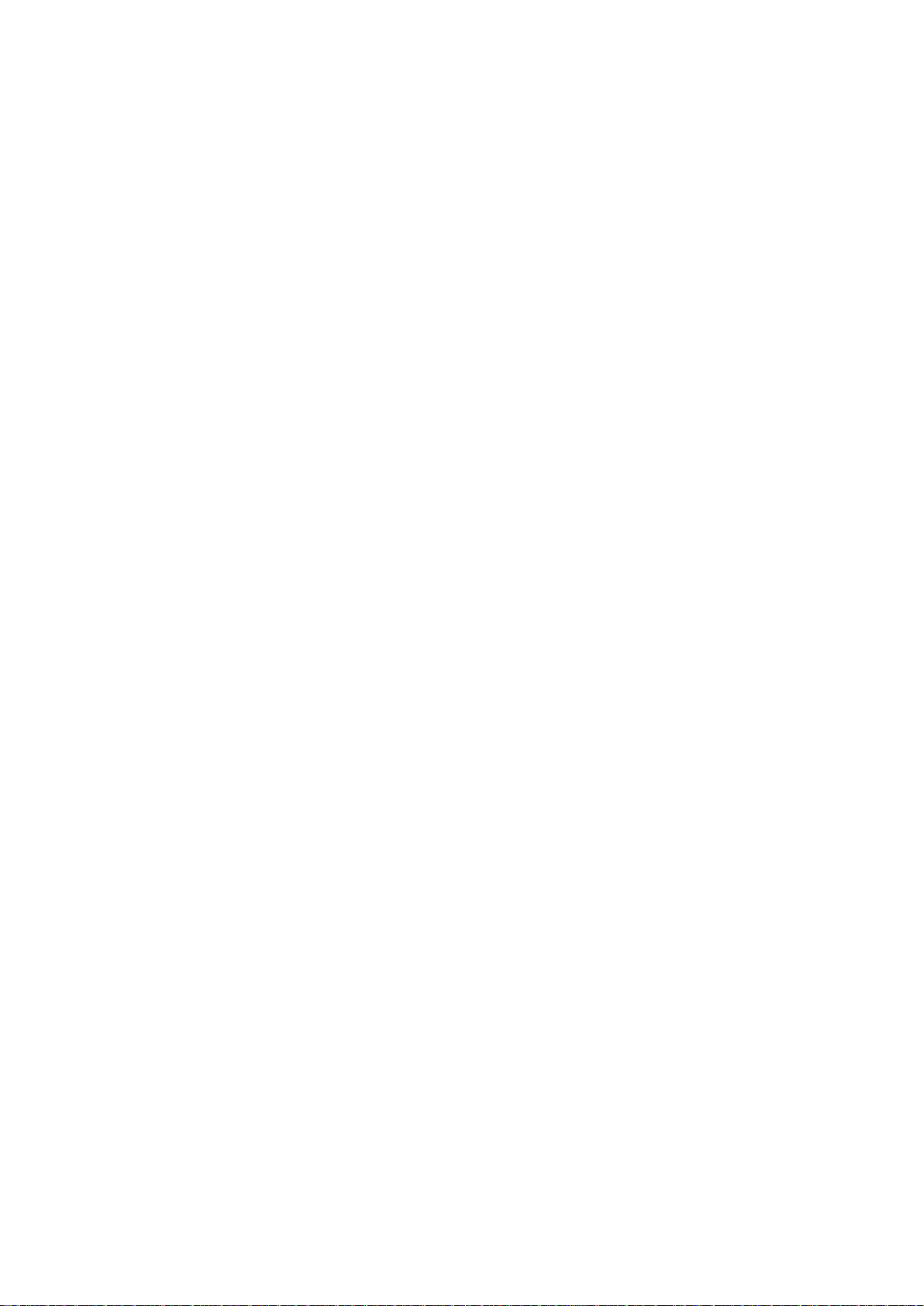
QNAP Turbo NAS
Руководство по программному обеспечению
(Версия: 4.2.1)
Это руководство применимо к следующим моделям Turbo NAS: TS-128, TS-131, TS-228,
TS-231, TS-231+, TS-251, TS-251+, HS-251, HS-251+, TS-251C, TS-253 Pro, TS-253A,
TS-269L, TS-269 Pro, IS-400 Pro, TS-431, TS-431U, TS-431+, TS-451, TS-451+, TS-451S,
TS-451U, TBS-453A, IS-453S, TS-453S Pro, TS-453 Pro, TS-453A, TS-453U, TS-453U-RP,
TS-453mini, TVS-463, TS-463U, TS-463U-RP, TS-469 Pro, TS-469L, TS-469U-RP,
TS-469U-SP, TS-470, TVS-470, TS-470U-RP, TS-470U-SP, TS-470 Pro, TVS-471, TVS-471U,
TVS-471U-RP, TS-563, TS-569 Pro, TS-569L, TS-651, TS-653 Pro, TS-653A, TVS-663,
TS-669 Pro, TS-669L, TS-670 Pro, TS-670, TVS-670, TVS-671, TS-851, TS-853 Pro, TS-853S
Pro, TS-853U, TS-853U-RP, TS-853A, TS-863U, TVS-863, TVS-863+, TS-863U-RP, TS-869
Pro, TS-869L, TS-869U-RP, TS-870 Pro, TS-870, TVS-870, TS-870U-RP, TVS-871T, TVS-871,
TVS-871U-RP, TS-879 Pro, TS-879U-RP, TS-EC879U-RP, TS-EC880U, TVS-EC880,
TS-EC880U-RP, TS-EC880 Pro, TS-EC880U R2, TS-1079 Pro, TVS-EC1080+, TVS-EC1080,
TS-EC1080 Pro, TS-1253U, TS-1253U-RP, TS-1263U, TS-1263U-RP, TS-1269U-RP,
TS-1270U-RP, TVS-1271U-RP, TS-1279U-RP, TS-EC1279U-RP, TS-EC1279U-SAS-RP,
SS-EC1279U-SAS-RP, TS-EC1280U, TS-EC1280U-RP, TVS-EC1280U-SAS-RP, TS-EC1280U R2,
TVS-EC1280U-SAS-RP R2, TVS-EC1580U-SAS-RP, TVS-EC1580MU-SAS-RP,
TVS-EC1580MU-SAS-RP R2, TS-1679U-RP, TS-EC1679U-RP, TS-EC1679U-SAS-RP,
TS-EC1680U, TS-EC1680U R2, TS-EC1680U-RP, TVS-EC1680U-SAS-RP,
TVS-EC1680U-SAS-RP R2, SS-EC1879U-SAS-RP, SS-EC2479U-SAS-RP, TS-EC2480U-RP,
TS-EC2480U R2, TVS-EC2480U-SAS-RP, TVS-EC2480U-SAS-RP R2, TDS-16489U.
*Содержимое этого руководство применимо ко всем перечисленным выше моделям NAS, если не
указано иное.
*Руководства для других моделей Turbo NAS и версий микропрограммы см. на сайте
http://docs.qnap.com
1
Page 2
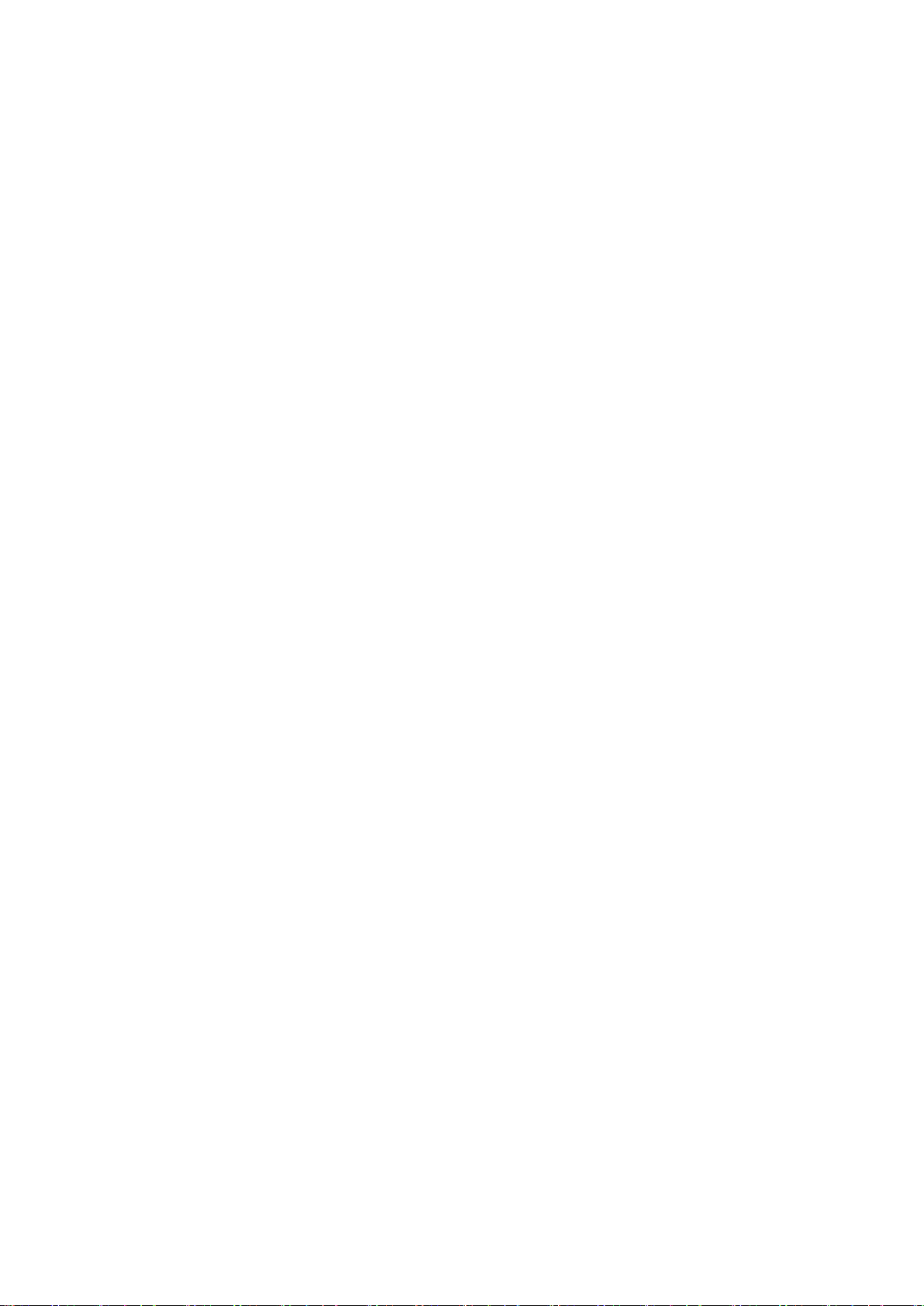
СОДЕРЖАНИЕ
Уведомление .................................................................................................................................................... 5
Правовая информация и уведомления .................................................................................................. 6
Правовая информация............................................................................................................................. 8
Обозначения в документе ..................................................................................................................... 10
Информация о безопасности и мерах предосторожности ................................................................ 11
Начало работы ................................................................................................................................................ 13
Установка аппаратного обеспечения ................................................................................................... 14
Перечень совместимых жестких дисков ...................................................................................... 15
Проверка состояния системы ........................................................................................................ 16
Установка программного обеспечения ................................................................................................ 20
Руководство по установке ............................................................................................................. 21
Облачная установка ....................................................................................................................... 22
Установка с компакт-диска ............................................................................................................ 23
Установка HDMI .............................................................................................................................. 24
Получение утилит ................................................................................................................................... 25
Подключение к общим папкам сетевого накопителя ......................................................................... 26
Windows .......................................................................................................................................... 27
Mac или Linux .................................................................................................................................. 28
Подключение к сетевому накопителю из браузера ............................................................................ 29
Миграция со старых сетевых накопителей .......................................................................................... 30
Основы QTS и рабочий стол QTS ................................................................................................................... 37
Знакомство с QTS .................................................................................................................................... 38
Использование рабочего стола QTS ..................................................................................................... 41
Системные настройки .................................................................................................................................... 48
Система ................................................................................................................................................... 49
Менеджер хранения .............................................................................................................................. 53
Информационная панель .............................................................................................................. 56
Хранилище ...................................................................................................................................... 58
iSCSI .................................................................................................................................................. 97
Виртуальный диск ........................................................................................................................ 117
Сеть ........................................................................................................................................................ 119
Управление Thunderbolt ...................................................................................................................... 134
Безопасность......................................................................................................................................... 136
Аппаратные установки ......................................................................................................................... 138
Управление питанием .......................................................................................................................... 141
Уведомления ........................................................................................................................................ 144
Обновление системы ........................................................................................................................... 147
Конфигурация системы ........................................................................................................................ 149
Внешние устройства ............................................................................................................................. 151
Внешнее хранилище .................................................................................................................... 152
USB-принтер .................................................................................................................................. 155
ИБП ................................................................................................................................................ 162
Состояние .............................................................................................................................................. 166
Системный журнал ............................................................................................................................... 168
Настройка привилегий ................................................................................................................................. 171
Пользователь ........................................................................................................................................ 172
2
Page 3
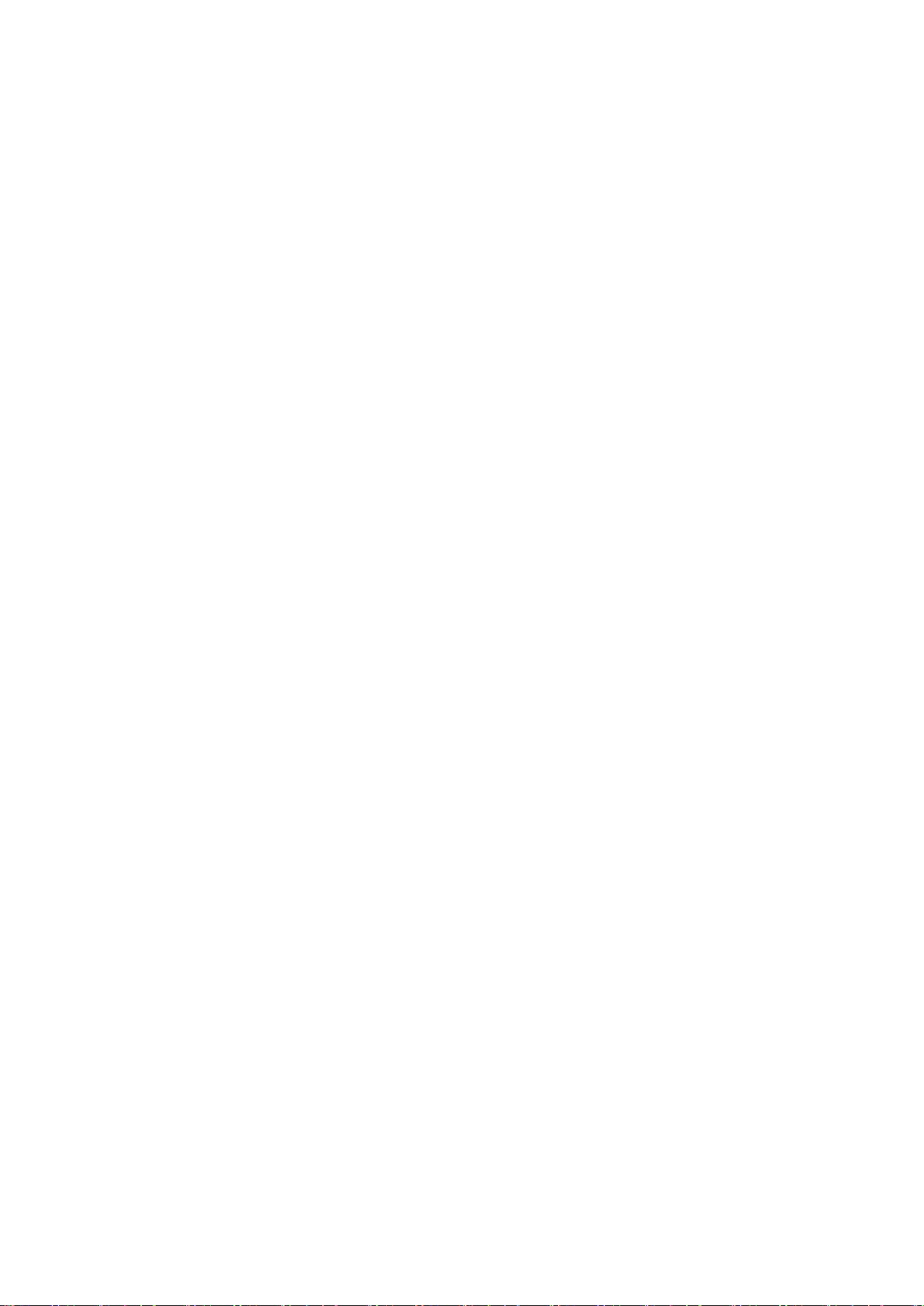
Группы ................................................................................................................................................... 177
Общие папки ......................................................................................................................................... 178
Квота ...................................................................................................................................................... 190
Безопасность домена ........................................................................................................................... 191
Добавление сетевого накопителя в домен Active Directory (Windows Server 2003/2008/2012)
........................................................................................................................................................ 192
Включение сетевого накопителя в каталог LDAP ....................................................................... 195
Контроллер домена ............................................................................................................................. 199
Сетевые службы ........................................................................................................................................... 208
Win/Mac/NFS ........................................................................................................................................ 209
FTP .......................................................................................................................................................... 214
Telnet/SSH .............................................................................................................................................. 216
SNMP ...................................................................................................................................................... 217
Поиск служб .......................................................................................................................................... 219
Сетевая корзина ................................................................................................................................... 220
Qsync Central Station ............................................................................................................................. 222
Приложения для бизнеса ............................................................................................................................ 234
Антивирус .............................................................................................................................................. 235
Резервное копирование ...................................................................................................................... 239
Сервер резервирования .............................................................................................................. 240
Репликация ................................................................................................................................... 243
Репликация моментального снимка .......................................................................................... 251
Облачное резервирование данных ............................................................................................ 254
Внешнее резервирование ........................................................................................................... 255
Менеджер файлов ............................................................................................................................... 261
Сервер LDAP .......................................................................................................................................... 277
SQL Server .............................................................................................................................................. 279
Служба NTP ........................................................................................................................................... 281
Сервер RADIUS ...................................................................................................................................... 283
Сервер Syslog ........................................................................................................................................ 285
TFTP-сервер ........................................................................................................................................... 288
Виртуализация ...................................................................................................................................... 290
VPN-клиент ............................................................................................................................................ 294
VPN-сервер ............................................................................................................................................ 297
Веб-сервер ............................................................................................................................................ 302
Виртуальный хост ......................................................................................................................... 306
Прочие приложения..................................................................................................................................... 308
Центр приложений ............................................................................................................................... 309
Медиасервер DLNA .............................................................................................................................. 312
Менеджер загрузки.............................................................................................................................. 314
HD-станция ............................................................................................................................................ 322
Служба iTunes........................................................................................................................................ 334
Управление мультимедиа .................................................................................................................... 336
Музыкальный центр............................................................................................................................. 338
Служба myQNAPcloud .......................................................................................................................... 347
Фотостанция.......................................................................................................................................... 356
Станция управления ............................................................................................................................. 372
Настройки перекодирования .............................................................................................................. 375
Видеостанция ....................................................................................................................................... 378
Мобильные приложения ............................................................................................................................. 390
3
Page 4
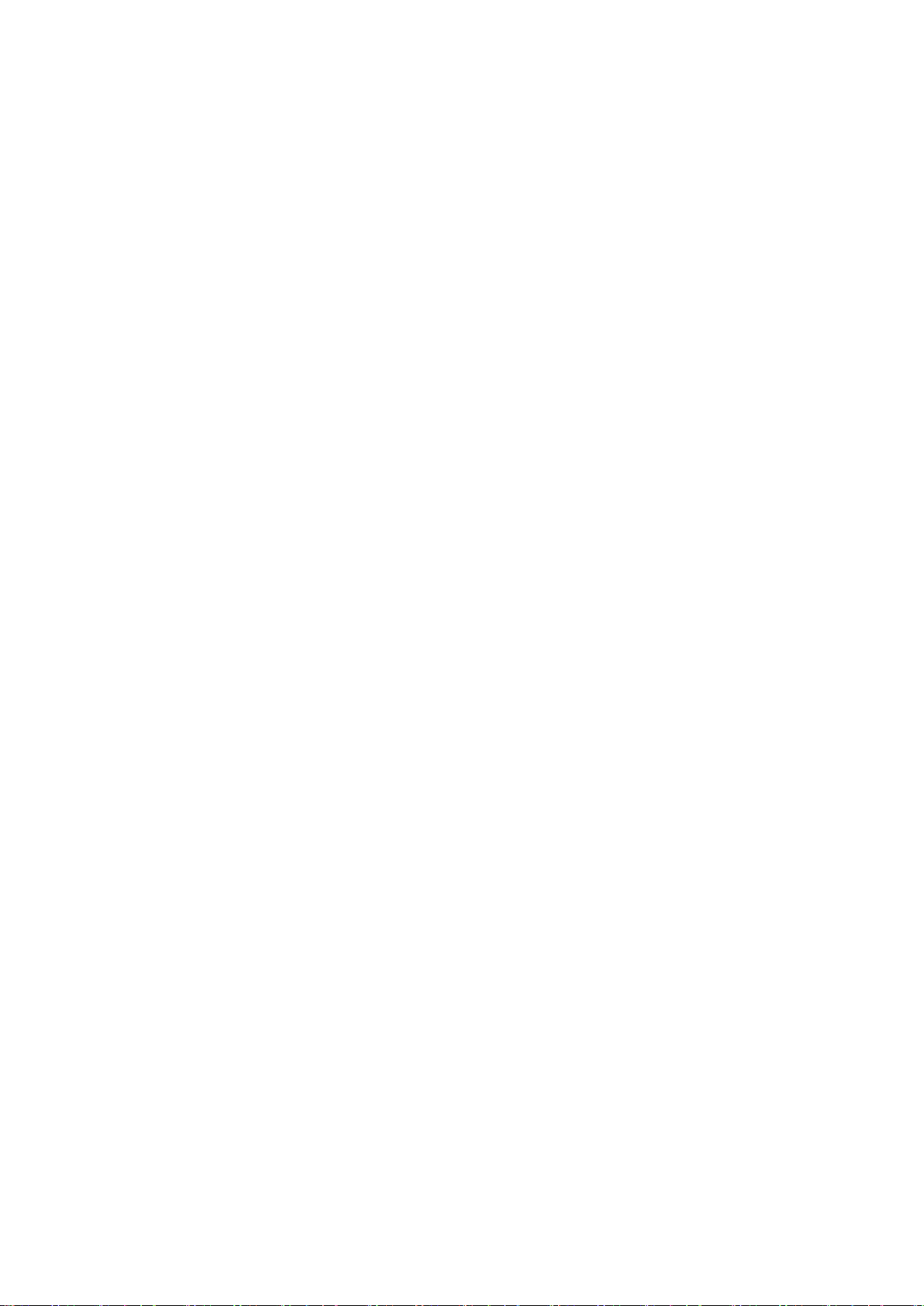
Компьютерные утилиты............................................................................................................................... 395
Надстройки NAS ............................................................................................................................................ 397
Использование ЖК-дисплея ........................................................................................................................ 403
СТАНДАРТНАЯ ОБЩЕСТВЕННАЯ ЛИЦЕНЗИЯ GNU ...................................................................................... 409
4
Page 5

Уведомление
Правовая информация и уведомления
Правовая информация
Обозначения в документе
Информация о безопасности и мерах предосторожности
5
Page 6

Правовая информация и уведомления
Благодарим вас за выбор продукции QNAP! В настоящем руководстве приводятся подробные
инструкции по использованию сетевых накопителей Turbo NAS. Просьба внимательно
ознакомиться с этим руководством, чтобы максимально эффективно использовать все функции
накопителя Turbo NAS.
Сетевой накопитель "Turbo NAS" в настоящем документе называется просто сетевым
накопителем, устройством "NAS" или сервером.
В настоящем руководстве приводится описание всех возможностей устройств модельного
ряда Turbo NAS. Некоторые функции поддерживаются лишь в определенных моделях, и
потому могут отсутствовать в приобретенном вами устройстве.
Правовая информация
Любые функции, возможности и прочие характеристики продукта могут быть изменены без
предварительного уведомления. Приведенная информация может быть изменена без
предварительного уведомления.
QNAP и логотип QNAP являются товарными знаками QNAP Systems, Inc. Все прочие названия
продуктов или компаний, упоминаемые в настоящем документе, могут быть товарными знаками
соответствующих правообладателей.
Символы ® или ™ не используются в данном тексте.
Уведомление
Информация в настоящем документе предоставляется в связи с приобретением вами изделий
QNAP® . Настоящий документ не предоставляет вам какой-либо лицензии, явно выраженной или
подразумеваемой, на основании лишения права ссылаться на факты или иным образом, в
отношении какой-либо интеллектуальной собственности. За исключением случаев, оговоренных в
условиях и положениях QNAP относительно продажи изделий, QNAP не принимает на себя
никаких обязательств, а также отказывается от любых явно выраженных или подразумеваемых
гарантий, касающихся продажи и/или использования изделий QNAP, в том числе от обязательств
или гарантий в отношении пригодности для конкретных целей, товарных качеств или
ненарушения каких-либо патентов, авторских прав или иных прав интеллектуальной
собственности.
Изделия QNAP не предназначены для использования в медицинских целях, в спасательных
системах и системах жизнеобеспечения, в критических важных системах управления и
обеспечения безопасности, а также на ядерных объектах.
6
Page 7

Ни при каких обстоятельствах размер ответственности QNAP Systems, Inc. (QNAP) за любой
прямой, косвенный, обусловленный особыми обстоятельствами, предвидимый или побочный
ущерб в связи с использованием изделия, его программного обеспечения или документации не
может превышать стоимости приобретенного изделия. QNAP не делает никаких заявлений и не
дает никаких гарантий, будь то явно выраженных или подразумеваемых, равно как и
предусмотренных законом, относительно своих изделий, а также содержания или назначения
настоящей документации и программного обеспечения, поставляемого с изделием, и, в частности,
явным образом отказывается от любых гарантий в отношении качества, характеристик, товарного
состояния или пригодности для конкретной цели. QNAP оставляет за собой право вносить
изменения или обновления в изделие, программное обеспечение и документацию без
предварительного уведомления каких-либо частных лиц или организаций.
Во избежание потери данных периодически выполняйте резервное копирование системы. QNAP
снимает с себя ответственность за возможные потери данных и их восстановление.
При необходимости осуществить возврат любого из компонентов сетевого накопителя для
получения возмещения или технического обслуживания позаботьтесь о его надлежащей упаковке.
Любые повреждения, обусловленные ненадлежащей упаковкой, не компенсируются.
QNAP, логотип QNAP, QTS, myQNAPcloud и VioStor являются товарными знаками или
зарегистрированными товарными знаками QNAP Systems, Inc. и дочерних предприятий QNAP. Все
прочие наименования или марки могут являться собственностью соответствующих
правообладателей.
7
Page 8
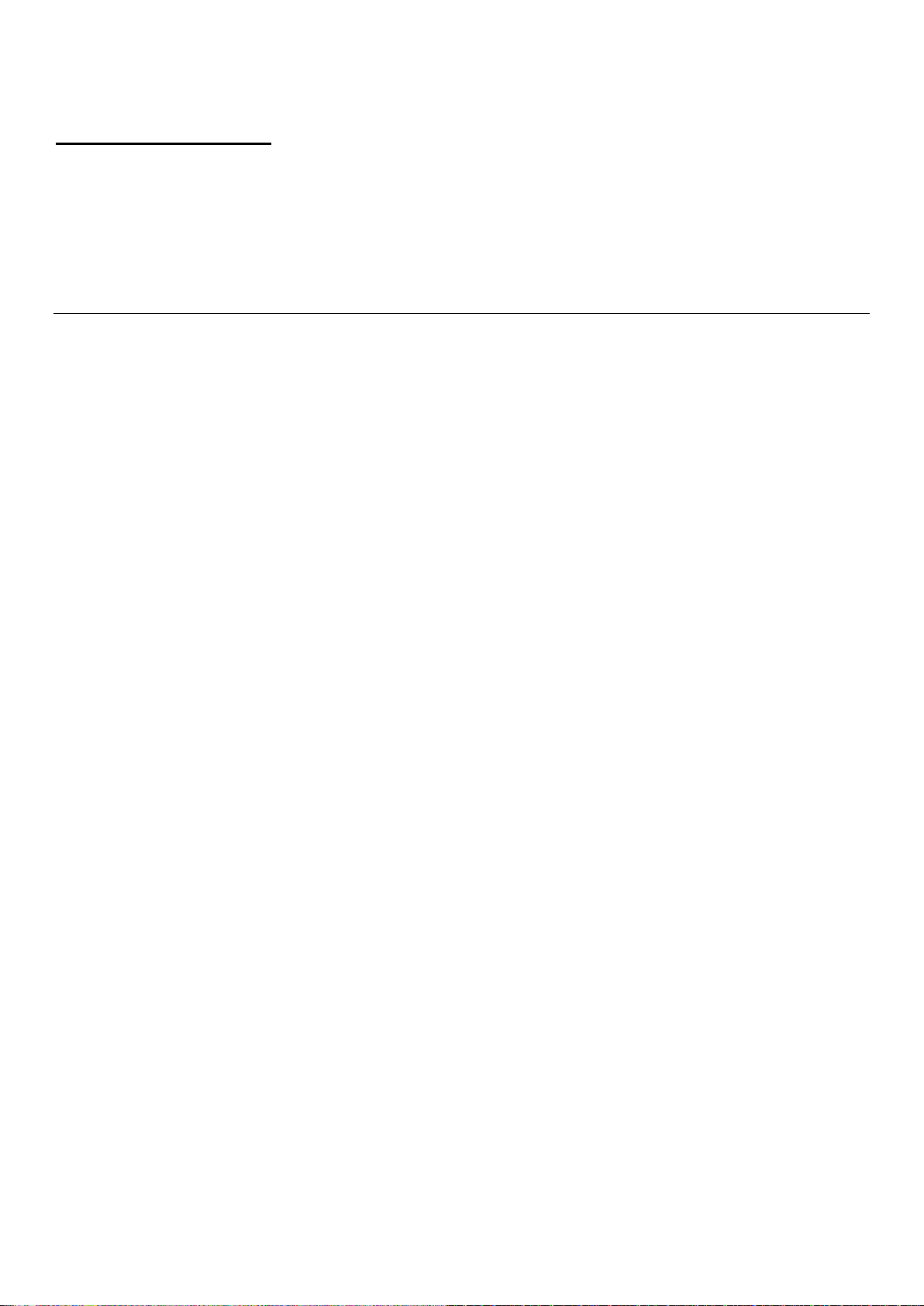
Правовая информация
Уведомление ФАС
QNAP NAS соответствуют требованиям ФКС для оборудования различных классов. Подробные
сведения см. в Приложении. Определив класс устройства, ознакомьтесь со следующими
соответствующими заявлениями.
Уведомление ФАС относительно класса А
Настоящее устройство соответствует требованиям, приведенным в Части 15 Правил Федерального
агентства по связи США. Его эксплуатация должна осуществляться с соблюдением следующих
двух условий:
1. устройство не должно создавать вредные помехи;
2. устройство должно принимать любые помехи, включая помехи, способные вызвать
нарушение работы устройства.
Примечание: Это оборудование было проверено и признано соответствующим ограничениям для
цифровых устройств класса А в соответствии с Частью 15 Правил ФАС. Эти ограничения
разработаны для обеспечения разумной защиты от вредных помех при работе оборудования в
коммерческой среде. Данное оборудование генерирует, использует и может излучать
радиочастотную энергию, и если оно установлено и используется в нарушение инструкции, может
создавать вредные помехи для радиосвязи. Эксплуатация этого оборудования в жилой зоне может
вызвать вредные помехи, и в этом случае пользователь должен устранить помехи за собственный
счет.
Модификации: Любые модификации устройства, не утвержденные компанией QNAP Systems, Inc.,
могут привести к аннулированию полномочий, предоставленных пользователю ФАС на
эксплуатацию этого оборудования.
Уведомление ФАС относительно класса В
Настоящее устройство соответствует требованиям, приведенным в Части 15 Правил Федерального
агентства по связи США. Его эксплуатация должна осуществляться с соблюдением следующих
двух условий:
1. устройство не должно создавать вредные помехи;
2. устройство должно принимать любые помехи, включая помехи, способные вызвать
нарушение работы устройства.
8
Page 9

Примечание: Это оборудование было проверено и признано соответствующим ограничениям для
ФАС
CE
Модели NAS
Класс А
Класс А
TS-EC1679U-RP, TS-EC1279U-RP, TS-EC879U-RP, TS-1679U-RP,
TS-1279U-RP, TS-1270U-RP, TS-1263U-RP, TS-1263U,TS-1253U-RP,
TS-1253U, TS-879U-RP, TS-870U-RP, TS-863U-RP, TS-853U-RP,
TS-453U-RP, TS-1079 Pro, TS-879 Pro, TS-863U, TS-853U, TS-463U,
TS-463U-RP, TS-453U-RP, TS-453U, TS-451U, TS-431U, TVS-871U-RP,
TVS-1271U-RP
Класс В
Класс В
TS-853S Pro, TS-453S Pro, TS-870 Pro, TS-853 Pro, TS-670 Pro, TS-653
Pro, TS-470 Pro, TS-453 Pro, TS-253 Pro, TS-431+, TS-231+, TS-451S,
TS-870, TS-851, TS-670, TS-651, TS-470, TVS-863+, TVS-863, TVS-663,
TVS-463, TVS-471, TVS-671, TVS-871,TS-451, TS-451+, TS-431, TS-251,
TS-251+, TS-251C, TS-231, TS-131, TS-269H, TS-212P, TS-112P, HS-251,
HS-251+, HS-210, TS-453mini, TS-563, IS-453S, TS-531P, TS-253A,
TS-453A, TS-653A, TS-853A, TS-128, TS-228, TAS-168, TS-268
цифровых устройств класса В в соответствии с Частью 15 Правил ФАС. Эти ограничения
разработаны для обеспечения разумной защиты от вредных помех в жилой зоне. Данное
оборудование генерирует, использует и может излучать радиочастотную энергию, и если оно
установлено и используется в нарушение инструкций, может создавать вредные помехи для
радиосвязи. Однако нет никаких гарантий, что помехи не будут возникать в каждом конкретном
случае. Если оборудование вызывает помехи для приема радио- или телевизионных сигналов, что
может быть определено путем включения и выключения оборудования, пользователю
рекомендуется попытаться устранить помехи одним или несколькими из следующих способов:
переориентировать или переместить приемную антенну;
увеличить расстояние между оборудованием и приемником;
подключить оборудование к розетке сети электропитания, отличной от той, к которой
подключен приемник;
обратиться за помощью к дилеру или опытному специалисту по радио- и телевизионной
технике.
Модификации: Любые модификации устройства, не утвержденные компанией QNAP Systems, Inc.,
могут привести к аннулированию полномочий, предоставленных пользователю ФАС на
эксплуатацию этого оборудования.
УВЕДОМЛЕНИЕ CE
Модели QNAP Turbo NAS соответствуют требованиям СЕ к оборудованию различных классов.
Подробные сведения см. в таблице.
9
Page 10
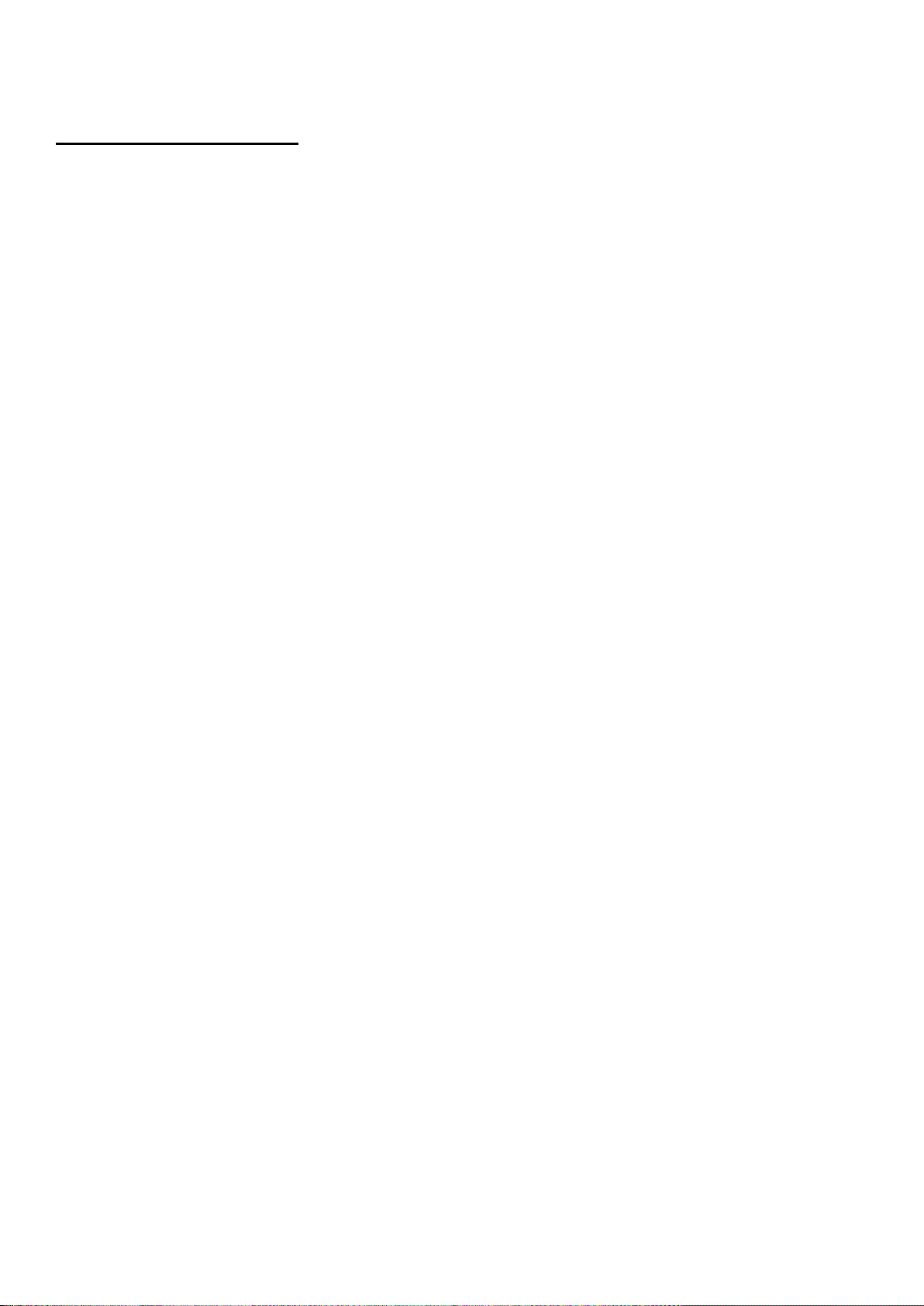
Обозначения в документе
Обозначения в данном документе
Предупреждение: Таким образом отмечены инструкции, обязательные для выполнения.
Нарушение таких инструкций может привести травмам или смерти.
Внимание: Таким образом обозначены действия, которые могут привести к очистке
содержимого дисков, а также инструкции, несоблюдение которых может привести к
повреждению данных, повреждению дисков или повреждению изделия.
Важно: Таким значком отмечена важная информация или информация, относящаяся к
требованиям регулирующих органов.
10
Page 11

Предупреждение:
В случае неправильной установки батареи существует опасность взрыва.При замене
батареи необходимо использовать батарею того же или аналогичного типа в
Информация о безопасности и мерах предосторожности
1. Нормальными условиями эксплуатации сетевого накопителя являются температура в
диапазоне 0ºC-40ºC и относительная влажность в диапазоне 0%-95%. В помещении должна
быть обеспечена хорошая вентиляция.
2. Шнур питания и устройства, обеспечивающие питание сетевого накопителя, должны быть
рассчитаны на требуемый номинал напряжения (100 Вт, 90-264 В).
3. Не устанавливайте сетевой накопитель под прямыми солнечными лучами или в местах, где
он может подвергнуться воздействию химических веществ. Параметры температуры и
влажности в месте установки должны соответствовать требованиям.
4. Перед очисткой устройства отсоедините от него шнур питания и все подключенные кабели.
Используйте для очистки сетевого накопителя сухую ткань. Не используйте для чистки
сетевого накопителя химические вещества или аэрозоли.
5. В целях обеспечения нормального функционирования сетевого накопителя и во избежание
его перегрева не ставьте на сетевой накопитель какие-либо предметы.
6. Для крепления жестких дисков, в целях обеспечения их правильной работы при установке в
сетевой накопитель, используйте винты с плоской головкой из комплекта поставки.
7. Место установки сетевого накопителя должно исключать контакт с жидкостями.
8. Во избежание падения и повреждения не ставьте сетевой накопитель на неровные
поверхности.
9. Перед использованием сетевого накопителя проверьте параметры питающей сети в месте
установки. При наличии сомнений обратитесь к дистрибьютору или в местную
энергоснабжающую компанию.
10. Не ставьте ничего на шнур питания.
11. Ни при каких обстоятельствах не пытайтесь самостоятельно отремонтировать сетевой
накопитель. Неправильная разборка изделия создает опасность поражения электрическим
током и связана с иными рисками. С любыми вопросами обращайтесь к своему
дистрибьютору.
12. Модели сетевых накопителей, выполненные в форм-факторе шасси (также называются
моделями для монтирования в стойку), должны устанавливаться исключительно в серверных
помещениях; их обслуживание должно осуществляться уполномоченным работником службы
эксплуатации серверов или ИТ-администратором. Доступ в серверное помещение
разрешается исключительно уполномоченным сотрудникам, в связи с чем это помещение
должно запираться на ключ или быть оборудовано системой контроля доступа по карточкам.
11
Page 12
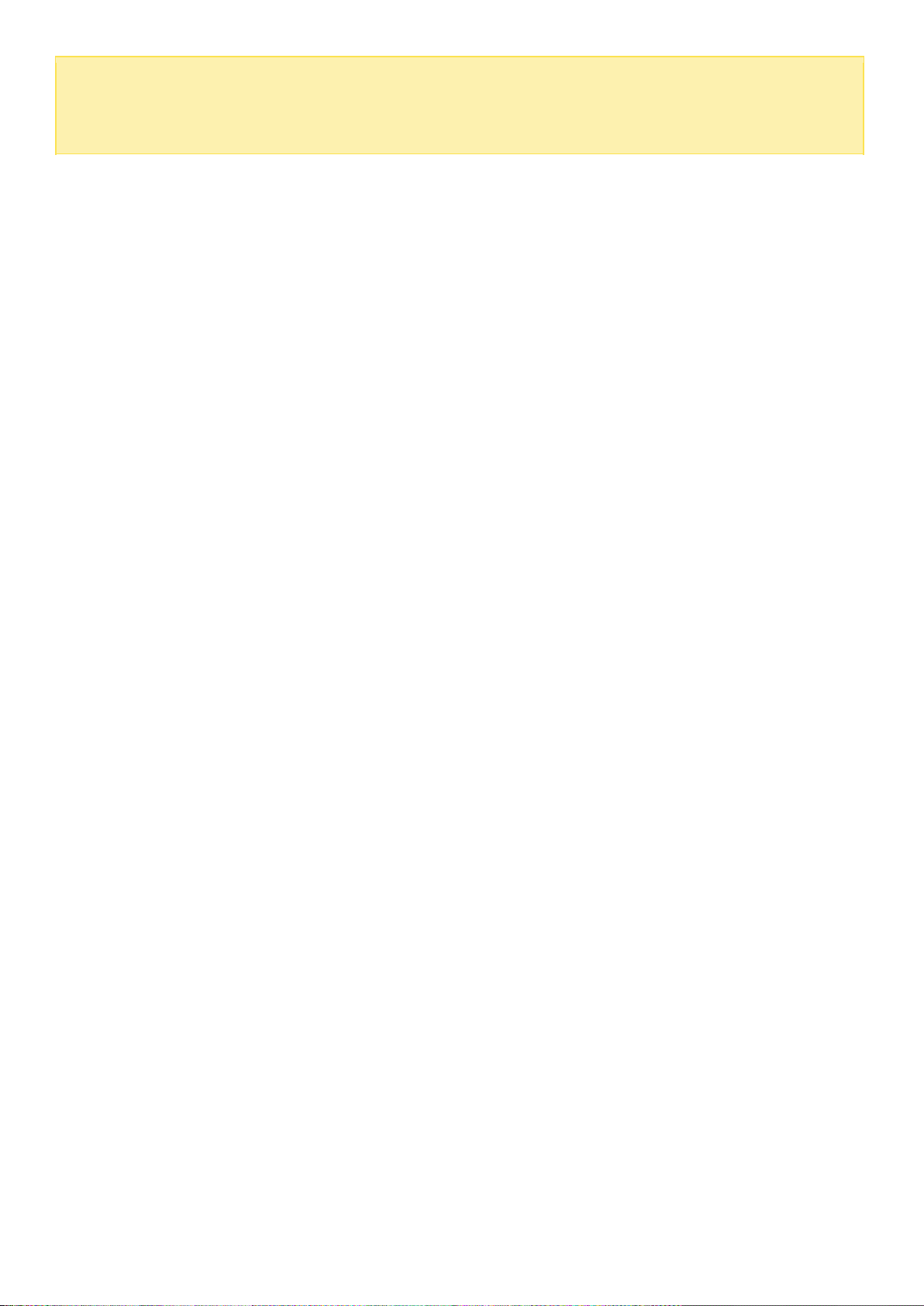
соответствии с рекомендациями изготовителя. Соблюдайте указания по утилизации
использованных батарей.
Во избежание серьезных травм НЕ прикасайтесь к вентилятору внутри устройства.
12
Page 13
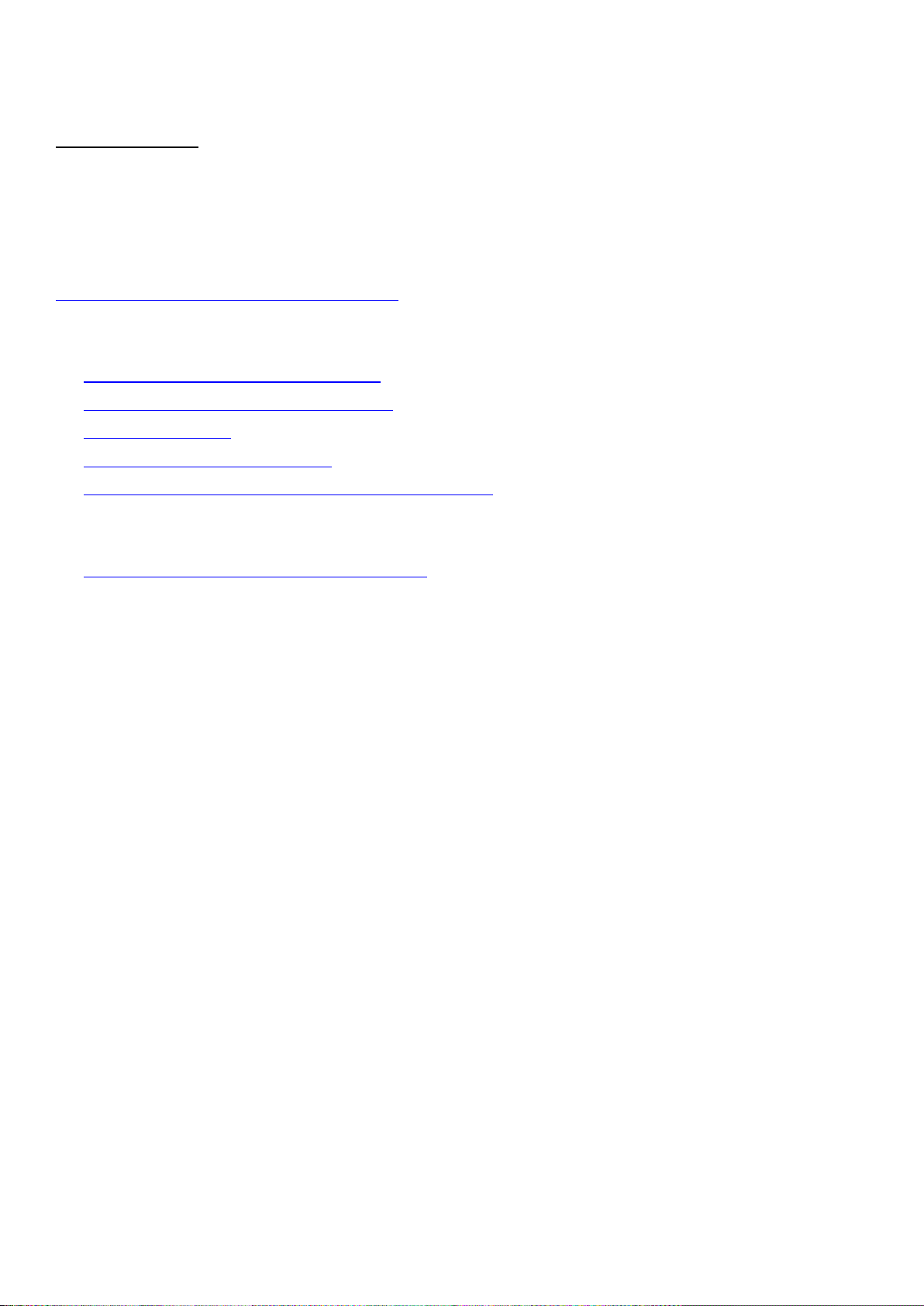
Начало работы
Пользователям, не имеющим опыта работы с сетевыми накопителями, для установки устройства
рекомендуется последовательно выполнить описанные ниже действия. Пользователям, ранее уже
работавшими с сетевыми накопителями QNAP, предлагается ознакомиться с подробными
инструкциями в отношении переноса данных на новый сетевой накопитель QNAP в разделе
Миграция со старых сетевых накопителей.
Разделы для новых пользователей сетевого накопителя:
1. Установка аппаратного обеспечения
2. Установка программного обеспечения
3. Получение утилит
4. Подключение к общим папкам
5. Подключение к сетевому накопителю из браузера
Разделы для опытных пользователей сетевого накопителя:
Миграция со старых сетевых накопителей
13
Page 14
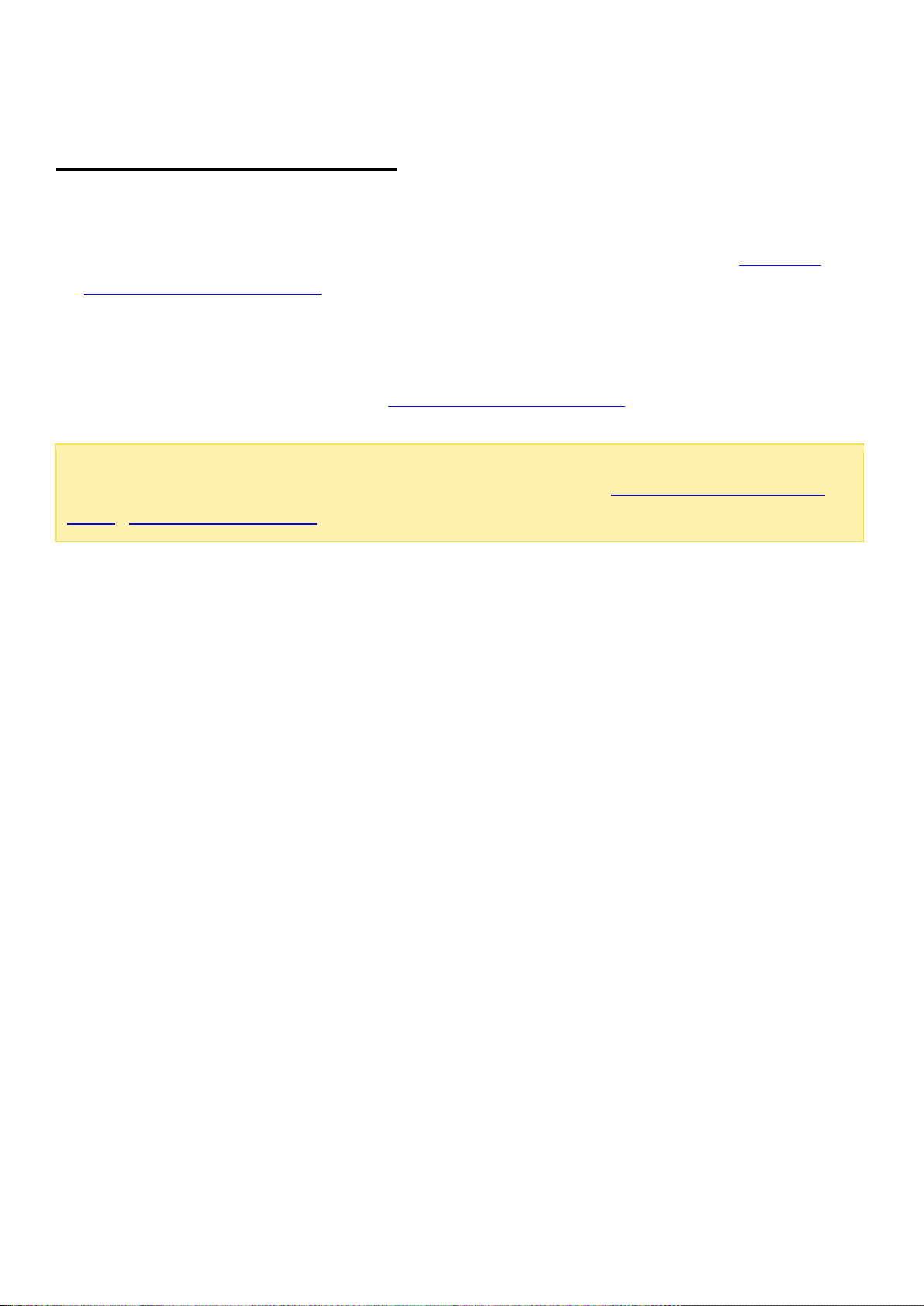
Примечание:
Приведенные выше шаги проиллюстрированы также в Кратком
руководстве по установке из комплекта поставки изделия и в руководстве на сайте
QNAP (http://start.qnap.com).
Установка аппаратного обеспечения
После распаковки сетевого накопителя для его установки выполните следующие действия:
1. Установите жесткие диски. Убедитесь, что используемые модели жестких дисков совместимы
с сетевым накопителем. Более подробную информацию можно найти в разделе Перечень
совместимых жестких дисков.
2. Подключите сетевой накопитель QNAP к той же сети, к которой подключен компьютер, и
включите питание устройства. В процессе установки контролируйте нормальную работу
сетевого накопителя по показаниям индикаторов и звуковым сигналам. Более подробную
информацию можно найти в разделе Проверка состояния системы.
14
Page 15
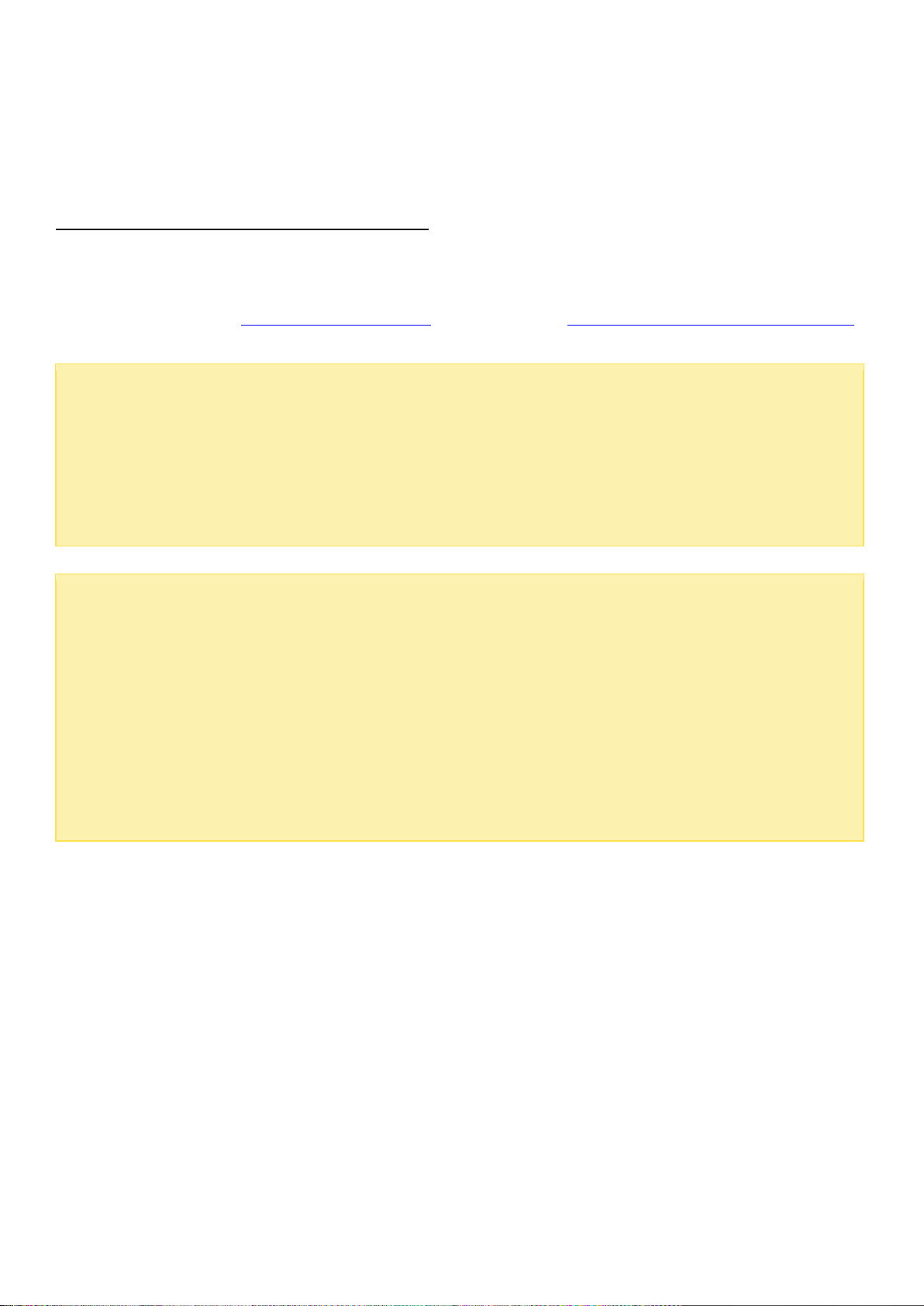
Примечание:
В случае появления сообщения "Device not found" ("Устройство не
найдено") убедитесь, что:
1.
питание сетевого накопителя включено;
2.
к сетевому накопителю подключен сетевой кабель и мигают оранжевый и зеленый
индикаторы соответствующего порта или портов локальной сети устройства; и
3.
правильно введен "Облачный ключ".
Важно:
QNAP снимает с себя ответственность за повреждение/неисправность
изделия, утрату данных и их восстановление, обусловленные нарушением правил
эксплуатации или неправильной установкой жестких дисков, независимо от
обстоятельств и причин.
Внимание:
Обратите внимание,
что если вы устанавливаете жесткий диск
(новый или бывший в эксплуатации), который никогда ранее не
устанавливался в сетевой накопитель, этот жесткий диск будет
автоматически разбит на разделы и отформатирован; при этом все данные
на диске будут стерты.
Перечень совместимых жестких дисков
Данное изделие совместимо с 2,5-дюймовыми и 3,5-дюймовыми жесткими дисками SATA и/или
твердотельными накопителями (SSD) основных производителей. Перечень совместимых жестких
дисков можно найти в таблице совместимости на сайте QNAP (http://www.qnap.com/compatibility).
15
Page 16
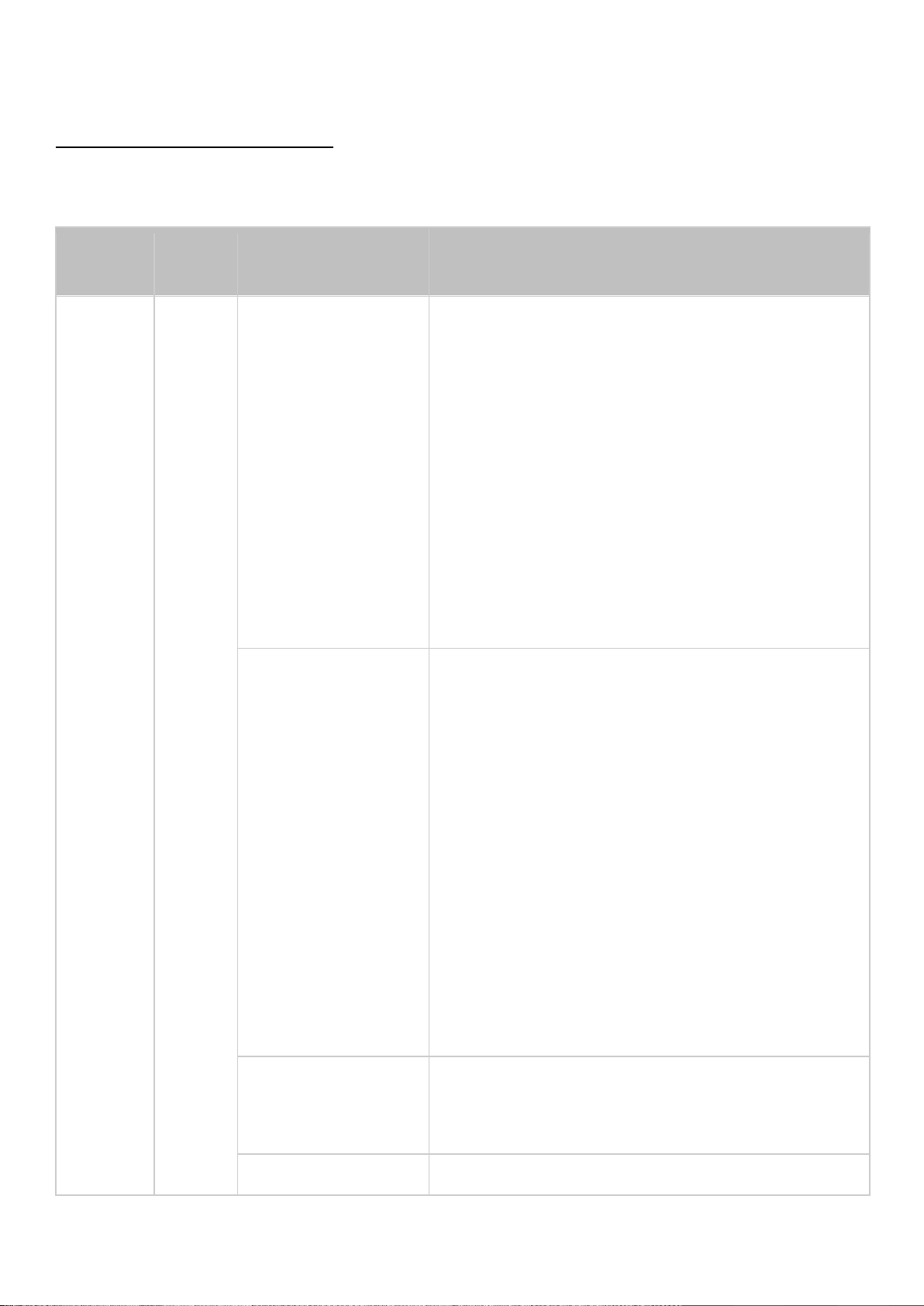
Индика
тор
Цвет
Состояние
индикатора
Описание
System
Status
Красн
ый/
зелены
й
Мигает
попеременно
зеленым и красным
каждые 0,5 с
1) Осуществляется форматирование жесткого
диска в сетевом накопителе.
2) Происходит инициализация сетевого
накопителя.
3) Происходит обновление микропрограммы
(встроенного программного обеспечения
системы).
4) Осуществляется восстановление RAID-массива.
5) Происходит расширение емкости работающего
RAID-массива.
6) Происходит изменение уровня работающего
RAID-массива.
Красный
1) Жесткий диск не поддерживается.
2) Исчерпано пространство дискового тома.
3) Дисковый том близок к заполнению.
4) Не работает вентилятор системы (в модели
TS-119 автоматическое управление частотой
вращения вентилятора не поддерживается).
5) Произошла ошибка при обращении к данным
на диске (чтение/запись).
6) На жестком диске обнаружен сбойный сектор.
7) Сетевой накопитель переведен в критический
режим только для чтения (отказ 2 накопителей
в конфигурации RAID 5 или RAID 6, чтение
данных с дисков по-прежнему возможно).
8) (Ошибка самотестирования оборудования).
Мигает красным
светом каждые 0,5 с
Сетевой накопитель переведен в критический
режим (отказ одного диска в конфигурациях RAID
1, RAID 5 или RAID 6).
Мигает зеленым
1) Выполняется запуск сетевого накопителя.
Проверка состояния системы
Описание индикаторов и состояний системы
16
Page 17
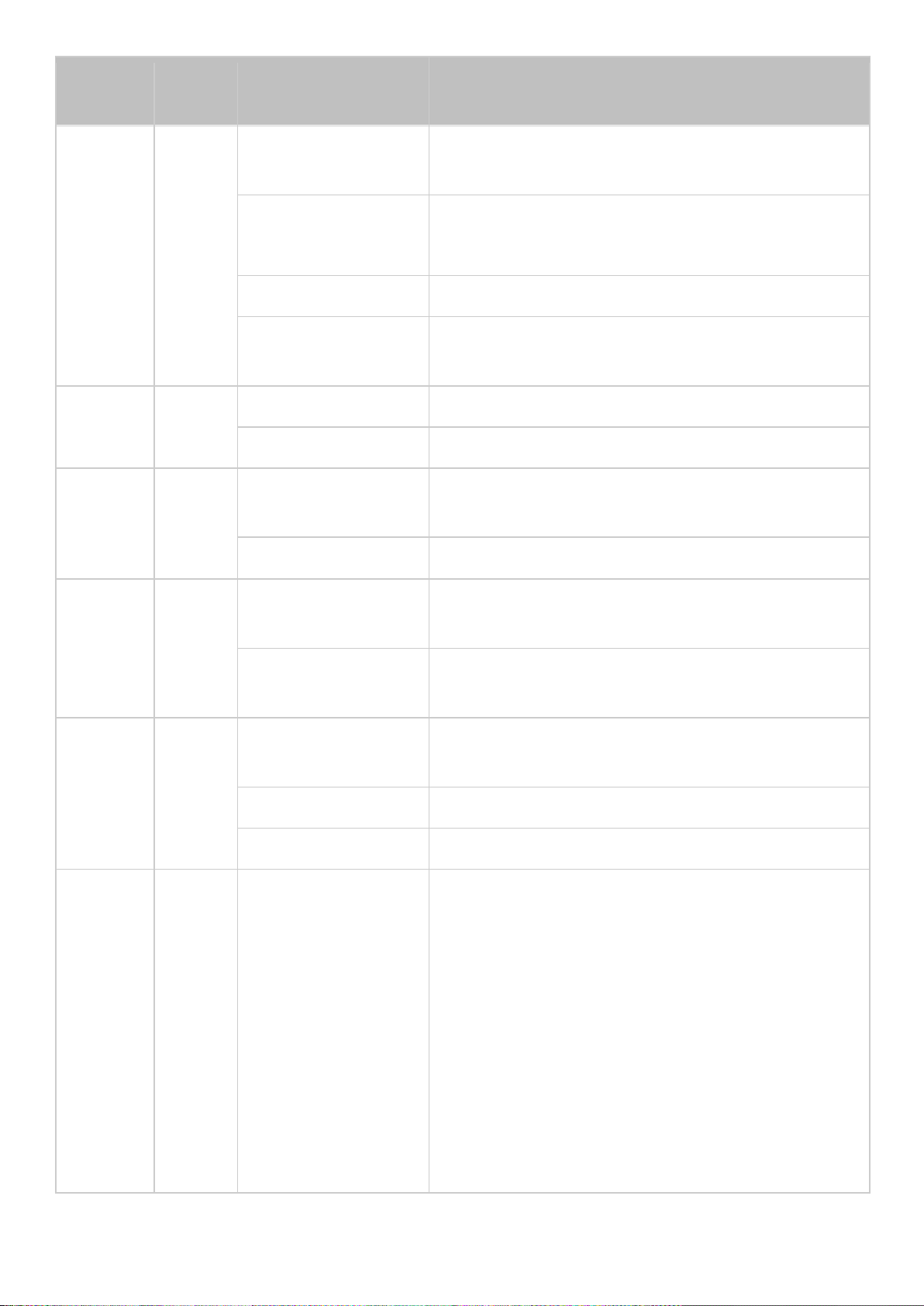
Индика
тор
Цвет
Состояние
индикатора
Описание
светом каждые 0,5 с
2) Сетевой накопитель не сконфигурирован.
3) Жесткий диск не отформатирован.
Мигает зеленым
светом каждые 2 с
Сетевой накопитель находится в спящем режиме
S31.
Зеленый
Сетевой накопитель готов к работе.
Не горит
Все жесткие диски накопителя находятся в
спящем режиме.
Power
1
Зелены
й
Мигает зеленым
Выполняется загрузка сетевого накопителя.
Зеленый
Сетевой накопитель включен и готов к работе.
LAN
Оранж
евый
Оранжевый
Происходит обращение к данным на дисках по
сети.
Мигает оранжевым
Сетевой накопитель подключен к сети.
10 GbE*
Зелены
й
Зеленый
Установлена карта расширения с сетевым
интерфейсом 10GbE.
Не горит
Карта расширения с сетевым интерфейсом 10GbE
не установлена.
HDD
Красны
й/
зелены
й
Красный
Произошла ошибка чтения/записи на жесткий
диск.
Мигает зеленым
Осуществляется обращение к данным на дисках.
Зеленый
Возможно обращение к жесткому диску.
USB
Синий
Мигает синим
светом каждые 0,5 с
1) Обнаружено устройство USB (подключенное к
разъему USB на передней панели).
2) Выполняется отключение устройства USB
(подключенного к порту USB на передней
панели) от сетевого накопителя.
3) Осуществляется обращение к устройству USB
(подключенному к разъему USB на передней
панели).
4) Осуществляется копирование данных с
сетевого накопителя на внешнее устройство
USB или eSATA (или копирование с внешнего
17
Page 18
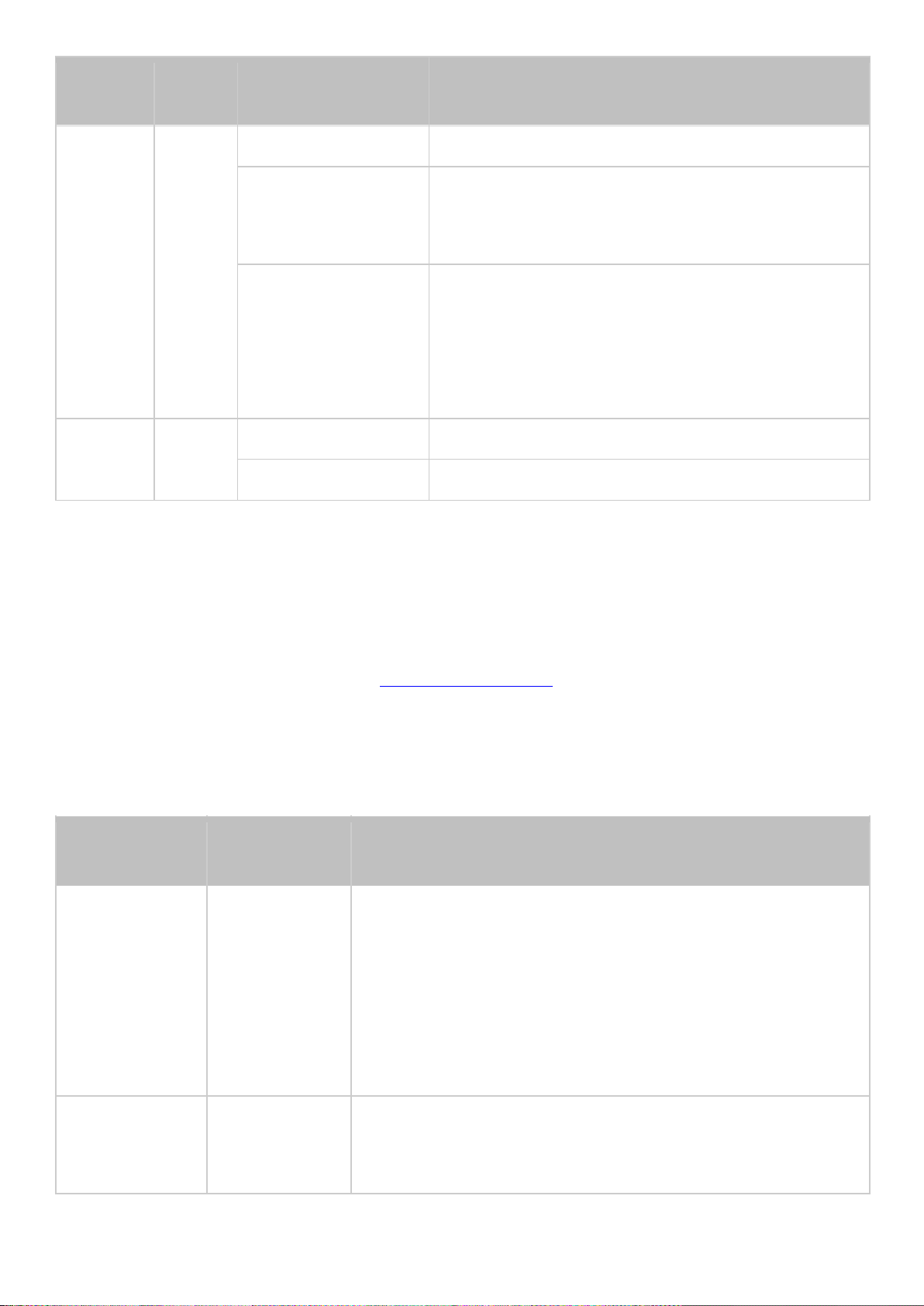
Индика
тор
Цвет
Состояние
индикатора
Описание
устройства на накопитель).
Синий
Обнаружено устройство USB, подключенное к
разъему на передней панели (после монтирования
устройства).
Не горит
1) Устройства USB не обнаружены.
2) Завершено копирование данных на устройство
USB или с устройства USB, подключенного к
разъему USB на передней панели сетевого
накопителя.
eSATA**
Оранж
евый
Мигает
Осуществляется обращение к устройству eSATA.
Не горит
Устройства eSATA не обнаружены.
*Карты расширения с сетевым интерфейсом 10 GbE поддерживаются только моделями TS-470 Pro,
Звуковой
сигнал
Повторяется
Описание
Короткий
звуковой
сигнал
(0,5 с)
1
1) Выполняется запуск сетевого накопителя.
2) Происходит завершение работы сетевого накопителя
(программное выключение).
3) Пользователем нажата кнопка Reset для сброса
настроек сетевого накопителя.
4) Микропрограмма (встроенное программное обеспечение
системы) обновлена.
Короткий
звуковой
сигнал
3
Невозможно скопировать данные с сетевого накопителя на
внешнее устройство, подключенное к порту USB на
передней панели.
TS-670 Pro, TS-870 Pro, TS-870U-RP, TS-879 Pro, TS-1079 Pro, TS-879U-RP, TS-1270U-RP,
TS-1279U-RP, TS-EC879U-RP и TS-EC1279U-RP.
**В моделях TS-210, TS-212, TS-219, TS-439U-SP/RP, TS-809 Pro, TS-809U-RP порт eSATA не
поддерживается.
1
Данная функция поддерживается не на всех моделях сетевых накопителей. Более подробную
информацию можно найти на странице http://www.qnap.com.
Звуковые сигналы системного динамика
Системный динамик можно отключить в меню "Панель управления" > "Системные настройки" >
"Аппаратные установки" > "Зумер
".
18
Page 19

(0,5 с)
Короткий
звуковой
сигнал
(0,5 с),
длинный
звуковой
сигнал (1,5 с)
3 раза каждые
5 минут
Не работает вентилятор системы (в модели TS-119
автоматическое управление частотой вращения
вентилятора не поддерживается).
Длинный
звуковой
сигнал
(1,5 с)
2
1) Дисковый том близок к заполнению.
2) Исчерпано пространство дискового тома.
3) Жесткие диски сетевого накопителя переведены в
критический режим.
4) Пользователем инициировано восстановление диска.
1
1) Сетевой накопитель выключен принудительным
завершением работы (аппаратное выключение).
2) Сетевой накопитель включен и готов к работе.
19
Page 20
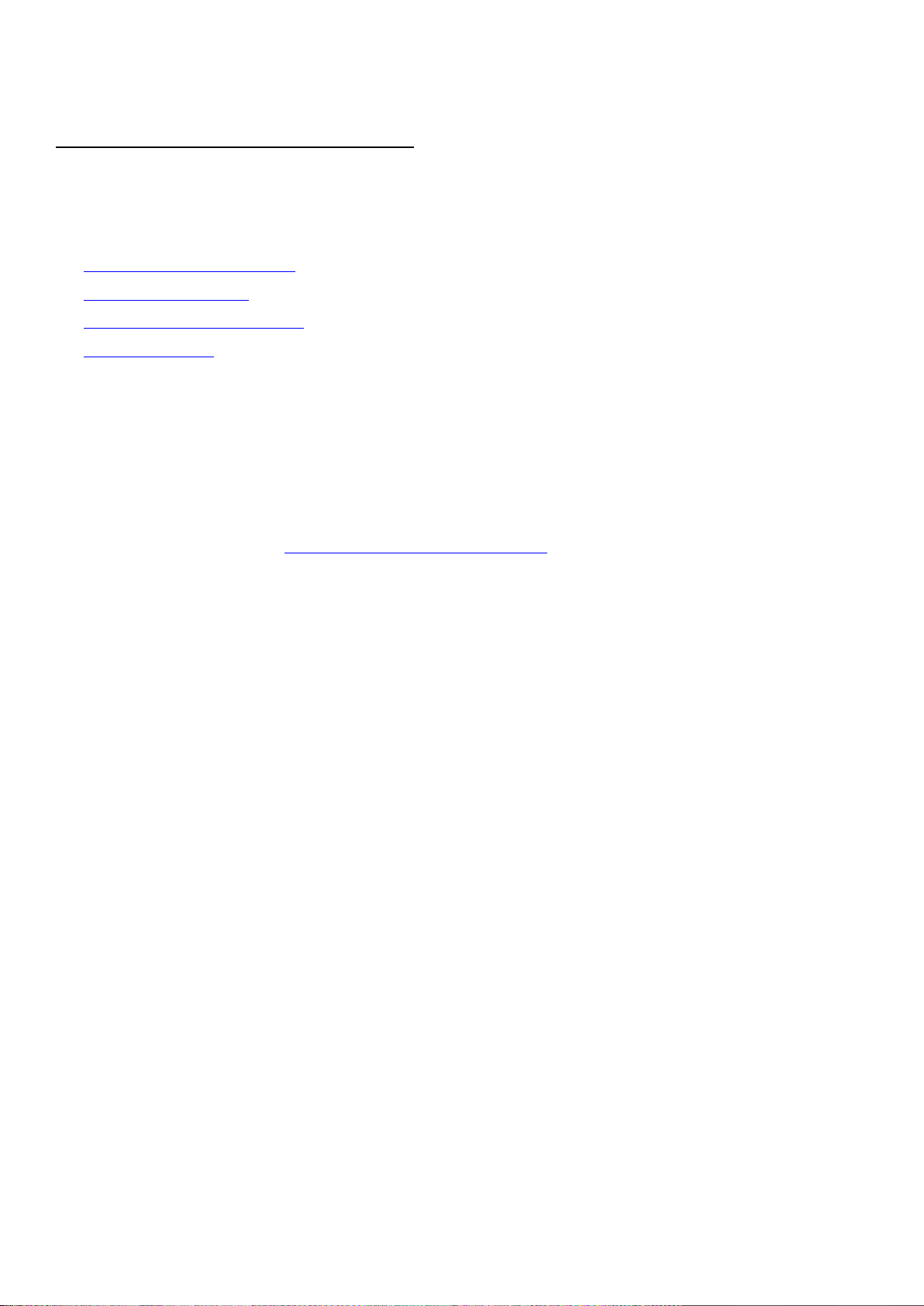
Установка программного обеспечения
После установки аппаратного обеспечения сетевого накопителя необходимо выполнить установку
программного обеспечения. Установка программного обеспечения может быть выполнена тремя
способами:
1. Руководство по установке
2. Облачная установка
3. Установка с компакт-диска
4. Установка HDMI
Установка через Интернет и облачная установка доступны на всех новых моделях сетевых
накопителей, тогда как установка с компакт-диска возможна лишь на некоторых моделях
(проверьте, имеется ли компакт-диск в комплекте поставки).
использовать облачную установку или установку через Интернет, если это возможно. В
случае каких-либо проблем в процессе установки просьба обращаться в отдел
технической поддержки (http://www.qnap.com/support).
Во всех моделях рекомендуется
20
Page 21
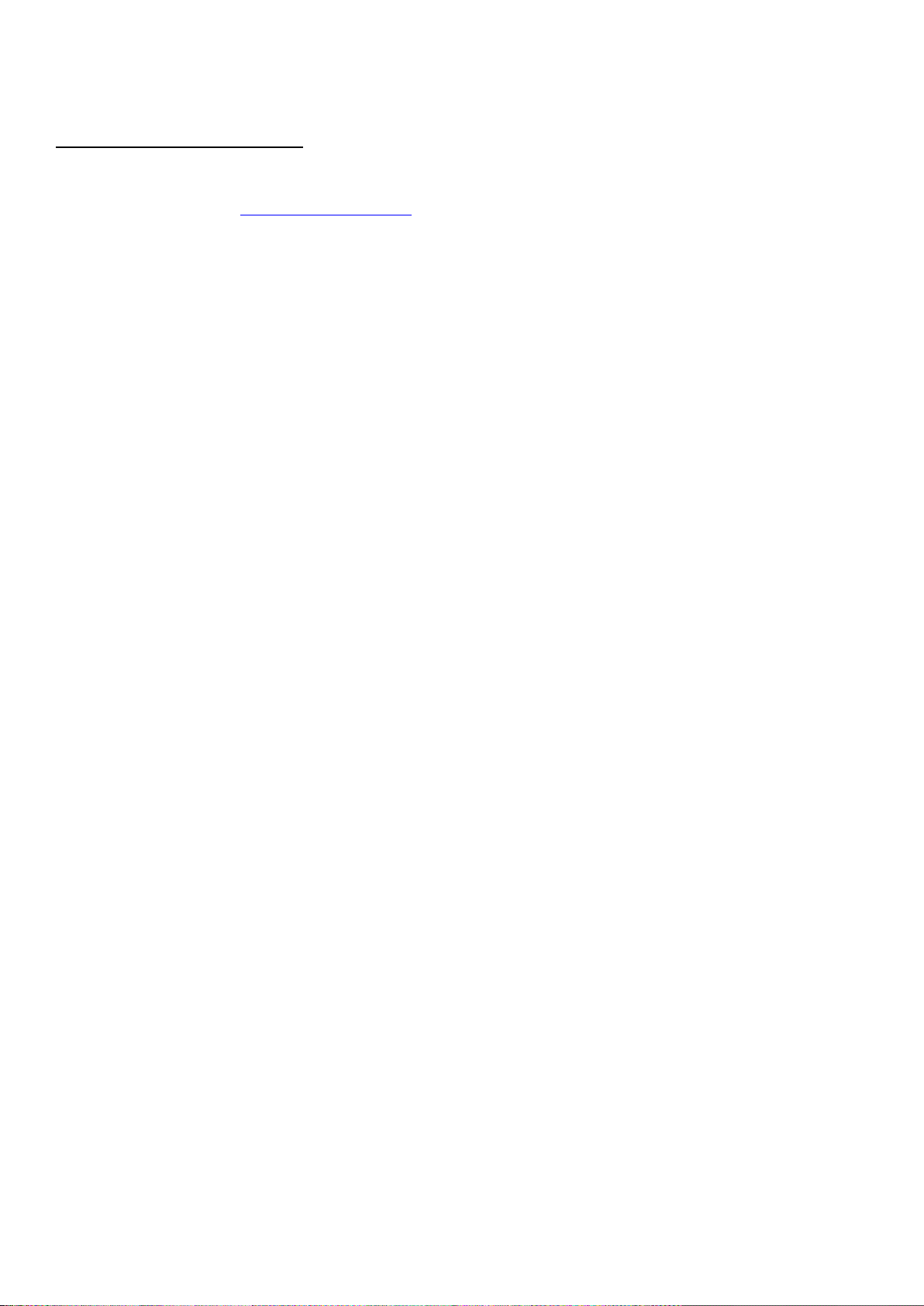
Руководство по установке
Для установки сетевого накопителя через Интернет выполните следующие действия:
1. Перейдите на сайт http://start.qnap.com.
2. Выберите количество отсеков для дисков и модель своего сетевого накопителя и нажмите
"Начать сейчас".
3. Нажмите на "Подготовка оборудования" и следуйте указаниям на экране для подготовки
устройства к работе.
4. Перейдите в раздел "Установка микропрограммы" и нажмите "Локальная установка".
5. Выберите свою операционную систему, после чего загрузите и запустите Qfinder.
6. После установки Qfinder запустите его для поиска NAS. Дважды щелкните NAS в Qfinder,
чтобы запустить руководство по установке. Следуйте инструкциям на экране, чтобы
завершить установку микропрограммы.
7. Войдите в QTS, указав имя пользователя и пароль учетной записи QTS (QTS — операционная
система Turbo NAS).
21
Page 22
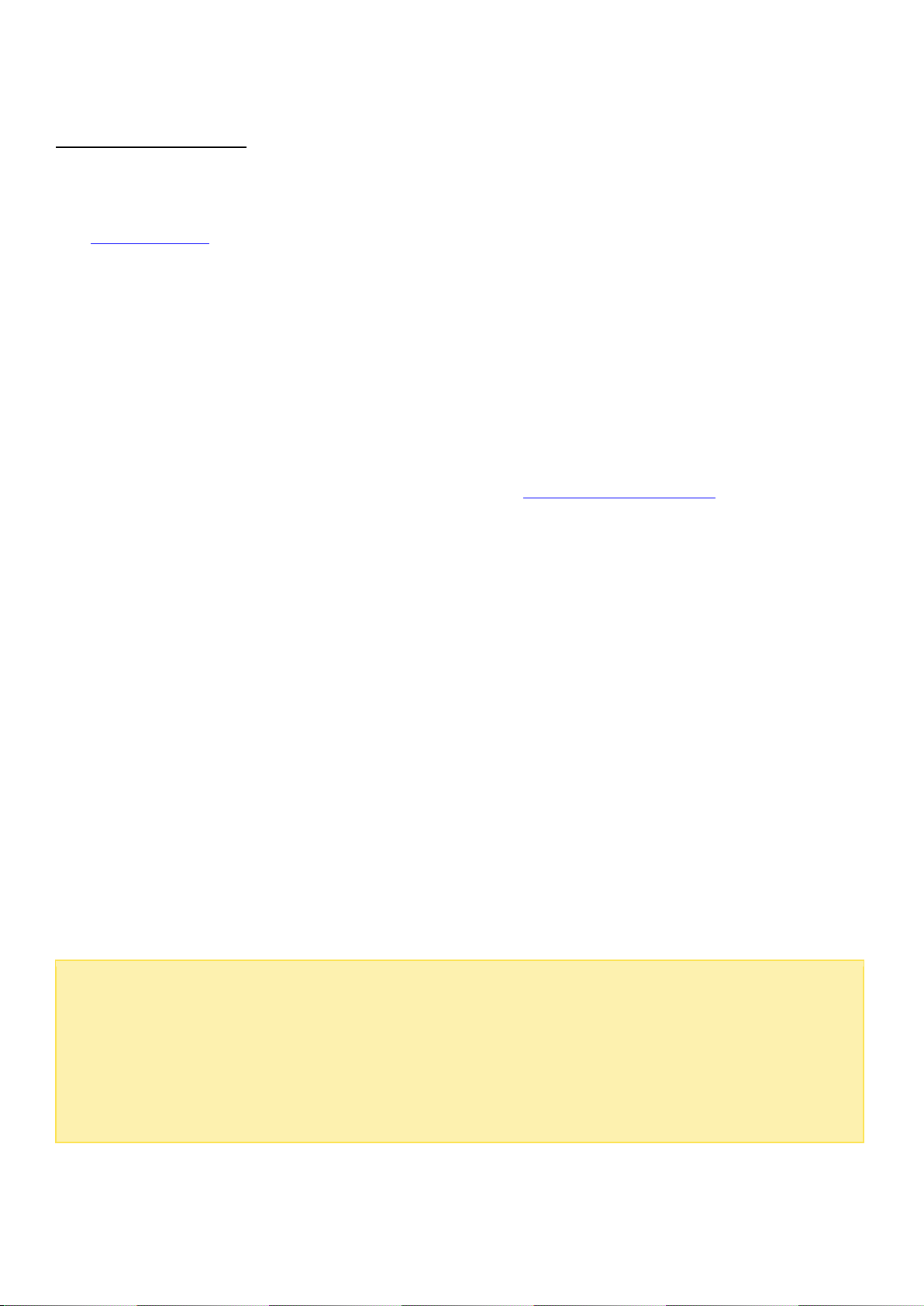
Примечание:
В случае появления сообщения "Device not found" ("Устройство не
найдено") убедитесь, что:
1. питание сетевого накопителя включено;
2. к сетевому накопителю подключен сетевой кабель и мигают оранжевый и зеленый
индикаторы соответствующего порта или портов локальной сети устройства; и
3. правильно введен "Облачный ключ".
Облачная установка
Для облачной установки сетевого накопителя выполните следующие действия:
1. Подключите сетевой накопитель к Интернету, перейдите на своем компьютере на страницу
"start.qnap.com" и нажмите на "Установка микропрограммы". Нажмите на "Облачная
установка" и на шаге "Запуск облачной установки" нажмите на кнопку "Запуск облачной
установки". Кроме того, для начала облачной установки можно отсканировать своим
мобильным телефоном QR-код.
2. Введите облачный ключ (облачный ключ можно найти на стикере на верхней панели
сетевого накопителя QNAP) и нажмите "Ввод".
активировать учетную запись myQNAPcloud, когда регистрация будет подтверждена
(на адрес электронной почты, указанный при создании учетной записи myQNAPcloud,
будет отправлено сообщение с ссылкой для активации учетной записи). Более
подробную информацию можно найти в разделе Служба myQNAPcloud данного
руководства.
3. Заполните все поля, необходимые для регистрации учетной записи myQNAPcloud или для
входа с учетной записью myQNAPcloud. Установите переключатель "Я согласен с условиями
использования myQNAPcloud и политикой конфиденциальности QNAP" и нажмите
"Следующий шаг". Если у вас уже имеется учетная запись myQNAPcloud, выберите "Вход в
учетную запись myQNAPcloud" и выполните вход со своими параметрами.
4. Введите имя своего сетевого накопителя Turbo NAS для регистрации и нажмите на
"Зарегистрировать".
5. Если этого не было сделано ранее, установите в накопитель Turbo NAS жесткий диск.
6. Нажмите "Начать" для установки микропрограммы на сетевой накопитель Turbo NAS.
7. Нажмите на "Запуск", чтобы начать быструю настройку.
Перед переходом к шагу 4 необходимо
8. Подтвердите все параметры и нажмите "Продолжить".
9. Следуйте инструкциям на экране.
10. Нажмите на "Подключение и вход в QTS".
11. Введите имя пользователя и пароль для входа в систему Turbo NAS.
22
Page 23
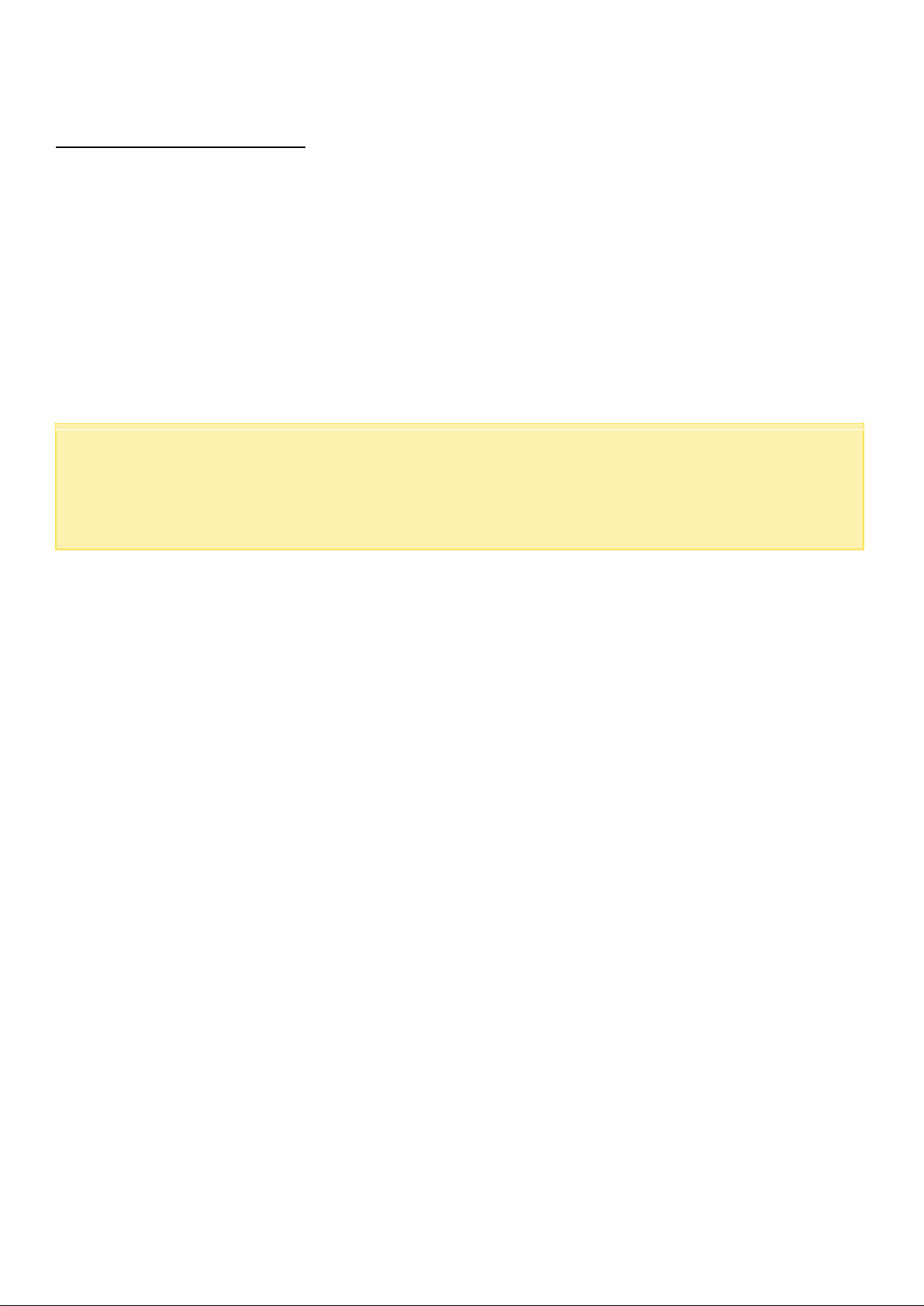
Примечание:
С некоторыми новыми моделями NAS, например TS-x12, TS-x20 и TS-x21, установочный
компакт-диск больше не поставляется.
По умолчанию для входа в NAS используется имя пользователя и пароль "admin".
Установка с компакт-диска
Чтобы установить NAS с компакт-диска, выполните следующее:
1. Установите программное обеспечение QNAP Qfinder Pro с компакт-диска из комплекта
поставки.
2. Запустите QNAP Qfinder Pro. Если брандмауэр блокирует QNAP Qfinder Pro, разблокируйте
утилиту.
3. Выполните установку встроенного ПО с помощью встроенного мастера установки Qfinder Pro.
Затем выполните вход с именем пользователя и паролем учетной записи QTS (QTS — это
операционная система NAS).
23
Page 24

Примечание.
Установка возможна только для моделей NAS, оборудованных портом HDMI.
По умолчанию для входа в NAS используется имя пользователя и пароль "admin".
Установка HDMI
Выполните действия, указанные в этом разделе, для установки HDMI для NAS:
1. Подключите NAS к монитору с интерфейсом HDMI.
2. Следуйте инструкциям на экране, чтобы завершить установку микропрограммы.
3. Выберите установку HD Station или войдите в QTS, указав имя пользователя и пароль
аккаунта QTS (QTS — операционная система NAS.)
24
Page 25

Получение утилит
Компания QNAP разработала ряд полезных утилит для расширения функциональности
NAS. После настройки NAS выберите один из двух следующих способов установки утилит:
Â
Способ 1: загрузка с веб-сайта QNAP
Зайдите на http://www.qnap.com/ , перейдите "Поддержка" > "Загрузка" > "Утилиты",
выберите утилиты для загрузки и установите их на ПК.
Способ 2: установка с компакт-диска продукта
На поставляемом с NAS компакт-диске находятся: QNAP
и репликатор NetBak.
Откройте компакт диск, чтобы получить доступ к следующему:
Краткое руководство по установке: инструкции по установке оборудования NAS.
Установка QNAP Qfinder Pro: установка QNAP Qfinder Pro для Windows.
Установка myQNAPcloud Connect: установка myQNAPcloud Connect для Windows.
Установка репликатора NetBak: установка репликатора NetBak Replicator — утилиты
резервного копирования для Windows.
Руководство пользователя и указания по применению: инструкции по установке и
использованию NAS.
Qfinder Pro
, myQNAPcloud Connect
25
Page 26
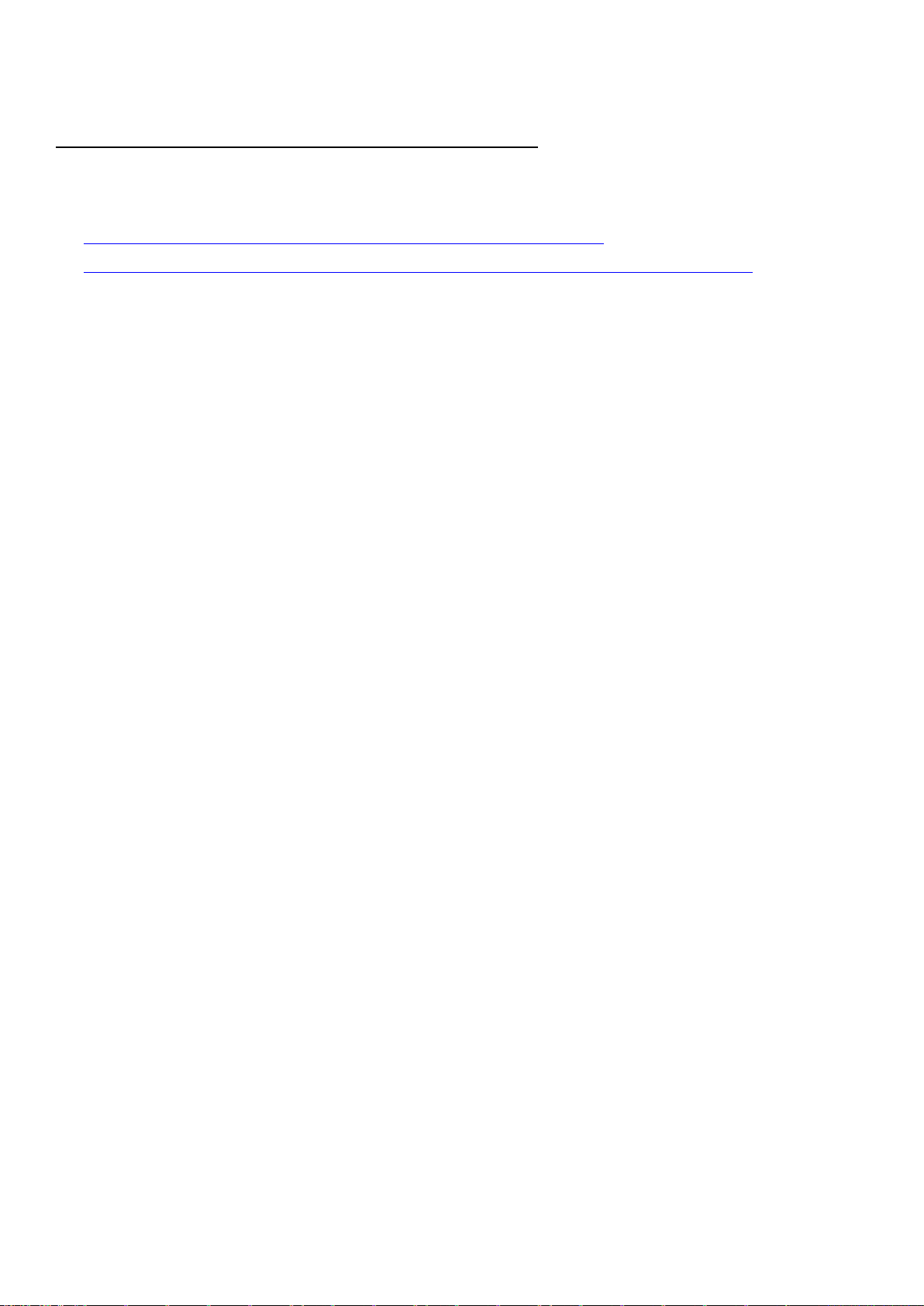
Подключение к общим папкам сетевого накопителя
После установки аппаратного и программного обеспечения можно подключиться к общим папкам
сетевого накопителя. Указания по настройке подключения приводятся по следующим ссылкам:
Подключение к общим папкам сетевого накопителя из Windows
Подключение к общим папкам сетевого накопителя с компьютеров Mac и из Linux
26
Page 27
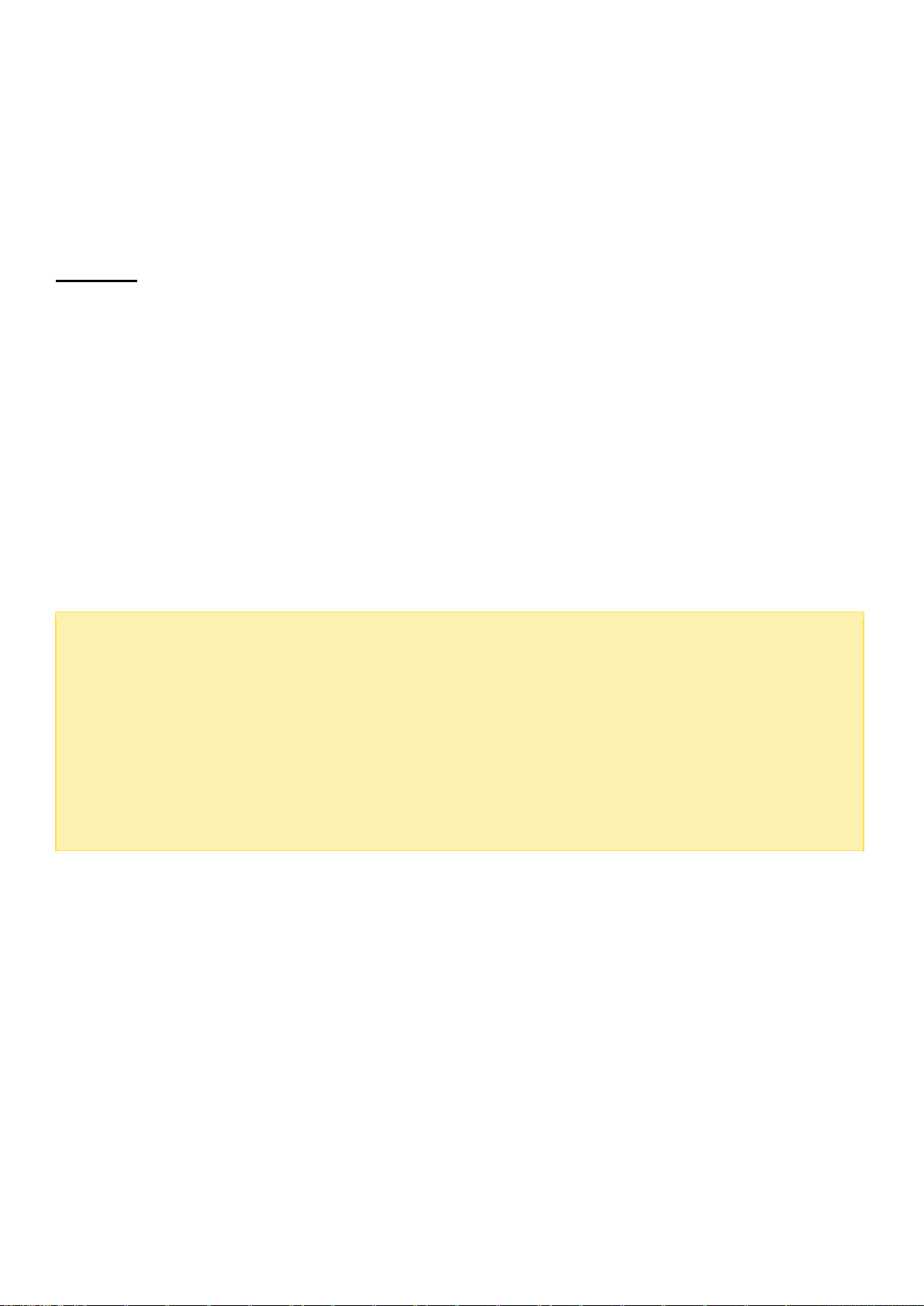
Примечание:
К общим папкам NAS также можно подключиться с помощью мастера
подключения хранилища. Выполните следующее:
1.
Запустите QNAP
Qfinder Pro
;
2.
Выберите "Подключиться к хранилищу" в меню "Подключиться".
3.
Отметьте "Вход с именем пользователя и паролем" и введите имя пользователя и
пароль.
4.
Нажмите общую папку NAS.
5.
Нажмите
"Подключение сетевого диска"
.
Windows
Из Windows можно подключиться к общим папкам NAS двумя способами:
Способ 1: подключение к общим папкам NAS с помощью QNAP Qfinder Pro
1. Запустите QNAP Qfinder Pro. Выберите NAS и нажмите "Инструменты" > "Подключение
сетевого диска".
2. На NAS выберите общую папку, которую необходимо подключить как сетевой диск, и
нажмите "Подключение сетевого диска".
3. Чтобы подключиться к NAS, введите имя пользователя и пароль и нажмите "OK".
4. Выберите диск в ОС, чтобы подключить папку, выбранную на шаге 2, и нажмите "Готово".
5. Подключенная папка отобразится при открытии проводника Windows.
Способ 2: Подключитесь к общим папкам NAS с помощью Проводника или команды
Выполнить.
1. Откройте Проводник Windows, щелкните "Сеть" слева и найдите рабочую группу NAS. Если
NAS не удается найти, просмотрите всю сеть и найдите NAS. Дважды щелкните имя NAS,
чтобы подключиться к нему, или используйте команду "выполнить"Windows (клавиша
Windows + R). Введите\\NAS_имя или \\NAS_IP.
2. Введите имя и пароль администратора по умолчанию (имя и пароль администратора по
умолчанию "admin").
3. Передайте файлы в общую папку.
27
Page 28
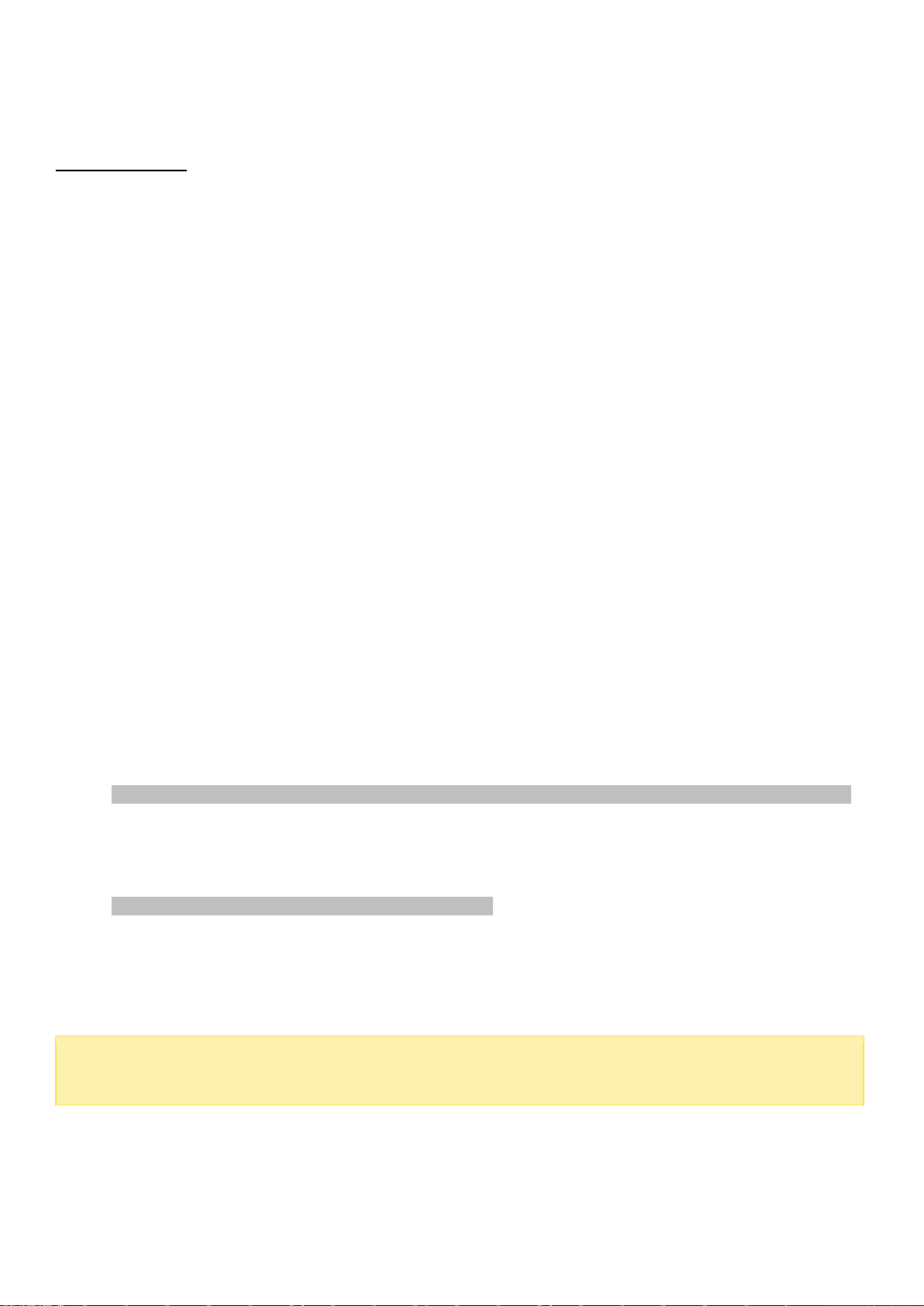
Примечание: Для запуска указанной выше команды необходимо войти с правами
привилегированного пользователя.
Mac или Linux
Пользователи Mac
К общим папкам NAS можно подключиться двумя способами.
Способ 1: с помощью QNAP Qfinder Pro
1. с помощью QNAP Qfinder Pro Запустите QNAP Qfinder Pro, выберите NAS и перейдите к
"Подключить" > "Открыть файл в проводнике".
2. Введите имя пользователя и пароль.
3. Выберите папку, которую необходимо смонтировать, и нажмите "OK".
4. Папка будет смонтирована.
Способ 2: подключение к серверу
1. Выберите "Перейти" > "Подключиться к серверу".
2. Введите IP-адрес NAS.
3. Введите имя пользователя и пароль.
4. Выберите папку, которую необходимо смонтировать, и нажмите "OK".
5. Папка будет смонтирована.
Пользователи Linux
В Linux выполните следующую команду:
mount -t nfs <IP-адрес NAS>:/<Имя общей папки> <Каталог для монтирования>
Например, если IP-адрес NAS — 192.168.0.1, для подключения к общей "публичной" папке,
расположенной в каталоге the /mnt/pub, используйте следующую команду:
mount -t nfs 192.168.0.1:/public /mnt/pub
Войдите в NAS с указанным именем пользователя и используйте смонтированный каталог для
подключения к общим папкам.
28
Page 29
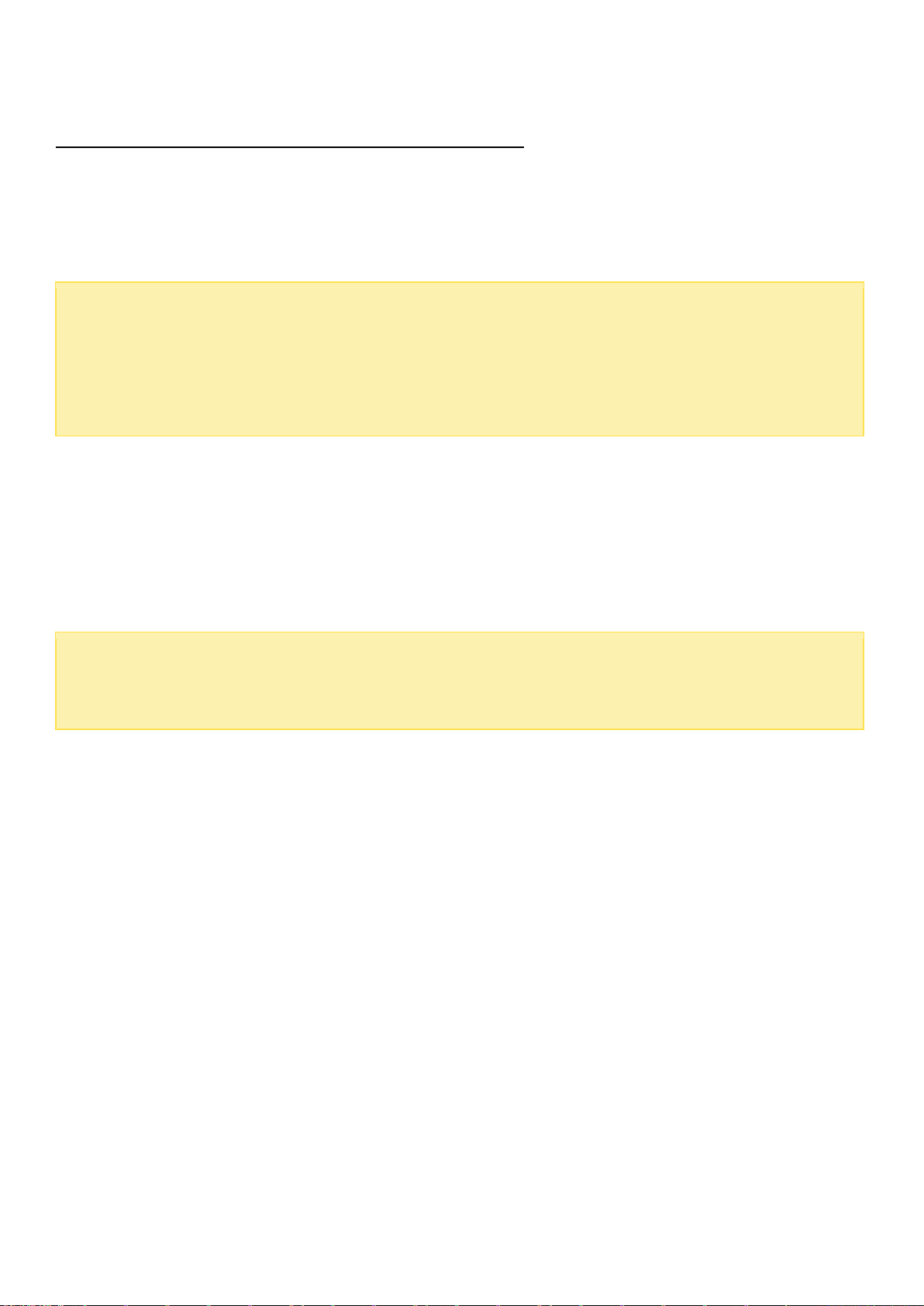
Примечание: IP-адрес NAS IP по умолчанию: 169.254.100.100:8080. Если NAS настроен на
использование DHCP, используйте QNAP Qfinder Pro чтобы проверить IP-адрес NAS.
Убедитесь, что NAS и компьютер, на котором работает QNAP Qfinder Pro подключены к одной
подсети. При невозможности найти NAS напрямую подключите его к компьютеру и запустите
QNAP Qfinder Pro опять.
Примечание: Если NAS располагается за шлюзом с NAT и требуется обеспечить защищенный
доступ к устройству из Интернета, на шлюзе с NAT необходимо открыть порт 443 и настроить
перенаправление этого порта на IP-адрес NAS в локальной сети.
Подключение к сетевому накопителю из браузера
Чтобы подключиться к NAS с помощью веб-браузера, выполните следующее:
1. Введите http://NAS IP:8080 в веб-браузере. Или при использовании QNAP Qfinder Pro дважды
щелкните NAS, чтобы открыть страницу входа.
2. Введите имя пользователя и пароль администратора. Включите "Безопасный вход" (вход по
протоколу защищенных сокетов) для подключения к NAS через защищенное соединение. Если
выполнить вход с именем пользователя, не имеющего прав администратора, то ему будет
доступна только возможность изменить свой пароль (имя пользователя и пароль
администратора по умолчанию: "admin").
3. Появится рабочий стол NAS.
29
Page 30

Исходная платформа NAS
Целевая платформа NAS
Требуетс
я
обновле
ние
встроенн
ого ПО
Модель
Версия
встроенн
ого ПО
Модель
Версия
встроенн
ого ПО
TS-x10,
TS-x12,
TS-x19,
TS-x20,
TS-x21, HS-210
3.8
4.0.x
4.1.x или
более
поздней
версии
TS-x10, TS-x12, TS-x19,
TS-x20, TS-x21, HS-210
3.8.x или
более
ранней
версии
4.0.2
Нет
TS-x39, TS-509, TS-809,
SS-x39, TS-x59, TS-x59U,
TS-x69, TS-x69U, TS-x70,
TS-x70U, TS-x79, TS-x79U
TS-x31/x31+, TS-431U,
4.0.5
Миграция со старых сетевых накопителей
Пользователи могут перенести данные с имеющихся NAS на другую модель NAS с сохранением
всех данных и настроек, просто установив все жесткие диски из исходного (источник) NAS в
новый (целевой) NAS в соответствии с исходным порядком расположения дисков и перезапустив
NAS.
Из-за различий в оборудовании перед выполнением миграции новый NAS автоматически
проверяет, требуется ли обновить встроенное ПО перед миграцией системы. После завершения
миграции все параметры и данные будут сохранены и применены к новому NAS. Однако
параметры системы исходного NAS можно импортировать на целевой NAS с помощью функции
"Администрирование системы" > "Резервное копирование/Восстановление параметров". При сбое
параметров настройте NAS еще раз.
В этой главе:
1. Модели NAS, поддерживающие миграцию системы
2. Модели NAS, НЕ поддерживающие миграцию системы
3. Дисковые тома, поддерживаемые при миграции системы
4. Миграция NAS
Модели NAS, поддерживающие миграцию системы
Перед миграцией на целевой NAS убедитесь, что исходный и целевой NAS выключены. Модели
NAS, поддерживающие миграцию, перечислены ниже.
30
Page 31

HS-251/251+, TS-x51/x51+,
TS-x53, SS-x53
4.1.x или
более
поздней
версии
TVS-x63, TS-563, TS-x63U,
TS-x69, TS-x70, TVS-x71, TS-x79,
TS-x80, TVS-x80, TS-x80U
TS-x39, TS-509,
TS-809, SS-x39,
TS-x59, TS-x59U
3.8
4.0.x
4.1.x или
более
поздней
версии
TS-x10, TS-x12, TS-x19, TS-x20,
TS-x21, HS-210
3.8.x или
более
ранней
версии
4.0.2
Да
TS-x39, TS-509, TS-809, SS-x39,
TS-x59, TS-x59U, TS-x69,
TS-x69U, TS-x70, TS-x70U,
TS-x79, TS-x79U
Нет
TS-x31
/x31+,
TS-431U,
HS-251/251+, TS-x51/x51+,
TS-x53, SS-x53
4.0.5
4.1.x или
более
поздней
версии
TVS-x63, TS-563, TS-x63U,
TS-x69, TS-x70, TS-x70U,
TVS-x71, TVS-x71U, TS-x79,
TS-x80, TVS-x80, TS-x80U
4.0.x
4.1.x или
более
поздней
версии
TS-x31
/x31+
,
TS-431U,
HS-251/251+,
TS-x51/x51+,
TS-x53, SS-x53,
TS-x53S Pro
4.1.x или
более
поздней
версии
TS-431U, HS-251, TS-x51/x51+,
TS-x53, SS-x53
4.0.5
4.1.x или
более
поздней
версии
Нет
TVS-x63, TS-563, TS-x63U,
TS-x70, TS-x70U, TVS-x71,
TVS-x71U, TS-x79, TS-x80,
TVS-x80, TS-x80U
TS-x69, TS-x69U,
TS-x70, TS-x70U,
TS-x79, TS-x79U,
TS-x80, TS-x80U,
TVS-x80
3.8.x или
более
ранней
версии
4.0.2
TS-x10, TS-x12, TS-x19, TS-x20,
TS-x21, HS-210
3.8.x или
более
ранней
версии
4.0.2
Нет
TS-x39, TS-509, TS-809, SS-x39,
TS-x59, TS-x59U, TS-x69,
TS-x69U, TS-x70, TS-x70U,
TS-x79, TS-x79U
TS-x31
/x31+
, TS-431U,
HS-251/251+, TS-x51/x51+,
4.0.5
4.1.x
31
Page 32

TS-x53, SS-x53
TS-x69, TS-x70, TS-x79, TS-x80,
TS-x80U
4.0.5
4.0.5
4.1.x или
более
поздней
версии
TVS-x63, TS-563, TS-x63U, TS-x69,
TS-x69U, TS-x70, TS-x70U,
TVS-x71, TVS-x71U, TS-x79,
TS-x79U, TS-x80, TS-x80U,
TVS-ECx80
4.0.5
4.1.x или
более
поздней
версии
HS-251/251+, TS-x51/x51+,
TS-x53, SS-x53
4.1.2 или
более
поздней
версии
TS-x31+
4.1.1
TVS-x71, TVS-x63, TS-563,
TS-x63U, TS-x53, TS-x51/x51+,
x31+
4.1.1
Нет
4.1.2/4.1.
3 или
более
ранней
версии
TS-x80, TVS-x80, TVS-x71U,
TVS-x71, TVS-x63, TS-563, TS-x53,
TS-x51/x51+, TS-x31+
4.1.2/4.1.
3 или
более
ранней
версии
Нет
HS-251/251+,
TS-x51/x51+
4.1.1
TVS-x71, TVS-x63, TS-563,
TS-x63U, TS-x53
4.1.1
Нет
4.1.2/4.1.
3 или
более
ранней
версии
TS-x80, TVS-x80, TVS-x71U, TVSx71, TVS-x63, TS-563, TS-x63U,
TS-x53, TS-x51/x51+,
4.1.2/4.1.
3 или
более
ранней
версии
Нет
TS-x53U, TS-x53
Pro/x53A,
IS-453S,
TS-x53S Pro
4.1.1
TVS-x71, TVS-x63, TS-563,
TS-x63U, TS-x51/x51+
4.1.1
Нет
4.1.2/4.1.
3 или
более
TS-x80, TVS-x80, TS-x71U,TVSx71, TVS-x63, TS-x53,
TS-x51/x51+
4.1.2/4.1.
3 или
более
Нет
32
Page 33

ранней
версии
ранней
версии
TVS-x63, TS-563,
TS-x63U
4.1.2/4.1.
3 или
более
ранней
версии
TS-x80, TVS-x80, TVS-x71U, TVSx71, TVS-x63, TS-x53,
TS-x51/x51+
4.1.2/4.1.
3 или
более
ранней
версии
Нет
TVS-x71
4.1.1
TVS-x63, TS-563, TS-x63U
4.1.1
Нет
4.1.2/4.1.
3 или
более
ранней
версии
TS-x80, TVS-x80, TS-x71U, TVSx71, TVS-x63, TS-x53,
TS-x51/x51+
4.1.2/4.1.
3 или
более
ранней
версии
Нет
TVS-x71U
4.1.1
TS-x80, TVS-x80, TVS-x71U,
TVS-x71, TVS-x63, TS-563,
TS-x63U, TS-x69, TS-x79, TS-x70
4.1.1
Нет
4.1.2/4.1.
3 или
более
ранней
версии
TS-x80, TVS-x80, TVS-x71U, TVSx71, TVS-x63, TS-563, TS-x63U,
TS-x53, TS-x51/x51+
4.1.2/4.1.
3 или
более
ранней
версии
Нет
Исходная платформа NAS
Целевая платформа NAS
Модель
Версия
встроенного
ПО
Модель
Версия
встроенного
ПО
TS-x31/x31+, TS-431U,
HS-251/251+,
TS-x51/x51+, TS-x53,
4.1.x
TS-x10, TS-x12, TS-x19,
TS-x20, TS-x21, HS-210,
TS-x39, TS-509, TS-809,
3.8.x или
более ранней
версии
Модели NAS, НЕ поддерживающие миграцию системы
Модели NAS, не поддерживающие прямую миграцию, перечислены в таблице ниже. Для этих
моделей NAS сначала необходимо инициализировать целевой NAS и скопировать данные с
исходного NAS на целевой NAS (подробные сведения о резервном копировании и репликации
данных см. в главе RTRR или Rsync).
33
Page 34

SS-x53
SS-x39, TS-x59,
TS-x59U, TS-x69,
TS-x69U, TS-x70,
TS-x70U, TS-x79,
TS-x79U
4.0.2
TS-x69, TS-x69U,
TS-x70, TS-x70U,
TS-x79, TS-x79U
4.0.5
4.1.x
TS-x10, TS-x12, TS-x19,
TS-x20, TS-x21, HS-210,
TS-x39, TS-509, TS-809,
SS-x39, TS-x59,
TS-x59U, TS-x69,
TS-x69U, TS-x70,
TS-x70U, TS-x79,
TS-x79U
3.8.x или
более ранней
версии
4.0.2
TS-x31/x31+, TS-431U,
HS-251/251+,
TS-x51/x51+, TS-x53,
SS-x53
4.0.5
4.1.1 или
более ранней
версии
TS-x31+/x51/x53
4.1.2 или
более поздней
версии
TS-x31
4.1.x
Примечание:
На целевом NAS должно быть достаточное количество отсеков для жестких дисков, чтобы
разместить жесткие диски исходного NAS.
Перед миграцией системы рекомендуется использовать только совместимые с NAS диски
или данные могут быть недоступны. Список совместимого оборудования см. на веб-сайте
http://www.qnap.com/compatibility.
Модели серий SS-x39 и SS-469 Pro поддерживают только жесткие диски 2,5 дюйма.
Зашифрованные дисковые тома нельзя мигрировать на NAS, не поддерживающий
шифрование файловой системы. Шифрование файловой системы не поддерживается на
моделях TS-110, TS-119, TS-210, HS-210, TS-219, TS-219P, TS-x20, TS-x21, TS-410,
TS-419P, TS-410U, TS-419U, TS-119P+, TS-219P+, TS-419P+, TS-112, TS-212, TS-412,
TS-419U+, TS-412U, TS-420U и TS-421U.
Multimedia Station, Download Station, служба iTunes Server и медиасервер DLNA будут
удалены после миграции моделей, отличных от TS-x79, на модели TS-x70U/TS-x79. Общие
папки Multimedia/Qmultimedia, Download/Qdownload и все загруженные файлы будут
сохранены.
После миграции системы имя myQNAPcloud, зарегистрированное на исходном NAS, на
34
Page 35

целевой NAS перенесено не будет. Чтобы использовать это имя myQNAPcloud на целевом
NAS, измените имя myQNAPcloud на исходном NAS перед миграцией системы и
зарегистрируйте его на целевом NAS после завершения миграции. В случае каких-либо
проблем во время миграции обратитесь в отдел технической поддержки QNAP.
Целевая платформа NAS
Дисковые тома, поддерживаемые при миграции
системы
NAS с 1 отсеком
Однодисковый том 1 диском
NAS с 2 отсеком
Однодисковый том 1-2 дисками, JBOD, RAID 0,
2-дисковый RAID 1.
NAS с 4 отсеком
Однодисковый том 1-4 дисками, JBOD, RAID 0,
2-дисковый RAID 1,
3-4-дисковый RAID 5,
4-дисковый RAID 6,
4-дисковый RAID 10.
NAS с 5 отсеком
Однодисковый том 1-5 дисками, JBOD, RAID 0,
2-дисковый RAID 1,
3-5-дисковый RAID 5,
4-5-дисковый RAID 6,
4-дисковый RAID 10.
NAS с 6 отсеком
Однодисковый том 1-6 дисками, JBOD, RAID 0,
2-дисковый RAID 1,
3-6-дисковый RAID 5,
4-6-дисковый RAID 6,
4-х или 6-дисковый RAID 10.
NAS с 8 отсеком
Однодисковый том 1-8 дисками, JBOD, RAID 0,
2-дисковый RAID 1,
3-8-дисковый RAID 5,
4-8-дисковый RAID 6,
4-х, 6-ти или 8-дисковый RAID 10.
Дисковые тома, поддерживаемые при миграции системы
Сведения о связи числа отсеков NAS и поддерживаемых при миграции системы дисковых томах см.
в таблице ниже.
Миграция NAS
35
Page 36

Для миграции системы выполните следующее:
Внимание:
Во избежание повреждения системы или серьезных травм, процедура
миграции системы должна выполняться авторизованным администратором сервера
или ИТ-администратором..
1. Выключите исходный NAS и отключите жесткие диски.
2. Извлеките жесткие диски из отсеков старого NAS и установите их в отсеки нового хранилища
NAS.
3. Подключите жесткие диски к целевому NAS (новой модели). Устанавливайте жесткие диски в
исходном порядке.
4. Подключите питание и сетевые кабели к новому NAS согласно инструкциям краткого
руководства по установке.
5. Включите новый NAS. Войдите в интерфейс веб-администрирования с правами
администратора (имя и пароль входа в NAS по умолчанию — "admin").
6. При запросе на обновление встроенного ПО NAS загрузите его и установите в соответствии с
инструкциями.
7. Нажмите "Начать миграцию". После миграции системы NAS перезапустится. Все данные и
параметры будут сохранены.
После миграции системы некоторые параметры системы будут удалены из-за различий в
конфигурации системы. На новом NAS опять настройте следующие параметры:
Windows AD
некоторые приложения нужно будет переустановить.
36
Page 37

Основы QTS и рабочий стол QTS
QTS представляет собой удобную операционную систему сетевых накопителей Turbo NAS, которая
упрощает взаимодействие с устройством на всех уровнях. Для выполнения большинства операций
достаточно обладать базовыми навыками работы с компьютером, на уровне "перетащи и отпусти"
и "укажи и щелкни мышью". Это так просто! Более подробную информацию по этой операционной
системе можно найти по следующим ссылкам:
Знакомство с QTS
Использование рабочего стола QTS
37
Page 38

Знакомство с QTS
Построенная на базе Linux, операционная система QTS в сетевых накопителях обладает
оптимизированным ядром для поддержки высокопроизводительных служб, что позволяет
удовлетворить любые потребности пользователей в хранении файлов, управлении,
резервном копировании, поддержке мультимедийных приложений, организации
видеонаблюдения и многих других. Интуитивно-понятный многооконный и
мультизадачный графический пользовательский интерфейс QTS значительно упрощает
управление сетевыми накопителям Turbo NAS, использование встроенных приложений,
работу с коллекциями мультимедиа, а также позволяет при необходимости
устанавливать приложения из широкого ассортимента Центра приложений, расширяя
возможности устройства Turbo NAS. Кроме того, в QTS предлагается множество функций
для корпоративного использования, таких как совместный доступ к файлам, поддержка
iSCSI и виртуализации, функции резервного копирования, управление правами доступа
и многие другие, что позволяет сделать работу организации максимально эффективной.
В сочетании с различными утилитами и интеллектуальными мобильными приложениями
QTS идеально подходит на роль платформы для создания частного облака,
синхронизации данных и обмена файлами.
*Чтобы получить дополнительную информацию, нажмите на рисунке выше.
38
Page 39

Сетевые накопители Turbo NAS для дома – Удобство домашних развлечений и
совместного доступа к контенту
В современных домах нередко множество фотографий, музыки, видео и документов
разбросаны на нескольких компьютерах. Модельный ряд сетевых накопителей Turbo
NAS от QNAP для домашней сети предлагает целый ряд полезных приложений, которые
позволят подключаться к этим ресурсам, управлять ими и в полной мере наслаждаться
"цифровой жизнью" в надежно защищенной домашней сети. Turbo NAS устраняет
границы для совместного доступа к мультимедийным файлам дома и общего доступа к
контенту родственников и друзей. Узнайте больше о привлекательных возможностях,
которые предлагают сетевые накопители Turbo NAS от QNAP:
Интуитивно-понятный многооконный, мультизадачный графический пользовательский
интерфейс с поддержкой нескольких приложений и доступа к нескольким устройствам
Центр хранения данных, резервного копирования и совместного доступа с различных
платформ
Революционные возможности домашнего центра для музыки, фотографий и видео
Персональное облачное хранилище
Бесплатный сервер синхронизации и хранения данных по принципу Dropbox
Свыше 90 устанавливаемых по запросу приложений в Центре приложений
Энергоэффективность и экологичность
Сетевые накопители Turbo NAS для бизнеса – Простота и легкость оптимизации
корпоративной ИТ-инфраструктуры
Эффективная инфраструктура ИТ в сочетании с низкой совокупной стоимостью владения (TCO)
является важным фактором превосходства в конкурентной борьбе. Сетевые накопители
Turbo NAS от QNAP обеспечивают высокую производительность, поддерживают
критичные бизнес-приложения и обладают доступной ценой; они помогают компаниям
организовать прозрачный общий доступ к файлам, легко встраиваются в действующую
сетевую инфраструктуру, поддерживают гибкие виртуализированные инфраструктуры
ИТ и обладают массой других функциональных возможностей, способствующих
максимальной эффективности бизнеса. Узнайте больше о привлекательных
возможностях, которые предлагают бизнесу сетевые накопители Turbo NAS от QNAP:
Система хранения данных, центр резервного копирования и совместного доступа к файлам
большой емкости
Поддержка вертикального и горизонтального масштабирования при организации хранилищ
высокой емкости
Современный функционал системы хранения данных, включая "тонкое" конфигурирование и
динамическое распределение пространства, SSD-кэш и расширение емкости томов JBOD
Надежные механизмы обеспечения безопасности данных и шифрования данных
39
Page 40

Надежное решение для сетей хранения данных (SAN) на основе IP (iSCSI), которое может
использоваться в качестве основных и вспомогательных хранилищ в средах виртуализации
Система хранения данных для частного облака
Бесплатный сервер синхронизации и хранения данных по принципу Dropbox
Свыше 90 устанавливаемых по запросу приложений в Центре приложений
Центр разработки для сторонних партнеров, создающих собственные приложения для систем
Turbo NAS
40
Page 41

Но
мер
Имя
Описание
1
Показать
рабочий стол
Свернуть или развернуть все открытые окна.
2
Главное
меню
Показать главное меню. Оно состоит из трех частей.
1) Системные функции и настройки (СИСТЕМЫ): это базовые функции
управления и оптимизации NAS;
2) Приложения QNAP (ПРИЛОЖЕНИЯ): приложения, разработанные
компанией QNAP для расширения возможностей NAS;
3) Сторонние приложения: одобренные компанией QNAP приложения,
созданные и предоставленные независимыми разработчиками.
Использование рабочего стола QTS
После настройки базовых параметров NAS и входа в систему появляется рабочий стол. В
следующих разделах описаны все основные функции рабочего стола.
В этой главе:
Рабочий стол QTS
Двухэтапная авторизация
Рабочий стол QTS
41
Page 42

Обратите внимание, что браузер по умолчанию будет запущен не в окне
на рабочем столе NAS, а после запуска стороннего приложения. Для
запуска нужного приложения щелкните его значок в меню.
3
Поиск
Введите ключевое слово для поиска функции и справки по ней. Щелкните
результат поиска для использования функции или просмотра встроенной
справки QTS.
4
Фоновая
задача
Просмотр и управление (включая приостановку и перенос на другое
время) всех фоновых задач (проверка данных SMART жесткого диска,
антивирусная проверка, резервное копирование файлов и преобразование
мультимедиа).
5
Внешние
устройства
Список всех внешних устройств, подключенных к NAS через разъемы USB
и SATA. Щелкните устройство для запуска File Station для выбранного
устройства. Щелкните заголовок "Внешние устройства" для открытия
страницы «Внешние устройства», на которой находятся соответствующие
настройки и функции. Подробные сведения о приложении File Station см. в
главе File Station. Щелкните значок в виде стрелки вверх для извлечения
внешнего устройства.
6
Уведомления
и
оповещения
Щелкните для просмотра списка последних системных ошибок и
предупреждений. Нажмите кнопку "Очистить все" для очистки списка. Для
просмотра всех имеющихся уведомлений о событиях щелкните заголовок
"Уведомления о событиях". Откроется системный журнал. Дополнительные
сведения о системных журналах см. в разделе Системные журналы .
7
Параметры
Профиль: укажите адрес электронной почты адрес и изображение
профиля. Также можно просмотреть Системные журналы и изменить
экран входа .
Фоновое изображение: Замена стандартного фонового изображения и
загрузка собственного изображения.
Двухэтапная авторизация: двухэтапная авторизация позволяет
повысить безопасность учетных записей пользователей.
Дополнительные сведения см. в разделе Двухэтапная авторизация .
Сменить пароль: изменение пароля для входа.
Учетная запись электронной почты: выберите адрес электронной
почте для использования при предоставлении общего доступа к
файлам по электронной почте в Music Station, Photo Station, Video
Station и File Station.
Прочее:
o Автоматический выход при бездействии в течение: укажите срок
42
Page 43

бездействия, после которого будет автоматически завершен сеанс
текущего пользователя.
o Предупредить меня при выходе из QTS: пользователю будет
выдаваться запрос при каждом переходе с рабочего стола QTS
(например, нажатии значка «Назад» браузере или при закрытии
браузера). Рекомендуется установить этот флажок.
o Запомнить открытые окна при входе в QTS: установите этот
флажок, чтобы все настройки рабочего стола (например, "окна,
которые были открыты перед выходом") восстанавливались при
следующем входе.
o Отобразить кнопку переключения рабочего стола: установите этот
флажок, чтобы скрыть кнопки следующего и предыдущего рабочего
стола (№12) и показывать их только при наведении на них
указателя мыши.
o Показывать панель ссылок на рабочем столе: снимите этот флажок,
чтобы скрыть панель ссылок (№13, №14, №15).
o Отобразить кнопку Информационной панели: снимите этот флажок,
чтобы кнопку Информационной панели (№10).
o Отображать время NAS на рабочем столе: снимите этот флажок,
чтобы не отображать время NAS в правом нижнем углу на рабочем
столе.
o Сохранить главное меню открытым после выбора: сохранить
главное меню на рабочем столе.
o Показать список действий при определении внешнего
запоминающего устройства: снимите этот флажок, чтобы
диалоговое окно автоматического запуска не отображалось при
подключении внешнего устройства.
43
Page 44

8
Администрир
ование
Настройка параметров пользователя, изменение пароля, перезагрузка или
отключения NAS, выход из системы.
Время последнего входа: время последнего входа в систему.
Параметры: см. №7 выше.
Спящий режим: перевод NAS в спящий режим. Активировать NAS
можно тремя способами: 1) Держите кнопку питания нажатой до
подачи звукового сигнала. 2) Используйте функцию пробуждение по
локальной сети (WOL) с QNAP Qfinder Pro или Qmanager. Для
использования WOL сначала необходимо включить эту функцию в
"Панель управления" > "Питание" > "Пробуждение по локальной сети
(WOL)". Дополнительные сведения см. в здесь; 3) нажмите клавишу
питания на ПДУ RM-IR002 или MCE.
o Примечание: Эта функция доступна только для некоторых
моделей.
Перезагрузить: перезапуск NAS.
Выключить: завершение работы NAS.
o Примечание: Чтобы выключить NAS, также можно сделать
следующее:
Нажать и удерживать кнопку питания на NAS в течение 1,5
с.
Запустите Qfinder Pro и нажмите "Инструменты" >
"Выключить сервер".
Выход: выход из системы.
9
Еще
Справка: просмотр списка онлайн-ресурсов, включая краткое
руководство, справку QTS и учебные материалы.
Язык: выбор языка интерфейса.
Настройка рабочего стола: выбор вида значков приложений и режима
открытия приложений на рабочем столе. Можно выбирать обычные
или мелкие значки приложений. Приложения можно открывать в
режиме вкладок, в оконном режиме и в режиме без рамок. При ходе
на NAS с мобильного устройства доступен только режим вкладок.
o Режим вкладок: в этом режиме размер новых окон соответствует
размеру рабочего стола NAS, в каждый момент отображается только
одно приложение.
o Оконный режим: в этом режиме можно изменять размер и форму
окна приложения нужным образом.
o Режим без рамок: в этом режиме приложения будут открываться без
рамок.
Обратная связь: здесь можно отправить запрос новых функций и отчет
44
Page 45

об ошибках.
О системе: просмотр сведений о NAS, таких как модель, версия
микропрограммы, установленные жесткие диски и доступные пустые
отсеки.
10
Информацио
нная панель
Здесь можно просмотреть статистику NAS, включая состояние системы и
жестких дисков, ресурсы, использование хранилища, подключенных
пользователей, запланированные задачи и т. п. Щелкните заголовок
каждого виджета для открытия соответствующей страницы.
11
Область
рабочего
стола
Приложения можно упорядочить или удалить с рабочего стола, а также
перетащить значок одного приложения на значок другого, чтобы
поместить их в одну папку.
12
Следующий
рабочий стол
и последний
рабочий стол
Переключение между рабочими столами.
13
myQNAPclou
d
Переход на веб-сайт myQNAPcloud.
14
Утилита
QNAP
Проверьте наличие и загрузите последние версии утилит для NAS.
15
Обратная
связь
здесь можно отправить запрос новых функций и отчет об ошибках.
16
Сетевая
корзина
Здесь находятся все удаленные элементы. Щелкните сетевую корзину
правой кнопкой мыши, чтобы открыть ее, очистить (навсегда удалить все
файлы) или настроить (см. раздел Сетевая корзина ).
Двухэтапная авторизация
Двухэтапная авторизация позволяет повысить безопасность учетных записей пользователей.
Когда включена эта функция, при каждом входе на NAS-сервер помимо пароля необходимо
указывать одноразовый секретный код (из 6 цифр). Для двухэтапной авторизации требуется
мобильное устройство с приложением для аутентификации, поддерживающим протокол
Time-based One-Time Password (TOTP). Поддерживаются приложения Google Authenticator
(Android/iPhone/BlackBerry) и Authenticator (Windows Phone.)
Запуск двухэтапной авторизации
45
Page 46

1. Установите приложение Authenticator на мобильное устройство: Для устройств Android и iOS
Совет.
Все виджеты информационной панели можно перетащить на рабочий стол для
мониторинга.
Информационная панель выглядит по-разному при разных разрешениях экрана.
Цвет кнопки информационной панели меняется в зависимости от состояния системы.
Примечание:
Для QTS 4.x рекомендуется разрешение экрана не менее 1024x768.
установите приложение Google Authenticator App из соответствующих магазинов приложений.
Для Windows Phone установите приложение Authenticator из Магазина Windows.
2. Системное время мобильного устройства и NAS-сервера должно быть синхронизировано.
Рекомендуется использовать время из Интернета.
3. Перейдите в раздел "Параметры" > "Двухэтапная авторизация" и щелкните "Начать".
Выполните действия в мастере для настройки NAS-сервера и мобильного устройства.
4. Настройте приложение для проверки подлинности путем сканирования QR-кода или ввода
ключа безопасности в приложение.
5. Введите код, созданный в приложении, в NAS для проверки правильности конфигурации.
6. Выберите другой способ проверки: можно получать код безопасности по электронной почте
или отвечать на вопрос безопасности, если использовать мобильное устройство невозможно.
Для получения кода безопасности по электронной почте необходимо правильно настроить
SMTP-сервер на странице "Панель управления" > "Уведомления" > "Электронная почта".
Войдите в QTS с двухэтапной авторизацией
После проверки имени пользователя и пароли вам будет предложено ввести код безопасности.
Введите код, выданный приложением для проверки подлинности, чтобы войти в QTS. Если
использовать мобильное устройство невозможно или оно потеряно, выберите "Проверка другим
способом", чтобы войти в систему с нужным способом проверки.
Отключение двухэтапной авторизации
Чтобы отключить двухэтапную авторизацию, перейдите на страницу "Параметры" > "Двухэтапная
авторизация" и щелкните "Остановить". Администраторы могут отключить двухэтапную
авторизацию для других учетных записей пользователей NAS, если они заблокированы, в разделе
"Панель управления" > "Пользователи" > "Редактировать профиль учетной записи"
Если администратор не может использовать мобильное устройство, а другие администраторы не
могут отключить двухэтапную авторизацию для этого администратора, необходимо восстановить
стандартные заводские настройки NAS-сервера, нажав кнопку "СБРОС" на NAS-сервере.
46
Page 47

47
Спящий режим автоматически отключается, если к системе NAS подключены
модули расширения.
Page 48

Системные настройки
Перейти к
"Панель управления" > "Настройки системы", чтобы настроить NAS.
Более подробную информацию о настройке см. по ссылкам:
Общие параметры
Storage Manager
Сеть
Управление Thunderbolt
Безопасность
Оборудование
Питание
Уведомления
Обновление системы
Резервное копирование / восстановление
Внешнее устройство
Состояние системы
Системные журналы
48
Page 49

Система
Перейдите "Панель управления" > "Параметры системы" > "Общие параметры" и
настройте основные параметры NAS.
В этой главе:
Администрирование системы
Время
Перевод часов
Кодовая страница
Сложность пароля
экран входа
Администрирование системы
Основные параметры:
символов и может представлять собой сочетание букв (a-z, A-Z), цифр (0–9) и тире
(-). Не допускается использовать пробелы ( ), точки (.) или только цифры. Введите
номер порта для управления системой. Порт по умолчанию — 8080. Службы,
введите имя NAS. Имя NAS поддерживает максимально 14
использующие этот порт: управление системой, Photo Station, Music Station, File
Station и Download Station. В случае сомнений относительно параметра, используйте
номер порта по умолчанию.
49
Page 50

Примечание:
для завершения первой синхронизации может потребоваться
несколько минут.
Включить безопасное подключение (HTTPS):
подключаться к NAS по HTTPS. Включите безопасное подключение (HTTPS) и
введите номер порта. Если включен параметр "Принудительно использовать только
позволяет пользователям
безопасное подключение (HTTPS)", пользователи смогут HTTPS.
Отключение и скрытие таких базовых/мультимедийных функций, как Photo
Station, Music Station, Surveillance Station, Download Station , сервер iTunes и
медиасервер DLNA:
Video Station (2.0 и 1.0.5), Surveillance Station, Download Station, DJ Station, сервер
iTunes, библиотека мультимедиа и медиасервер DLNA можно отключить по
умолчанию на следующих моделях NAS: x70U, x79 Pro, x79U. Чтобы включить
мультимедийные функции на этих моделях, снимите этот флажок.
Время
Основные настройки времени:
соответствии с местонахождением NAS. Если задать некорректные настройки могут
возникнуть следующие проблемы:
o При использовании веб-браузера для подключения к NAS или сохранения файла время
действия будет неправильным.
мультимедийные функции, включая Photo Station, Music Station,
настройка даты, времени и часового пояса в
o Время по журналам событий не будет совпадать с фактическим временем совершения
действия.
Ручная настройка:
нажмите "Обновить сейчас" рядом с этим параметром.
Синхронизировать автоматически с сервером времени в Интернете:
этот параметр, чтобы дата и время NAS автоматически синхронизировались с
NTP-сервером (сетевой протокол службы времени). Введите IP-адрес или доменное
имя сервера NTP-сервера, например time.nist.gov, time.windows.com. Затем введите
интервал времени для синхронизации. Этот параметр можно использовать, если
только NAS подключен к Интернету.
Перевод часов
чтобы синхронизировать время NAS с компьютерным временем,
включите
Если регионе используется летнее время, включите "Автоматически переводить
системные часы на летнее время" и нажмите "Применить". В разделе "Время" появится
последнее расписание перехода на летнее время для часового пояса. Системное время
будет скорректировано автоматически в соответствии с летним временем. Если в регионе
летнее время не используется, настройки на этой странице недоступны. Чтобы вручную
50
Page 51

ввести таблицу летнего времени, выберите параметр "Включить настраиваемую таблицу
Примечание:
все файлы и каталоги NAS используют кодировку Unicode. Если
FTP-клиенты или операционная система компьютера не поддерживают кодировку
Unicode, для правильного отображения файлов и каталогов на NAS выберите язык,
аналогичный языку операционной системы.
летнего времени". Нажмите "Добавить дату перехода на летнее время", введите
расписание летнего времени и нажмите "Применить", чтобы сохранить параметры.
Кодовая страница
Выберите кодировку, которую будет использовать NAS для отображения имен файлов и
каталогов.
Сложность пароля
Укажите правила для пароля. После применения этого параметра NAS автоматически
проверит правильность пароля.
экран входа
Настройка стиля экрана входа. На этой странице доступны следующие настройки:
Шаблон экрана входа: Выберите предпочтительный стиль экрана входа. При выборе
классического экрана входа нажмите "Предварительный просмотр" в нижней части
страницы перед применением настроек.
Показать версию встроенного ПО: отображение версии встроенного ПО на странице
входа.
Показать панель ссылок: отображение или скрытие ссылок быстрого вызова
(утилиты QNAP, веб-сайт портала myQNAPcloud и Feedback) на экране входа.
Фотостена: Эта часть настроек действует только для экрана входа с фотостеной.
введите личное сообщение и выберите отображение в случайном порядке 100
фотографий, хранящихся на NAS, или 100 фотографий, к которым недавно был
открыт общий доступ. Нажмите "Изменить изображение", чтобы задать фотографию
на фотостене профиля. Можно использовать изображение вашего профиля. Нажмите
"Предварительный просмотр", чтобы просмотреть экран входа фотостены, или
"Применить", чтобы применить настройки. Чтобы изменить изображения на
фотостене, см. раздел Создание и изменение альбомов .
51
Page 52

Настроив перечисленные выше параметры, щелкните "Предварительный просмотр" для
просмотра выбранного шаблона или "Применить" для применения выбранного экрана
входа.
52
Page 53

Примечание. Ряд функций, представленных на этой странице, доступен только для
определенных моделей NAS.
Менеджер хранения
Менеджер хранения на основе архитектуры гибких томов QNAP обеспечивает безопасные,
гибкие и комплексные средства управления данными на NAS и предоставляет ряд полезных
функций, таких как пулы хранения, несколько групп RAID, тома с тонким резервированием
памяти, высвобождение пространства и увеличение емкости без остановки работы. Эти функции
позволяют организовать эффективную защиту имеющейся системы хранения и ценных данных
пользователей.
Архитектура гибких томов QNAP
Архитектура гибких томов QNAP состоит из следующих четырех слоев: управление жесткими
дисками, пул хранения, том и общие ресурсы, как представлено ниже.
53
Page 54

Каждый слой предназначен для выполнения определенных функций системы хранения, а
Особенности
Устарев
ший том
Статиче
ский том
Гибкий том пула
носителей QTS 4,1
Гибкий том пула
носителей QTS 4.2
Уровень
производительно
сти
Высокая
Высокая
Средняя
Средняя
Онлайн-миграция
массива RAID
● ● ●
●
Онлайн-расшире
ние массива
RAID
● ● ●
●
Файловый LUN
● ● ●
●
Блочный LUN
●
●
«Тонкое»
конфигурирован
ие
●
●
SSD-кэш
● ● ●
Расширение
массива JBOD
RAID
● ● ●
Роуминг
расширения
JBOD
● ● ●
Моментальный
снимок
●
комбинация всех четырех слоев позволяет обеспечить комплексную защиту имеющейся системы
хранения.
Эта архитектура поддерживает четыре независимых типа томов, используемых QNAP в течение
продолжительного времени, и тома каждого типа поддерживают различные функции хранилища.
54
Page 55

«Репликация
моментального
снимка»
●
Хранилище
моментальных
снимков
●
Примечание.
Для расширения объема хранилища с помощью модуля расширения, подключаемого по
USB-кабелю, требуется создать отдельный статический том или пул носителей на модуле
расширения. Расширение имеющегося пула носителей на модуль расширения не
поддерживается.
Для миграции пулов носителей с предыдущей версии программного обеспечения на версию
QTS 4.2 ознакомьтесь с обучающими материалами по миграции:
https://www.qnap.com/i/au/trade_teach/con_show.php?op=showone&cid=139
Сведения по специальным настройкам менеджера хранения см. по следующим ссылкам:
Информационная панель
Хранилище
iSCSI
Виртуальный диск
55
Page 56

Информационная панель
На информационной панели диспетчера хранилища представлены сводные сведения для
ИТ-администраторов, позволяющие легко контролировать выделенные хранилища и управлять
ими.
Обзор
Страница содержит три раздела: «Диск», «Том/LUN» и «Пул носителей». Их описание приведено
ниже.
Диск. В этом разделе представлены физические жесткие диски и связанные с ними хосты
хранилищ (включая NAS и подключенные к ним модули расширения). Для отображения окна
«Состояние диска» щелкните значок жесткого диска. Подробные сведения об окне
«Состояние диска» см. в главе Диски .
Том/LUN: В этом разделе представлены все доступные логические тома, их емкость и тип
(«Том», « LUN» и «Не используется»). Подробные сведения о томах и LUN см. в главе Тома .
Пул носителей. В этом разделе представлены общие сведения об использовании дискового
пространства пула носителей, созданного на NAS. Можно проконтролировать с помощью
круговой диаграммы распределение пространства для каждого пула носителей (включая
объем зарезервированного системного пространства, толстые тома и свободное место), а
также их абонирование. Абонирование — это отношение между заявленным и доступным
объемом в пуле носителей. При создании пользователем тома с тонким резервированием
памяти и заявленным объемом 10 ТБ, когда доступный объем составляет только 1 ТБ,
значение "Абонирования" на странице "Обзор" будет 10:1. Это означает, что для тома с
тонким резервированием памяти абонирование превышает лимит, и пользователи должны
учитывать, что объем доступного места на пуле носителей слишком мал. Можно также
56
Page 57

щелкнуть значок с направленной вниз стрелкой около пула носителей для переключения
Примечание. Функция использования ресурсов доступна только для следующих моделей NAS:
TS-269L, TS-269 Pro, TS-469 Pro, TS-469L, TS-469U-RP, TS-469U-SP, TS-470 Pro, TS-470, TS-569
Pro, TS-569L, TS-669 Pro, TS-669L, TS-670 Pro, TS-670, TS-869 Pro, TS-869L, TS-869U-RP,
TS-870 Pro, TS-870, TS-870U-RP, TS-879 Pro, TS-879U-RP, TS-1079 Pro, TS-1269U-RP,
TS-1270U-RP, TS-1279U-RP, TS-1679U-RP, TS-EC879U-RP, TS-EC1279U-RP, TS-EC1279U-SAS-RP,
TS-EC1679U-RP, TS-EC1679U-SAS-RP, SS-EC1279U-SAS-RP, SS-EC1879U-SAS-RP,
SS-EC2479U-SAS-RP, TS-EC2480U-RP, TS-EC1680U-RP, TS-EC1280U-RP, TS-EC880U-RP,
TS-EC1080 Pro, TS-EC880 Pro, TVS-471, TVS-671, TVS-871, TVS-871U-RP, TVS-1271U-RP,
TVS-463, TVS-663, TVS-863 и TVS-863+.
между пулами носителей. Подробные сведения о пулах носителей см. в главе Пулы
хранения .
Использование
Эта страница позволяет пользователям контролировать использование ресурсов имеющегося
хранилища NAS. Благодаря отображению на данной странице сведений об использовании томов
и пулов носителей пользователи могут более эффективно управлять системой хранения и
выявлять возможные проблемы, исходя из статистики за период времени (от одного часа до
одного года).
Выберите режим просмотра сведений об использовании ресурсов хранилища для определенного
тома или пула носителей и укажите период. Для сброса графического отчета выберите команду
"Очистить запись".
57
Page 58

Примечание:
Некоторые функции, из перечисленных выше, доступны только на
определенных моделях. При ознакомлении с описанием функций сначала выберите
соответствующие модели.
Хранилище
Управление томами, пулами носителей, жесткими дисками, моментальными снимками,
шифрованием и дешифрованием файловых систем и настройка Cache Acceleration с помощью
диспетчера хранилища.
Подробные сведения о функциях доступны по следующим ссылкам:
Диски
Пространство памяти
Кэш-ускорение
Хранилище моментальных снимков
Qtier (автоматическое распределение по уровням)
58
Page 59

Действие
Описание
Информаци
я о модуле
расширения
Нажмите эту кнопку, чтобы проверить сведения о модуле расширения, включая
его модель, серийный номер, версию программного обеспечения, тип шины,
версию BIOS, температуру процессора, температуру системы, состояние блока
питания, скорость системного вентилятора и скорость вентилятора блока
питания.
Определить
(в разделе
"Действие")
Нажмите эту кнопку, и индикаторы шасси выбранного хоста NAS замигают для
удобства его идентификации.
Группа
RAID
Нажмите эту кнопку и выберите группу RAID, чтобы просмотреть сведения о
ней, включая объем, имя группы RAID, тип массива RAID и диск.
Диски
Эта страница позволяет пользователям контролировать жесткие диски, установленные в NAS и
модулях расширения, и управлять ими. Пользователи могут быстро изолировать и
идентифицировать жесткие диски для соответствующих задач по обслуживанию.
Управление хостами NAS
Чтобы просмотреть общие сведения о NAS, щелкните его значок в разделе "Хост NAS". Действия,
доступные для управления хостом NAS, представлены в следующей таблице.
Управление дисками
Чтобы просмотреть общие сведения о диске, щелкните значок "+" у хоста NAS на панели
компонентов системы и выберите диск. Под компонентом системы отображаются обозначения
для индикации типов жестких дисков.
Кэш: диск настроен в качестве кэша.
Данные: диск, содержащий данные.
Свободный: свободный диск без данных.
Резервный: диск, настроенный в качестве резервного для группы RAID.
Ошибка: обнаружены ошибки диска (поврежденные секторы или ошибки ввода-вывода), и
требуется его немедленная замена.
Осторожно: Диск скоро выйдет из строя.
59
Page 60

Действие
Описание
Информация о
диске
Нажмите эту кнопку, чтобы просмотреть сведения о диске, включая его
модель, номер модели, серийный номер, объем, версию программного
обеспечения, версию ATA и стандарт ATA.
Работоспособн
ость диска
Нажмите эту кнопку, чтобы просмотреть информацию SMART о диске.
Дополнительные сведения об информации SMART приведены в следующей
таблице.
Сканировать
сейчас (в
разделе
"Действие")
Нажмите эту кнопку для сканирования диска на наличие поврежденных
блоков. Если будут найдены поврежденные блоки, то в поле "Состояние"
будет отображено их количество. Проверьте сектора с поврежденными
блоками, щелкнув сообщение "Поврежденные блоки", когда диск не занят.
Этой функцией можно также воспользоваться, если диск находится в
состоянии ошибки. Если в этом случае при полном сканировании
поврежденные сектора найдены не будут, состояние ошибки диска будет
изменено обратно на нормальное.
Определить (в
разделе
"Действие")
Нажмите эту кнопку, чтобы определить диски с помощью индикаторов для
удобной идентификации жестких дисков.
Использовать
диск как
резервный (в
разделе
"Действие")
Нажмите эту кнопку, чтобы использовать выбранный диск в качестве
резервного в массиве RAID 1, RAID 5, RAID 6 или RAID 10. Если резервный
диск совместно используется несколькими группами RAID, то этот резервный
диск будет использоваться для замены диска, в котором неисправность
возникнет раньше других в группах RAID. Учтите, что объем резервного
диска должен соответствовать объему диска в группе RAID или превышать
его, и данная функция доступна только для пустых дисков. Учтите, что
резервный диск в корпусе может использоваться только в пределах этого
корпуса.
Отменить
использовани
е диска как
резервного (в
разделе
"Действие")
Нажмите эту кнопку, чтобы отменить использование выбранного жесткого
диска в качестве резервного.
Новый том
Нажмите эту кнопку, чтобы создать новый том. Подробные сведения см. в
В представленной ниже таблице перечислены действия, доступные для управления дисками.
60
Page 61

(в разделе
"Действия")
главе о «Тома».
Группа RAID
Нажмите эту кнопку и выберите группу RAID, чтобы просмотреть сведения о
ней, включая объем, имя группы RAID, тип массива RAID и диск.
Режим
отображения
(над панелью
компонентов
системы)
Значок отображения списка в левом верхнем углу окна позволяет перейти в
режим отображения списка. В режиме отображения списка можно
отображать диски и фильтровать их. Настройте фильтр в раскрывающемся
списке для отображения только определенных жестких дисков по
устройствам (корпусам или хранилищам NAS, к которым относятся эти
диски), моделям, типам (HDD или SSD), типам шины, объему, типу
использования (данные, свободный, в состоянии ошибки, резервный,
кэширование или «нет») и состоянию. Для обновления списка нажмите
кнопку "Обновить".
Можно также выполнить тесты последовательного считывания и IOPS чтения
(в разделе "Тест производительности"), запланировать еженедельное
выполнение тестов последовательного считывания и просмотреть
результаты тестов для измерения производительности тестируемых дисков.
Поле
Описание
Сводка
На этой странице представлена сводная информация SMART и результаты
последнего теста.
Информаци
я о жестком
диске
На этой странице отображаются сведения о диске, включая его модель, номер
модели, серийный номер, объем диска, версию программного обеспечения,
версию ATA и стандарт ATA.
Информаци
я SMART
На этой странице отображаются результаты последнего теста SMART.
Тест
Откройте эту вкладку, чтобы выбрать способ тестирования SMART для жестких
дисков — быстрое или полное. Будут отображены результаты тестирования.
Настройки
На этой странице можно настроить следующие параметры. 1) Включить
Информация HDD SMART
Перейдите в режим отображения значков (или древовидного представления) и нажмите кнопку
"Состояние диска", чтобы отобразить окно состояния диска.
Для просмотра информации SMART выберите хост NAS или модуль расширения и один из его
дисков. Описания всех полей приведены в следующей таблице.
61
Page 62

оповещение о превышении температуры: включите этот параметр, чтобы
настроить оповещение о превышении температуры. Когда температура
жесткого диска превышает указанный пороговый уровень, системой
записывается сообщение об ошибке. 2) Расписания быстрого и полного
тестирования: настройка расписания быстрого и полного тестирования.
Результаты последнего тестирования можно просмотреть на странице "Сводка".
Нажмите "Применить к выбранным дискам", чтобы применить настройки на
этой странице только к выбранному диску, или "Применить ко всем дискам",
чтобы применить их ко всем дискам.
Примечание.
Функция или ее содержимое доступны для определенных моделей,
включая следующие: TS-470 Pro, TS-470, TS-670 Pro, TS-670, TS-870 Pro, TS-870,
TS-870U-RP, TS-879 Pro, TS-879U-RP, TS-1079 Pro, TS-1270U-RP, TS-1279U-RP,
TS-1679U-RP, TS-EC879U-RP, TS-EC1279U-RP, TS-EC1279U-SAS-RP, TS-EC1679U-RP,
TS-EC1679U-SAS-RP, SS-EC1279U-SAS-RP, SS-EC1879U-SAS-RP и
SS-EC2479U-SAS-RP, TVS-471, TVS-671, TVS-871, TVS-871U-RP, TVS-1271U-RP,
TVS-463, TVS-663, TVS-863 и TVS-863+.
Общие настройки состояния диска
В диалоговом окне «Общие настройки» можно включить описанные ниже настройки состояния
диска (значок "настроек" около символа "?" в правом верхнем углу окна).
Активировать PSM (Predictive SMART Migration). Когда включена функция PSM, при
обнаружении ошибки SMART на жестком диске (указывающей на то, что группа RAID, к
которой принадлежит жесткий диск, скоро выйдет из строя) отображается предупреждение.
Для группы RAID будет запущена процедура миграции, чтобы обеспечить работоспособность
этой группы. Будет произведена миграция данных с диска с ошибками на исправный
резервный диск. Процедура миграции выполняется гораздо быстрее, чем стандартная
процедура восстановления.
Время опроса S.M.A.R.T диска (минут): Этим значением задается интервал сканирования
жестких дисков на наличие ошибок SMART. По умолчанию он составляет 10 минут.
Таймер TLER/ERC (секунд). Этот параметр позволяет системным администраторам настроить
время отклика на запись-чтение для жесткого диска. Если вы не уверены, какое именно
значение следует установить для этого таймера, оставьте значение по умолчанию.
Управления модулями расширения
Чтобы просмотреть общие сведения о модуле расширения (REXP), щелкните его значок на
панели компонентов системы. Действия, доступные для управления модулем расширения,
представлены в следующей таблице.
62
Page 63

Действие
Описание
Информация о модуле
расширения
Нажмите эту кнопку, чтобы проверить сведения о
выбранном модуле расширения, включая модель модуля
расширения, серийный номер, версию программного
обеспечения, тип шины, температуру процессора,
температуру системы, состояние блока питания, скорость
системного вентилятора и скорость вентилятора блока
питания.
Определить (в разделе
"Действие")
Нажмите эту кнопку, и индикаторы шасси выбранного
модуля расширения замигают для удобства его
идентификации.
Безопасное отсоединение (в
разделе "Действие")
Нажмите эту кнопку, чтобы безопасно отсоединить модуль
расширения от хоста.
Обновление микропрограммы (в
разделе "Действие")
Нажмите эту кнопку, чтобы обновить программное
обеспечение выбранного модуля расширения.
Переименовать модуль
расширения (в разделе
"Действие")
Нажмите эту кнопку, чтобы переименовать выбранный
модуль расширения.
Группа RAID
Нажмите эту кнопку и выберите группу RAID, чтобы
просмотреть сведения о ней, включая объем, имя группы
RAID, тип массива RAID и диск.
Примечание.
Эта функция или ее содержимое доступны для определенных моделей,
включая: TS-470 Pro, TS-470, TS-670 Pro, TS-670, TS-870 Pro, TS-870, TS-870U-RP,
TS-879 Pro, TS-879U-RP, TS-1079 Pro, TS-1270U-RP, TS-1279U-RP, TS-1679U-RP,
TS-EC879U-RP, TS-EC1279U-RP, TS-EC1279U-SAS-RP, TS-EC1679U-RP,
TS-EC1679U-SAS-RP, SS-EC1279U-SAS-RP, SS-EC1879U-SAS-RP и
SS-EC2479U-SAS-RP, TVS-471, TVS-671, TVS-871, TVS-871U-RP, TVS-1271U-RP,
TVS-463, TVS-663, TVS-863 и TVS-863+.
Восстановление модулей расширения
Нажмите кнопку "Восстановить" в правом верхнем углу окна. Будут отображены три доступных
варианта, описанные ниже.
63
Page 64

1. Восстановить модуль. Восстановление томов на случайно отсоединенном модуле расширения
Примечание.
Кнопка "Восстановить" доступна только тогда, когда на отсоединенном
модуле расширения имеются тома.
(например, из-за незапланированного отключения или отсоединения кабеля SAS) от хоста
NAS. В этом случае в представлении «Вид шасси» отображается символ разорванной цепочки,
в качестве состояния соответствующего пула носителей отображается "Ошибка", а для
группы RAID — "Не активна".
2. Повторная инициализация ID модуля. Эта функция используется исключительно для
изменения порядка ID модулей расширения по номеру.
3. Сканировать все свободные диски. Сканирование всех свободных дисков в NAS и
подсоединенных модулях расширения для имеющихся томов или пулов носителей.
64
Page 65

Пространство памяти
Пространство памяти состоит из пулов хранения и томов. На этой странице перечислены
доступные пулы хранения и тома, iSCSI LUN и снимки с удаленных хранилищ NAS каждого их
этих пулов хранения. Отображается емкость этих хранилищ и/или и занятость, давая
представление о распределении емкости. Пользователи могут создавать и управлять пулами
хранения/томами/группами RAID, а также создавать и просматривать снимки томов на этой
странице. Подробные сведения о пулах хранения, томах и группах RAID см. по следующим
ссылкам:
Пулы хранения
Тома
Группы RAID
65
Page 66

Примечание.
Данная функция доступна только для следующих моделей NAS: TS-269L, TS-269
Pro, TS-469 Pro, TS-469L, TS-469U-RP, TS-469U-SP, TS-470 Pro, TS-470, TS-569 Pro,
TS-569L, TS-669 Pro, TS-669L, TS-670 Pro, TS-670, TS-869 Pro, TS-869L,
TS-869U-RP, TS-870 Pro, TS-870, TS-870U-RP, TS-879 Pro, TS-879U-RP, TS-1079 Pro,
TS-1269U-RP, TS-1270U-RP, TS-1279U-RP, TS-1679U-RP, TS-EC879U-RP,
TS-EC1279U-RP, TS-EC1279U-SAS-RP, TS-EC1679U-RP, TS-EC1679U-SAS-RP,
SS-EC1279U-SAS-RP, SS-EC1879U-SAS-RP и SS-EC2479U-SAS-RP, TS-EC880 Pro,
TS-EC1080 Pro, TS-EC880U-RP, TS-EC1280U-RP, TS-EC1680U-RP, TS-EC2480U-RP,
TVS-471, TVS-671, TVS-871, TVS-871U-RP, TVS-1271U-RP, TVS-463, TVS-663,
TVS-863 и TVS-863+.
Для групп RAID, содержащих более 16 жестких дисков, используется до 512 МБ
ОЗУ. Если к NAS требуется подключить 8 модулей расширения, необходимо
убедиться, что объем ОЗУ NAS составляет не менее 8 ГБ.
Пулы хранения
Пул носителей предназначен для объединения физических жестких дисков в большое
пространство для хранения данных с расширенными функциями защиты RAID. Для управления
пулами носителей можно выполнять следующие действия.
Создание пулов носителей
Удаление пулов носителей
Безопасное отсоединение пулов носителей
Увеличивать объем пулов носителей
Настраивать пороговый уровень
Настройка резервирования места для моментальных снимков
Создавать тома на пулах носителей
Создание iSCSI LUN на пулах носителей
Создание пулов носителей
Для создания пула носителей выполните следующие действия.
1. Выберите команды "Менеджер хранения" > "ХРАНИЛИЩЕ" > "Пространство памяти".
2. Выберите команды "Создать" > "Новый пул носителей".
66
Page 67

3. Выберите модуль расширения, один или несколько жестких дисков, тип RAID и диск горячего
Примечание.
Перед удалением пула носителей необходимо удалить все тома и LUN
на этом пуле носителей.
Примечание.
После отсоединения пула носителей конфигурации iSCSI LUN,
привязанные к пулу носителей, или установленным приложениям, установленным
перед отсоединением, будут автоматически восстановлены.
резервирования, а затем выберите команду "Создать".
4. Укажите процентное значение пространства пула носителей, которое должно быть
зарезервировано для сохранения моментальных снимков.
5. Учтите, что все данные на выбранных жестких дисках будут удалены. Если вы уверены,
нажмите кнопку "OK".
6. Будет создан новый пул носителей.
Удаление пулов носителей
Для удаления пула носителей выполните следующие действия.
Выберите команды "Менеджер хранения" > "ХРАНИЛИЩЕ" > "Пространство памяти".
Дважды щелкните пул носителей, который требуется удалить, чтобы открыть страницу
управления пулом носителей.
Выберите команды "Удалить" > "Удалить пул носителей".
Нажмите кнопку "Применить".
Выбранный пул носителей будет удален.
Безопасное отсоединение пулов носителей
Для безопасного отсоединения пула носителей выполните следующие действия.
1. Выберите команды "Менеджер хранения" > "ХРАНИЛИЩЕ" > "Пространство памяти".
2. Дважды щелкните пул носителей, который требуется удалить, чтобы открыть страницу
управления пулом носителей.
3. Выберите команды "Удалить" > "Безопасное отсоединение пула носителей".
4. Нажмите кнопку "Применить".
5. Выбранный пул носителей будет удален.
Увеличивать объем пулов носителей
Для увеличения объема пула носителей выполните следующие действия.
1. Выберите команды "Менеджер хранения" > "ХРАНИЛИЩЕ" > "Пространство памяти".
67
Page 68

2. Дважды щелкните пул носителей, для которого требуется увеличить объем, чтобы открыть
Примечание.
Увеличение объема пула носителей не поддерживается для
конфигураций RAID 0 и RAID 1, а также для однодисковых конфигураций и
конфигураций JBOD. Чтобы увеличить объем пула носителей для этих конфигураций,
необходимо создать дополнительную группу RAID.
Примечание.
Добавление к пулу носителей групп RAID 0, JBOD и однодискового RAID
страницу управления пулом носителей.
3. Выберите команду "Расширить пул".
4. Выберите команду для создания и добавления новой группы RAID. Выберите команду
"Добавление новых жестких дисков к существующей группе RAID" (параметр "Создание
групп RAID" будет описан в следующем разделе), выберите в раскрывающемся списке
имеющуюся группу RAID и нажмите кнопку "Далее".
5. Выберите один или несколько жестких дисков для увеличения объема пула носителей и
нажмите кнопку "Далее".
6. Выберите команду "Расширить".
7. Учтите, что все данные на выбранных жестких дисках будут удалены. Если вы уверены,
нажмите кнопку "OK".
8. Объем выбранного пула носителей будет увеличен.
Увеличение объема пула носителей путем создания новых групп RAID
Для создания группы RAID для увеличения объема пула носителей выполните следующие
действия.
1. Выберите команды "Менеджер хранения" > "ХРАНИЛИЩЕ" > "Пространство памяти".
2. Дважды щелкните пул носителей, для которого требуется увеличить объем, чтобы открыть
страницу управления пулом носителей.
3. Последовательно выберите команды "Расширить пул" и "Создать и добавить новую группу
RAID", а затем нажмите кнопку "Далее".
4. Выберите модуль расширения, один или несколько жестких дисков, тип RAID и диск горячего
резервирования, а затем нажмите кнопку "Далее".
5. Учтите, что если тип создаваемой группы RAID отличается от одной или нескольких уже
существующих групп RAID, то это может оказать влияние на производительность всего пула
носителей. Для продолжения нажмите кнопку "OK".
6. Выберите команду "Расширить".
7. Учтите, что все данные на выбранных жестких дисках будут удалены. Если вы уверены,
нажмите кнопку "OK".
8. Объем выбранного пула носителей будет увеличен.
68
Page 69

невозможно, если этот пул уже содержит группы RAID 1, 5, 6 или 10.
Для увеличения объема хранилища с помощью модуля расширения, требуется
создать отдельный статический том или пул носителей на модуле расширения.
Увеличение объема пула носителей с помощью модуля расширения,
подключаемого по USB, невозможно.
Примечание.
Доступные действия по управлению группами RAID подробно описаны
в главе, посвященной группам RAID.
Увеличение объема пула носителей путем замены жестких дисков в массиве RAID
Данная функция позволяет увеличить объем группы RAID путем последовательной (один за
другим) замены жестких дисков. Функция поддерживается для массивов RAID следующих типов:
RAID 1, RAID 5, RAID 6 и RAID 10. Для увеличения объема группы RAID выполните следующие
действия.
1. Выберите команды "Менеджер хранения" > "ХРАНИЛИЩЕ" > "Пространство памяти".
2. Дважды щелкните пул носителей, для которого требуется увеличить объем, чтобы открыть
страницу управления пулом носителей.
3. Выберите группу RAID, а затем — команды "Управление" > "Увеличить объем".
4. Выберите по крайней мере один жесткий диск и нажмите "Изменить". При отображении в
описании сообщения "Извлеките данный диск" выньте жесткий диск из системы NVR или
модуля расширения.
5. При отображении в описании сообщения "Установите новый диск" вставьте новый жесткий
диск в разъем. Повторите эти действия для всех жестких дисков, подлежащих замене. Для
продолжения выберите команду "Увеличить объем".
6. Нажмите кнопку "Да".
7. Объем выбранной группы RAID будет увеличен.
Настраивать пороговый уровень
При превышении используемым объемом пула носителей порогового значения в системных
журналах будет записано предупреждение. Для настройки порогового значения объема для пула
носителей выполните следующие действия.
1. Выберите команды "Менеджер хранения" > "ХРАНИЛИЩЕ" > "Пространство памяти".
2. Дважды щелкните пул носителей, для которого требуется настроить пороговое значение,
чтобы открыть страницу управления пулом носителей.
3. Выберите команды "Действия" > "Задать порог".
4. Укажите пороговое значение для предупреждения и нажмите кнопку "Применить".
Настройка резервирования места для моментальных снимков
69
Page 70

Можно настроить резервирование места для моментальных снимков, чтобы обеспечить
Примечание.
Дополнительные сведения о моментальных снимках см. в разделе Моментальный
снимок главы «Тома».
В настоящее время моментальные снимки и связанные функции доступны только в
NAS серии x51*, x53, x63, x70, x71, x79, x80.
o
* Для моментальных снимков необходимо ОЗУ не менее 4 Гб.
o
* Модели x51 поддерживают только до 256 моментальных снимков, а не 1024.
HS-251 моментальные снимки не поддерживает.
достаточно места для их сохранения. Резервирование места для моментальных снимков задается
в виде процентного значения от общего объема пула носителей. Имеется два описанных ниже
сценария.
Если для резервирования места под моментальные снимки указано значение 0 %, то все
вновь сохраняемые моментальные снимки будут сохраняться на пуле носителей до его
полного заполнения. Когда это произойдет, система начнет замещать старые моментальные
снимки независимо от ограничения для моментальных снимков, заданных в разделе
Глобальные параметры моментального снимка.
Если для резервирования места под моментальные снимки указано значение, превышающее
0 %, то все это зарезервированное место будет полностью выделено для моментальных
снимков. После установки этого значения объем пула носителей уменьшится, и для
моментальных снимков будет использоваться только зарезервированное место. Когда
свободное место, зарезервированное для сохранения моментальных снимков, закончится,
система начнет замещать старые моментальные снимки независимо от ограничения для
моментальных снимков, заданных в разделе Глобальные параметры моментального снимка.
Для настройки резервирования для моментальных снимков выполните следующие действия.
1. Выберите команды "Менеджер хранения" > "ХРАНИЛИЩЕ" > "Пространство памяти".
2. Дважды щелкните пул носителей, для которого требуется настроить резервирование
свободного места для моментальных снимков, чтобы открыть страницу управления пулом
носителей.
3. Выберите команды "Действия" > "Настроить зарезервированное место для моментальных
снимков", укажите значение для места, зарезервированного для моментальных снимков, и
нажмите кнопку "Применить".
Создавать тома на пулах носителей
Для создания нового тома для пула носителей выполните следующие действия.
1. Выберите команды "Менеджер хранения" > "ХРАНИЛИЩЕ" > "Пространство памяти".
2. Дважды щелкните значок пула носителей.
70
Page 71

3. Выберите команды "Создать"> "Новый том". Для завершения процесса создания следуйте
инструкциям на экране. Дополнительные сведения см. в разделе «Тома» .
Создание iSCSI LUN на пулах носителей
Для создания нового iSCSI LUN для пула носителей выполните следующие действия.
1. Выберите команды "Менеджер хранения" > "ХРАНИЛИЩЕ" > "Пространство памяти".
2. Дважды щелкните значок пула носителей.
3. Выберите команды "Создать "> "Новый iSCSI LUN". Для завершения процесса создания
следуйте инструкциям на экране. Дополнительные сведения см. в разделе Хранилище iSCSI .
71
Page 72

Примечание:
Диск горячего резерва доступен только для RAID 1, RAID 5, RAID 6 и
RAID 10. Для RAID других типов поле диска горячего резерва будет неактивно.
Тома
Том отформатирован файловой системой для хранения общих папок и файлов. На этой странице
пользователи могут управлять, контролировать, создавать или удалять логический том. В этой
главе рассматриваются следующие темы:
Создание новых томов
Удаление томов
Расширение томов
Доступные операции с томами
Настройка порога оповещения
Создание новых общих папок
Моментальный снимок
Управление предыдущими версиями в Windows
Шифрование
Восстановление дискового пространства и усечение SSD
Создание новых томов
1. Перейдите к "Диспетчер хранилища" > "ХРАНИЛИЩЕ" > "Дисковое пространство".
2. Нажмите "Создать" > "Новый том", чтобы запустить мастер создания тома.
3. Для тома настройте режим статический одиночный, толстый множественный или тонкий
множественный, как то необходимо (подробные сведения о "тонких и толстых томах"
приведены в следующем разделе), и нажмите "Далее".
4. Для создаваемого тома выберите модуль расширения, жесткий(-ие) диск(-и), тип RAID и диск
горячего резерва и нажмите "Далее".
5. Задайте порог оповещения и псевдонимы томов. Нажмите "Файловая система", чтобы задать
количество байт на индексный дескриптор, включить шифрование тома и совместное
создание папок. Нажмите "Далее".
6. Подтвердите параметры и нажмите "Готово".
7. Обратите внимание, что все данные на выбранных жестких дисках будут удалены. Нажмите
"OK", чтобы подтвердить операцию.
8. Будет создан новый том.
Чтобы создать новый толстый или толстый том, выполните следующее:
72
Page 73

1. Выберите "Толстый множественный том" или "Тонкий множественный том". Выберите
Примечание:
Статический одинарный том:
этот режим обеспечивает лучшую
производительность, но не поддерживает тонкую подготовку, реорганизацию
дискового пространства и моментальные снимки. В этом случае группа RAID сама
является томом.
Толстые множественные тома:
используя этот способ, можно создавать
множественные тома в одном пуле носителей и сразу же выделять физическое
дисковое пространство для тома. Производительность выше и гибкость, чем у
тонких томов.
Тонкие множественные тома:
используя этот способ, можно избыточно
выделять емкость для каждого тома независимо от физического максимального
объема дискового пространства, при этом физическое дисковое пространство
используется только при записи файлов в том. После удаления файлов можно
высвободить дисковое пространство за счет функции реорганизации дискового
пространства и увеличить свободное пространство для пулов носителей. При
тонкой подготовке дисковое пространство тома используется полностью.
Толстый том обычно более эффективен для операций чтения/записи высокой
частоты. Так как дисковое пространство было выделено для тома, можно избежать
проблему недостатка физического дискового пространства, но оно используется
относительно не эффективно.
создание из нового или из существующего пула носителей и нажмите "Далее".
2. Для тома настройте режим статический одиночный, толстый множественный или тонкий
множественный, как то необходимо.
3. Настройте объем тома, порог оповещения, псевдоним тома, количество байт на индексный
дескриптор, параметры шифрования и общей папки и нажмите "Далее".
4. Нажмите кнопку "Готово".
5. Будет создан новый том.
Удаление томов
1. Перейдите к "Диспетчер хранилища" > "ХРАНИЛИЩЕ" > "Дисковое пространство".
2. Дважды щелкните подлежащий удалению том, чтобы вызвать страницу управления томами.
3. Нажмите "Удалить". Нажмите "Применить" и выбранный том будет удален.
Расширение томов
1. Перейдите к "Диспетчер хранилища" > "ХРАНИЛИЩЕ" > "Дисковое пространство".
73
Page 74

2. Дважды щелкните подлежащий расширению том, чтобы вызвать страницу управления
Примечание:
При форматировании все данные на диске будут удалены. Используйте функцию
"Форматировать" с осторожностью.
Сведения о параметрах шифрования ("Изменить", "Загрузить", "Сохранить",
"Заблокировать этот том") см. Шифрование.
Дисковые тома размером больше 2 Тб рекомендуется форматировать в EXT4.
В настоящее время моментальные снимки и связанные функции доступны только в
NAS серии x51*, x53, x63, x70, x71, x79, x80.
o
* Для моментальных снимков необходимо ОЗУ не менее 4 Гб.
o
* Модели x51 поддерживают только до 256 моментальных снимков, а не 1024.
HS-251 моментальные снимки не поддерживает.
томами.
3. Нажмите "Расширить том".
4. Введите необходимый объем или нажмите "Задать максимальный", чтобы выделить
максимальное доступное пространство для тома, и нажмите "Применить". ("Задать
максимальный" доступно только для толстых томов.)
5. Емкость тома будет расширена.
Доступные операции с томами
Перейдите к "Диспетчер хранилища" > "ХРАНИЛИЩЕ" > "Дисковое пространство" и нажмите
"Действия", чтобы настроить параметры порога и кэша, проверить файловую систему тома,
изменить псевдонимы томов, реорганизовать дисковое пространство тома, создать новую общую
папку, отформатировать том или управлять моментальными снимками.
Настройка порога оповещения
Порог оповещения используется для напоминания пользователям об использовании емкости
выбранного тома до заданного порогового уровня. При достижении заданного порогового уровня
отображается предупреждающее сообщение.
Для настройки порога оповещения выберите том в "Дисковое пространство", чтобы вызвать
страницу "Управление томами", нажмите "Действия" > "Задать порог", введите пороговый
уровень и нажмите "Применить". Порог оповещения настроен.
Создание новых общих папок
1. Перейдите к "Диспетчер хранилища" > "ХРАНИЛИЩЕ" > "Дисковое пространство".
2. Дважды щелкните том, чтобы вызвать страницу управления томами.
74
Page 75

3. Нажмите "Действия" > "Создать новую общую папку".
Примечание:
Реплика моментальных снимков (или репликация томов/LUN между разными
удаленными серверами) рассматривается в разделе "Backup Station".
Дополнительные сведения см. в разделе Реплика моментальных снимков раздела
"Backup Station".
В настоящее время моментальные снимки и связанные функции доступны только в
NAS серии x51*, x53, x63, x70, x71, x79, x80.
o
* Для моментальных снимков необходимо ОЗУ не менее 4 Гб.
o
* Модели x51 поддерживают только до 256 моментальных снимков, а не 1024.
HS-251 моментальные снимки не поддерживает.
4. Укажите имя и описание новой общей папки и выберите для нее дисковый том.
5. На шаге 4 нажмите "Редактировать" справа от "Настройка прав доступа пользователей" и
настройте привилегии пользователей.
6. На шаге 4 нажмите "Редактировать" справа от "Дополнительные параметры" и настройте
гостевые права доступа, скрытую папку, Oplocks, корзину и путь. Щелкните "Создать".
7. Будет создана новая общая папка.
Моментальный снимок
С помощью технологии моментальных снимков пользователи могут делать моментальные снимки,
управлять ими (отмена изменений, удаление и клонирование моментального снимка, настройка
расписаний моментальных снимков или восстановление файлов моментальных снимков для LUN
или томов) или реплицировать тома/LUN между разными удаленными серверами.
Создание моментального снимка
После настройки резервирования дискового пространства можно делать моментальные снимки.
Чтобы сделать моментальный снимок, выполните следующее:
1. Перейдите к "Диспетчер хранилища" > "ХРАНИЛИЩЕ" > "Дисковое пространство".
2. Выберите том или LUN и нажмите "Моментальный снимок" > "Сделать моментальный снимок".
3. Укажите имя и период хранения моментального снимка.
4. Нажмите "OK".
Управление моментальными снимками с помощью диспетчера моментальных снимков
Диспетчер моментальных снимков позволяет делать, отменять изменения, удалять и
клонировать моментальные снимки, настраивать расписания моментальных снимков или
восстанавливать файлы моментальных снимков.
75
Page 76

Чтобы запустить диспетчер моментальных снимков, выберите том или LUN в "Дисковое
пространство" и нажмите "Моментальный снимок" > "Диспетчер моментальных снимков" (или
нажмите значок фотоаппарата тома или LUN).
В диспетчере моментальных снимков можно выполнять следующие операции:
Восстановить файлы: нажмите необходимый моментальный снимок и выберите папку(-и) или
файл(-ы) для восстановления, щелкните правой кнопкой мыши и выберите "Восстановить",
чтобы заменить существующие папку или файл теми, что хранятся в моментальном снимке,
или "Восстановить в", чтобы восстановить данные в другое место. Либо выберите "Загрузить",
чтобы загрузить выбранный элемент на компьютер.
Отменить изменения моментального снимка: Выберите моментальный снимок и нажмите
"Отменить изменения", чтобы восстановить весь моментальный снимок в его исходный путь.
Будьте осторожны, т. к. отмена изменений тома к выбранному моментальному снимку вернет
том в предыдущее состояние на тот момент, когда был сделан моментальный снимок.
Удалить: Выберите моментальный снимок и нажмите "Удалить", чтобы удалить его.
Клонировать моментальный снимок: это действие позволяет клонировать моментальный
снимок в новый том или LUN. Чтобы клонировать моментальный снимок, сначала выберите
его, нажмите "Клонировать", введите псевдоним для нового тома и выберите папки для
общего доступа после клонирования. Если клонируемый моментальный снимок является
снимком LUN, то его можно подключить к цели iSCSI.
Чтобы настроить расписания моментальных снимков: Нажмите "Расписание", выберите
"Включить расписание", укажите время, периодичность и срок хранения. Система будет
выполнять моментальные снимки выбранного тома по расписанию. Если настроены
моментальные смарт-снимки, система, система создает новый снимок только при новых
изменениях в выбранном томе.
Глобальные параметры моментального снимка
Нажмите "Общие параметры" в верхней правой части окна диспетчера хранилища, чтобы
получить доступ к следующему общему параметру.
Показать каталог (@Recently-Snapshot) моментальных снимков: монтирование тома
моментальных снимков как каталога общей папки и задание параметра "Только чтение" для
томов моментальных снимков в File Station. Каталог моментальных снимков будет показан
как "@Snapshot".
Нажмите "Общие параметры" в верхней правой части окна диспетчер моментальных снимков,
чтобы получить доступ к следующему общему параметру.
При достижении ограничения количества моментальных снимков: выбор политики обработки
моментальных снимков при достижении ограничения количества моментальных снимков.
Доступны два варианта.
76
Page 77

o Перезаписать самый старый моментальный снимок: при достижении ограничения
Примечание:
Параметр "При достижении ограничения количества моментальных
снимков" использует несколько моментальных снимков, а не дисковое пространство,
используемое для них. Дополнительные сведения см. в разделе Настройка
резервирования моментальных снимков .
Примечание:
Эта функция применима только к файлам, измененным в период
между моментальными снимками. В противном случае предыдущих версий в разделе
"Проводник" > "Свойства" > "Предыдущие версии" не будет.
количества моментальных снимков (256 снимков на LUN, всего 1024 моментальных снимка)
будет удален самый старый снимок, чтобы можно было продолжать делать моментальные
снимки в целях защиты данных.
o Прекратить делать моментальные снимки: при достижении ограничения количества
моментальных снимков (256 снимков на LUN, всего 1024 моментальных снимка) новые и
запланированные моментальные снимки больше не будут выполняться до тех пор, пока не
будет удален старый моментальный снимок. Эта настройка не даст удалить старые
моментальные снимки без согласия администратора.
Управление предыдущими версиями в Windows
Начиная с версии QTS 4.2.1, моментальные снимки можно использовать в Windows с помощью
функции "Предыдущие версии", которая позволяет мгновенно возвращаться к предыдущей
версии файла в случае аварии (например, при удалении, повреждении или случайном
изменении файла).
Чтобы использовать эту функцию, выполните следующее:
1. Отправьте музыкальные файлы в общую папку на сервере NAS. (общая папка должна
располагаться в пуле носителей, чтобы можно было делать моментальные снимки).
2. Сделайте моментальный снимок пула носителей, в котором находится общая папка.
3. В Windows щелкните правой кнопкой мыши общую папку (или файл в общей папке), выбрав
"Проводник" > "Свойства" > "Предыдущие версии".
4. Выберите версию, чтобы открыть, скопировать или восстановить ее.
5. Нажмите "OK".
Шифрование
77
Page 78

Для защиты данных от взлома дисковые тома на NAS можно зашифровать 256-разрядным
Примечание:
Шифрование AES на основе томов применимо только для отельных
моделей NAS. См. главу таблицу сравнения продуктов подробные сведения см.
Примечание:
В некоторых странах в связи с законодательными ограничениями
функции шифрования данных могут быть недоступны (например, в России, Беларуси,
Украине, Казахстане и Узбекистане).
шифрованием AES. Зашифрованные дисковые тома можно монтировать только для обычного
доступа на чтение/запись без авторизованного пароля. Функция шифрования защищает
конфиденциальные данные от несанкционированного доступа даже в случае кражи жестких
дисков или всего NAS.
Шифрование данных на QNAP NAS
Пользователи могут управлять зашифрованными дисковыми томами на NAS. Каждый
зашифрованный дисковый том блокирует определенным ключом. Зашифрованный том можно
разблокировать следующими способами.
Пароль шифрования: введите пароль шифрования, чтобы разблокировать дисковый том.
Пароль по умолчанию — "admin". Пароль должен иметь длину 8-32 символов.
Поддерживаются символы (! @ # $ % ^ & * ( )_+ = ? ").
Файл ключей шифрования: передайте файл ключей шифрования на NAS, чтобы
разблокировать дисковый том. После разблокировки дискового тома ключ можно загрузить
со страницы "Шифрование".
До начала работы
Перед использованием функции шифрования на NAS необходимо учесть следующее.
Шифрование томов NAS выполняется на основе томов. Том может быть одним томом,
структурой JBOD или массивом RAID. Чтобы зашифровать только общую папку, см. Общая
папка .
Перед созданием дискового тома на NAS выберите шифровать его или нет. После создания
том нельзя зашифровать, если дисковый том инициализирован. Обратите внимание, что
инициализация дискового тома удалит все данные с дисков.
Без инициализации шифрование дискового тома удалить нельзя. Чтобы удалить шифрование
дискового тома, инициализируйте его и все данные будут удалены.
Храните пароль или ключ шифрования в надежном месте. Если пароль забыт или ключ
шифрования утерян, доступ к данным и их восстановление невозможны.
Перед началом внимательно прочитайте инструкции и строго следуйте им.
Создание новых зашифрованных дисковых томов
78
Page 79

1. Войдите в NAS с правами администратора. Перейдите "Диспетчер хранилища" >
"ХРАНИЛИЩЕ" > "Дисковое пространство" и нажмите "Создать" > "Новый том".
2. Выберите тип тома в зависимости от потребностей и нажмите "Далее".
3. Укажите сведения о томе (включая емкость, порог оповещения и псевдоним тома), поставьте
галочку "Шифрование", введите пароль шифрования и выберите, сохранять или нет ключ
шифрования, после инициализации нового тома выберите автоматическое создание общей
папки и введите имя общей папки для предполагаемого тома. Нажмите кнопку "Далее".
4. Подтвердите параметры и нажмите "Готово".
5. Обратите внимание, что все данные на выбранных дисках будут УДАЛЕНЫ! Перед созданием
зашифрованного тома выполните резервное копирование данных. Нажмите "Да" после
резервного копирования данных.
6. Дважды щелкните новый созданный том, чтобы вызвать страницу управления томами.
7. Нажмите "Действия" > "Шифрование" > "Заблокировать этот том". Нажмите "Да".
8. На NAS будет создан зашифрованный дисковый том.
Управление ключами шифрования
Для управления параметрами ключей шифрования войдите в NAS с правами администратора и
перейдите к "Диспетчер хранилища" > "ХРАНИЛИЩЕ" > "Дисковое пространство". Дважды
щелкните том, чтобы вызвать страницу управления томами, и нажмите "Действия" >
"Шифрование".
Управлять ключами шифрования можно тремя способами.
Изменение ключа шифрования: введите старый пароль шифрования и затем новый пароль.
(Обратите внимание, что после изменения пароля любые ранее экспортированные ключи
больше не будут работать. Необходимо будет загрузить новый ключ шифрования, как это
описано ниже.)
Загрузка файла ключей шифрования: введите пароль шифрования, чтобы загрузить файл
ключей шифрования. Загрузка файла ключа шифрования позволит сохранить ключ
шифрования в файле. Этот файл также будет зашифрован и может использоваться для
разблокирования тома без знания фактического пароля (см. "Ручная блокировка и
разблокировка дисковых томов" ниже). Храните файл ключей шифрования в надежном
месте!
Сохранение ключа шифрования: сохранение ключа шифрования на NAS для автоматической
разблокировки и монтирования зашифрованного дискового тома при перезапуске NAS.
Обратите внимание, что сохранение только ключа шифрования не обеспечивает
полную безопасность, т. к. при краже NAS том будет разблокирован автоматически
после перезапуска NAS.
Ручная блокировка и разблокировка дисковых томов
79
Page 80

Чтобы заблокировать том, войдите в NAS с правами администратора. Перейдите к "Диспетчер
Примечание:
Подробные сведения о включении или выключении параметра
"Сохранить ключ шифрования" см. в разделе "Управление ключами шифрования"
выше.
хранилища" > "ХРАНИЛИЩЕ" > "Дисковое пространство". Дважды щелкните подлежащий
блокировке том, чтобы вызвать страницу управления томами, и нажмите "Действия" >
"Шифрование" > "Заблокировать этот том". Нажмите "Да".
Чтобы разблокировать том, войдите в NAS с правами администратора. Перейдите к "Диспетчер
хранилища" > "ХРАНИЛИЩЕ" > "Дисковое пространство". Выберите подлежащий разблокировке
том и нажмите "Управление" > " Разблокировать этот том". Выберите, следует ли вводить пароль
шифрования или использовать файл ключей шифрования, экспортированный ранее. Нажмите
кнопку "Применить". Если пароль шифрования или файл ключей правильный, том будет
разблокирован и станет доступен.
Проверка зашифрованных дисковых томов
Чтобы убедиться, что том зашифрован, войдите в NAS с правами администратора. Перейдите к
"Диспетчер хранилища" > "ХРАНИЛИЩЕ" > "Дисковое пространство". Зашифрованный том
отобразится на этой странице вместе со значком замка под параметров "Состояние". Если
зашифрованный том разблокирован, замок будет показан как открытый. Дисковый том без
значка замка под параметром "Состояния" не зашифрован.
Поведение зашифрованных томов при перезагрузке системы
Ниже приведен пример, иллюстрирующий поведение зашифрованных томов при перезагрузке
системы. В этом примере на NAS есть два зашифрованных тома:
DataVol1, созданный с выключенным параметром "Сохранить ключ шифрования".
DataVol2, созданный с включенным параметром "Сохранить ключ шифрования".
Проверьте состояние тома после перезапуска NAS. DataVol1 заблокирован, а DataVol2
разблокирован и смонтирован. Так как на DataVol1 ключ шифрования не сохранен, для
разблокировки DataVol1 необходимо ввести пароль шифрования вручную. Помните, что при
сохранении ключа на NAS данные защищены только на случай кражи жестких дисков. Однако
все еще остается угроза взлома данных в случае кражи всего NAS, т. к. данные станут
доступны после перезапуска NAS. Если ключ шифрования на NAS не сохранен, NAS защищен от
взлома данных даже при краже всего NAS. Недостаток заключается в необходимости ручной
разблокировки дискового тома при каждом перезапуске системы.
Восстановление дискового пространства и усечение SSD
80
Page 81

Функция реорганизации дискового пространства позволяет восстанавливать дисковое
пространство за счет удаленных файлов, чтобы увеличить свободное пространство для пулов
носителей, а функция усечения SSD позволяет твердотельным дискам выполнять очистку
излишков сборки мусора с целью дальнейшего повышения производительности функции записи.
Нажмите "Общие параметры" (значок "параметра" рядом с "?" в верхней правой части экрана,
чтобы включить функцию и ее расписание. Появятся два параметра для функций реорганизации
дискового пространства и усечения SSD.
Высвобождать автоматически и планировать усечение SSD: реорганизация дискового
пространства на основе тонкой подготовки будет запускаться по расписанию, настроенному
для восстановления дискового пространства и увеличения свободного пространства для
пулов носителей.
«Расписание»: Настройте расписание реорганизации дискового пространства и усечения
SSD.
81
Page 82

Поле
Описание
Однодисков
ый
Для имеющегося NAS можно настроить одиночную отдельную группу RAID.
Однако при этом не будет обеспечено никакой дополнительной защиты. И при
повреждении данных на диске или других сбоях все данные на диске будут
утеряны.
RAID 0 с
чередовани
ем
Чередование данных в группе RAID позволяет объединить два или более
дисков в большой логический диск. Это позволяет достичь наибольшей
скорости доступа к диску, однако не обеспечивает никакой дополнительной
защиты на случай сбоя или повреждения данных. Общий объем диска равен
сумме объемов всех дисков. Чередование данных на дисках обычно
используется для максимального увеличения их объема или скорости доступа к
ним. Учтите, что конфигурация RAID 0 не рекомендуется для хранения важных
данных.
RAID 1 с
зеркалиров
анием
Зеркалирование диска обеспечивает защиту данных с помощью функции
автоматического дублирования содержимого одного диска на втором диске в
зеркальной паре. Этим обеспечивается защита на случай одиночного сбоя
диска. Объем для хранения данных равен объему наименьшего из дисков,
Группы RAID
Пользователи могут расширить группу RAID, добавить к ней жесткие диски, выполнить миграцию
группы RAID, настроить резервный диск, включить Bitmap и восстановить группу RAID для
выбранного тома при сохранении нетронутыми данных в группе RAID. В этой главе
рассматриваются следующие разделы:
Введение в группу RAID
Увеличение объема группы RAID
Добавление жестких дисков
Миграция группы RAID
Настройка резервных дисков
Включение и отключение Bitmap
Восстановление поврежденных дисковых томов RAID
Введение в группу RAID
Типы групп RAID
Описание типов массивов RAID см. в приведенной ниже таблице.
82
Page 83

поскольку второй диск используется для резервного хранения данных первого
диска. Конфигурация RAID 1 подходит для хранения важных корпоративных и
личных данных.
RAID 5
Конфигурации RAID 5 идеально подходят организациям, работающим с базами
данных и другими приложениями, использующими транзакции, для которых
требуется высокий уровень производительности системы хранения данных и
защиты информации. Для создания группы RAID 5 требуется как минимум 3
жестких диска. Общий объем группы RAID 5 равен объему наименьшего диска
в массиве, умноженному на общее количество жестких дисков за вычетом 1
диска. Для максимально эффективного использования объема жестких дисков
рекомендуется (но не требуется в обязательном порядке) использовать
жесткие диски одной и той же марки и одного и того же объема.
Кроме того, если в системе установлено 4 диска, то для массива RAID 5 можно
использовать 3 диска, а четвертый настроить в качестве резервного. В такой
конфигурации резервный диск автоматически используется системой для
перестроения массива в случае сбоя физического диска. Конфигурация RAID 5
может выдержать выход из строя одного диска без потери какой-либо
функциональности системы. При сбое диска в RAID 5 дисковый том будет
работать в "режиме с ухудшенными характеристиками". С этого момента
защита данных больше не обеспечивается, и в случае выхода из строя второго
диска все данные будут утеряны. Неисправный диск следует немедленно
заменить. Диск можно заменить после отключения сервера или произвести его
горячую замену при включенном сервере. После установки нового диска
состояние тома изменится на "Восстановление". По завершении процесса
восстановления тома дисковый том вернется в нормальное состояние.
Примечание. Прежде чем производить горячую замену диска при включенном
сервере убедитесь, что дисковый том находится в режиме "с ухудшенными
характеристиками". Или установите вместо неисправного диска новый после
двух длинных звуковых сигналов, уведомляющих об отказе диска.
RAID 6
RAID 6 прекрасно подходит для защиты важных данных. Для создания группы
RAID 6 требуется минимум 4 жестких диска. Общий объем группы RAID 6 равен
объему наименьшего диска в массиве, умноженному на общее количество
жестких дисков за вычетом 2 дисков. Для максимально эффективного
использования объема жестких дисков рекомендуется (но не требуется в
обязательном порядке) использовать одинаковые жесткие диски. Массив RAID
6 может выдержать выход из строя 2 дисков с сохранением работоспособности
системы.
83
Page 84

Примечание. Прежде чем производить горячую замену диска при включенном
сервере убедитесь, что дисковый том находится в режиме "с ухудшенными
характеристиками". Или установите вместо неисправного диска новый после
двух длинных звуковых сигналов, уведомляющих об отказе диска.
RAID 10
RAID 10 — это комбинация RAID 1 (с зеркалированием) и RAID 0 (с
чередованием) без контроля четности. В RAID 10 используется чередование
данных по нескольким дискам для обеспечения отказоустойчивости и высокой
скорости передачи данных. Объем пространства для хранения группы RAID 10
равен объему наименьшего диска в массиве, умноженному на общее
количество жестких дисков и поделенному пополам. Для создания группы RAID
10 рекомендуется использовать жесткие диски одной и той же марки и объема.
RAID 10 подходит для приложений с большими объемами транзакций, таких
как базы данных, для которых требуется высокий уровень производительности
и отказоустойчивости. RAID 10 выдерживает выход из строя 2 дисков в 2
различных парах.
Примечание. Прежде чем производить горячую замену диска при включенном
сервере следует убедиться, что дисковый том находится в "режиме с
ухудшенными характеристиками". Или установите вместо неисправного диска
новый после двух длинных звуковых сигналов, уведомляющих об отказе диска.
JBOD
Два диска и более можно объединить в один том увеличенного объема. При
сохранении файлов данные записываются на физические диски
последовательно. Общий объем тома с линейной записью соответствует сумме
объемов всех дисков. Данная конфигурация не обеспечивает защиту от выхода
диска из строя. Сбой в работе одного из дисков приведет к потере всего
массива данных. Группа JBOD обычно используется для хранения больших
объемов данных. Она не подходит для хранения важных данных.
Примечание.
Поддержка управления поврежденными блоками имеется только в
Управление поврежденными блоками
Для управления поврежденными блоками используется список (журнал) поврежденных блоков
для каждого диска, позволяющий локализовать такие сбои в системе на уровне блоков, а не
дисков целиком. Это особенно полезно для массивов RAID. Наличие поврежденных блоков в
различных местах на разных дисках не нарушает работоспособность массива RAID, и в нем
по-прежнему сохраняется по крайней мере однократное резервирование для всех носителей с
чередованием данных. Благодаря этой функции массив RAID может сохранять
работоспособность даже при возникновении подобных проблем во время его перестроения.
84
Page 85

массивах RAID 5 и RAID 6.
Увеличение объема группы RAID
Данная функция позволяет увеличить объем группы RAID путем последовательной (один за
другим) замены жестких дисков в массиве группы RAID. Функция поддерживается для массивов
RAID следующих типов: RAID 1, RAID 5, RAID 6 и RAID 10. Для увеличения объема группы RAID
выполните следующие действия.
1. Выберите команды "Менеджер хранения" > "ХРАНИЛИЩЕ" > "Пространство памяти".
2. Дважды щелкните пул носителей, чтобы открыть страницу управления пулом носителей.
3. Выберите группу RAID, а затем — команды "Управление" > "Увеличить объем".
4. Выберите по крайней мере один жесткий диск. При отображении в описании сообщения
"Извлеките данный диск" выньте жесткий диск из системы NVR или модуля расширения.
5. При отображении в описании сообщения "Установите новый диск" вставьте новый жесткий
диск в разъем. Повторите эти действия для всех жестких дисков, подлежащих замене. Для
продолжения выберите команду "Увеличить объем".
6. Нажмите кнопку "Да".
7. Объем выбранной группы RAID будет увеличен.
Добавление жестких дисков
Данная функция позволяет добавлять диски в группу RAID. Она поддерживается для
конфигураций RAID 5 и RAID 6.
Для добавления одного или нескольких жестких дисков в группу RAID выполните следующие
действия.
1. Выберите команды "Менеджер хранения" > "ХРАНИЛИЩЕ" > "Пространство памяти".
2. Дважды щелкните пул носителей, чтобы открыть страницу управления пулом носителей.
3. Выберите группу RAID, а затем — команды "Управление" > "Добавить жесткий диск".
4. Выберите в списке жесткий диск для добавления к выбранной группе RAID и нажмите кнопку
"Применить".
5. Учтите, что все данные на выбранных жестких дисках будут удалены. Если вы уверены,
нажмите кнопку "Да".
6. Выбранные жесткие диски будут добавлены в данную группу RAID.
Миграция группы RAID
Данная функция позволяет выполнить миграцию одной конфигурации RAID в другую. Она
поддерживается для следующих конфигураций дисков: миграция одиночных дисков в RAID 1;
миграция RAID 1 в RAID 5; миграция RAID 5 в RAID 6. Для выполнения миграции конфигурации
RAID выполните следующие действия.
85
Page 86

1. Выберите команды "Менеджер хранения" > "ХРАНИЛИЩЕ" > "Пространство памяти".
2. Дважды щелкните пул носителей, чтобы открыть страницу управления пулом носителей.
3. Выберите группу RAID, а затем — команды "Управление" > "Миграция".
4. Выберите в списке один или несколько жестких дисков и нажмите кнопку "Применить".
5. Учтите, что все данные на выбранных жестких дисках будут удалены. Если вы уверены,
нажмите кнопку "Да".
6. Будет выполнена миграция выбранной конфигурации RAID в новую.
Настройка резервных дисков
Данная функция позволяет добавить или удалить резервный диск в конфигурациях RAID 1, RAID,
5, RAID 6 и RAID 10. В отличие от полной замены диска, в этом случае диск будет выделен для
группы RAID. Для настройки резервного диска выполните следующие действия.
1. Выберите команды "Менеджер хранения" > "ХРАНИЛИЩЕ" > "Пространство памяти".
2. Дважды щелкните пул носителей, чтобы открыть страницу управления пулом носителей.
3. Выберите группу RAID, а затем — команды "Управление" > "Настроить резервный диск".
4. Выберите в списке один или несколько жестких дисков для настройки и нажмите кнопку
"Применить".
5. Учтите, что все данные на выбранных жестких дисках будут удалены. Если вы уверены,
нажмите кнопку "Да".
6. Выбранные диски будут добавлены в качестве резервных.
Включение и отключение Bitmap
Данная функция позволяет сократить время на перестроение после сбоя, а также время,
требуемое на удаление и добавление жесткого диска. Данная функция не повышает
производительность чтения-записи для диска и даже может вызвать некоторое ее снижение.
Однако если у массива имеется Bitmap, то допускается удаление и добавление жесткого диска, и
требуется произвести только изменения в блоках, поскольку данные при удалении диска (в
соответствии с данными, записанными в Bitmap) можно повторно синхронизировать. Для
включения Bitmap выполните следующие действия.
1. Выберите команды "Менеджер хранения" > "ХРАНИЛИЩЕ" > "Пространство памяти".
2. Дважды щелкните пул носителей, чтобы открыть страницу управления пулом носителей.
3. Выберите группу RAID, а затем — команды "Управление" > "Включить Bitmap". Нажмите
кнопку "OK".
Для выключения Bitmap выполните следующие действия.
1. Выберите команды "Менеджер хранения" > "ХРАНИЛИЩЕ" > "Пространство памяти".
2. Дважды щелкните пул носителей, чтобы открыть страницу управления пулом носителей.
3. Выберите группу RAID, а затем — команды "Управление" > "Выключить Bitmap" (команда
доступна только после включения Bitmap). Нажмите кнопку "OK".
86
Page 87

Примечание.
Поддержка функции Bitmap доступна только для массивов RAID 1,
RAID 5, RAID 6 и RAID 10.
Группа
RAID
Минимальное количество жестких дисков, необходимое для
восстановления
RAID 1
1
RAID 5
Число дисков - 1
RAID 6
Число дисков - 2
RAID 10
Число дисков / 2; (1 жесткий диск для RAID 1)
Восстановление поврежденных дисковых томов RAID
Данная функция позволяет восстановить поврежденные дисковые тома массива RAID из
состояния "Неактивен" в нормальное состояние (массивы RAID 1, RAID 5, RAID 6 и RAID 10
будут восстановлены в состояние режима с ухудшенными характеристиками; массивы RAID 0 и
JBOD будут восстановлены в нормальный режим). Перед восстановлением дискового тома
необходимо убедиться, что все диски тома размещены надлежащим образом в отсеках NAS. По
завершении восстановления необходимо незамедлительно выполнить резервное копирование
данных на дисках на случай повторного выхода дискового тома из строя.
Восстановление неактивных дисковых томов RAID возможно только в случае, если в NAS
имеется минимальное требуемое для конфигурации RAID количество исправных дисков.
Например, в конфигурации RAID 5 с массивом из 3 дисков для восстановления тома требуется по
крайней мере 2 исправных диска в NAS. В противном случае восстановление тома RAID
невозможно. Сведения о минимальном количестве жестких дисков, необходимом для
восстановления группы RAID, см. в приведенной ниже таблице.
Для восстановления поврежденной группы RAID выполните следующие действия.
1. Выберите команды "Менеджер хранения" > "ХРАНИЛИЩЕ" > "Пространство памяти".
2. Дважды щелкните пул носителей, чтобы открыть страницу управления пулом носителей.
3. Выберите группу RAID, в работе которой произошел сбой.
4. Выберите команды "Управление" > "Восстановление".
5. Выбранная группа RAID будет восстановлена.
87
Page 88

Объем кэша
Требование к ОЗУ*
512 GB
1–4 ГБ
1 TB
4–8 ГБ
2 TB
8–16 ГБ
4 TB
Более 16 ГБ
Ускорение кэша
Функция кэш-ускорения основана на SSD-технологии и предназначена для повышения скорости
доступа к данным в NAS. На этой странице можно контролировать производительность SSD и
управлять кэш-ускорением NAS. В этой главе описаны следующие темы:
Функциональные требования
Создание томов SSD
Удаление томов SSD
Увеличение томов SSD
Настройка томов для SSD-кэширования
Функциональные требования
Для использования указанной функции должны быть установлены SSD-диски. Данная функция
доступна только для определенных моделей NAS и при соблюдении определенных требований к
объему памяти. Подробные сведения см. по следующей ссылке:
https://www.qnap.com/i/in/qa/con_show.php?op=showone&cid=114
Требования к памяти см. в приведенной ниже таблице.
*Например, для 1 ТБ емкости SSD-диска для NAS требуется не менее 4 ГБ ОЗУ.
На этой странице пользователи могут создавать, удалять и увеличивать тома SSD и настраивать
SSD-кэширование.
Создание томов SSD
Для создания тома SSD выполните следующие действия.
1. Щелкните "Создать".
2. Выберите один или несколько SSD-дисков и алгоритм кэширования для создания тома
кэширования SSD.
3. Выберите тип кэша: только для чтения или чтение/запись.
4. Щелкните "Создать".
88
Page 89

5. Учтите, что все данные на выбранных жестких дисках будут удалены. Если вы уверены,
Примечание.
Если для кэширования SSD выбран тип запись/чтение, то SSD-диск
НЕЛЬЗЯ УДАЛЯТЬ, когда он используется, поскольку это приведет к потере данных.
Примечание.
Частота успешных обращений для больших блоков и последовательных операций
ввода-вывода, например потокового видео, меньше, и по умолчанию они в кэш не
записываются. Если необходимо записывать такие операции, отмените эту
нажмите кнопку "OK".
6. Будет создан том кэширования SSD.
Удаление томов SSD
Для удаления тома SSD выполните следующие действия.
1. Нажмите кнопку "Удалить".
2. Учтите, что все данные на выбранных жестких дисках будут удалены. Если вы уверены,
нажмите кнопку "Да".
3. Том SSD будет удален. Если для кэширования SSD выбран тип запись/чтение, то выполнение
этого действия может занять длительное время, поскольку все данные в кэше требуется
сначала перенести на жесткий диск.
Увеличение томов SSD
Для увеличения тома SSD выполните следующие действия.
1. Выберите команду "Добавить SSD-диск".
2. Выберите в списке один или несколько SSD-дисков и нажмите кнопку "Увеличить".
3. Учтите, что все данные на выбранных жестких дисках будут удалены. Если вы уверены,
нажмите кнопку "Да".
4. Том SSD будет увеличен.
Настройка томов для SSD-кэширования
Для настройки томов для кэширования SSD выполните следующие действия.
1. Выберите команду "Настройки кэш".
2. Выберите том или отмените его выбор, чтобы включить/выключить кэширование SSD.
Выберите, следует ли выполнять запись большими блоками и последовательные операции
ввода-вывода, а затем нажмите кнопку "Готово".
3. Настройки будут применены к выбранному тому.
89
Page 90

настройку, но не забывайте, что после ее отмены размеры требуемого для таких
операций пространства кэша и потребление ресурсов системы увеличатся.
Не все приложения получают преимущества от использования кэширования SSD.
Убедитесь, что кэширование SSD поддерживается имеющимися приложениями.
90
Page 91

Примечание.
Если эта функция используется впервые, настройте функцию «Репликация
моментального снимка» в утилите «Резервное копирование» на
источнике NAS.
В настоящее время моментальные снимки и связанные функции доступны только в
NAS серии x51*, x53, x63, x70, x71, x79, x80.
o
* Для моментальных снимков необходимо ОЗУ не менее 4 Гб.
o
* Модели x51 поддерживают только до 256 моментальных снимков, а не 1024.
HS-251 моментальные снимки не поддерживает.
Примечание.
Если для моментального снимка не отображается состояние
«готово», вы не сможете просмотреть или получить доступ к этому
моментальному снимку.
Хранилище моментальных снимков
Хранилище Snapshot хранит снимки, созданные удаленно с удаленных NAS с помощью функции
Snapshot Replica утилиты «Резервное копирование». Оно также позволяет
управлять и восстанавливать снимки удаленно.
Фильтрация снимком
Перейдите а раздел Хранилище Snapshot в Менеджере хранилища, и вы увидите список
доступных снимков. Можно нажать поле раскрывающегося списка фильтра для фильтрации
моментальных снимков по набору критериев:
Источник: IP-адрес NAS-источника
Том/LUN: том LUN, который был реплицирован
Размещение: пул хранения, где был сохранен снимок
Статус: состояние снимка
Просмотр содержимого моментального снимка
Перейдите к хранилищу Snapshot в менеджере хранения, выберите нужную реплику
моментальных снимков из списка и нажмите кнопку «Показать моментальные
снимки» для отображения содержимого. В левом окне можно просмотреть краткий обзор
моментальных снимков, а в правом окне — папки и файлы моментальных снимков.
Нажмите кнопку «Скрыть содержимое моментального снимка» рядом с полем поиска
для просмотра дополнительной информации относительно снимков в развернутом окне.
91
Page 92

Для загрузки файлов из моментального снимка выберите файлы, щелкните правой кнопкой
мыши и выберите «Скачать».
Удаление моментальных снимков
1. Перейдите в хранилище Snapshot в менеджере хранения.
2. В списке выберите репликацию моментальных снимков и нажмите кнопку
«Удалить».
3. Репликация моментальных снимков будет удалена.
Клонирование моментальных снимков
1. Перейдите в хранилище Snapshot в менеджере хранения.
2. Выберите моментальный снимок на левой панели и нажмите кнопку
«Клонировать».
3. Введите имя тома для монтирования моментального снимка.
4. Выберите файлы/папки для клонирования.
5. Нажмите OK; выполнение начнется немедленно.
6. Выберите «Менеджер хранения» > «ХРАНИЛИЩЕ» >
«Пространство памяти», появится новый том, который был клонирован из
хранилища Snapshot.
7. Теперь можно также использовать Файловую станцию для управления файлами на новом
томе.
92
Page 93

Примечание:
Эта функция или ее контент доступны только на некоторых моделях и
для нее необходимо ОЗУ не менее 8 Гб. Чтобы проверить, какие модели являются
подходящими, сверьтесь с таблицей сравнения на веб-сайте QNAP.
Qtier (автоматическое распределение по уровням)
Qtier расширяет возможности решений для хранения данных с автоматическим распределением
по уровням за счет перемещения активных данных на высокопроизводительные уровни
хранилища и неактивных данных на недорогие диски высокой емкости, что одновременно
позволяет предприятиям использовать исключительную производительность приложений и
снизить общую стоимость владения. В этой главе описаны следующие темы:
Создание дискового пространства с помощью Qtier
Управление автоматическим распределением по уровням
Контроль производительности автоматического распределения по уровням
Создание дискового пространства с помощью Qtier
1. Установите диски разных типов в NAS.
2. Создайте новый пул носителей, выбрав "Диспетчер хранилища" > "Дисковое пространство" >
"Создать новый пул носителей".
3. В открывшемся мастере создания пулов носителей поставьте галочку "Включить
автоматическое распределение по уровням хранилища" при выполнении операции "Выбор
типа пула носителей" и нажмите "Далее".
4. Выберите SSD-диски, чтобы создать сверхскоростной уровень. Завершите настройку первого
уровня, следуя экранным подсказкам.
5. Подтвердите создание других уровней.
6. Перейдите к созданию других уровней. Выберите диски для создания других уровней.
7. После создания всех уровней подтвердите параметры, приведенные в итоговом отчете.
8. Включите и настройте расписание автоматического распределения по уровням (система
будет перемещать данные в соответствии с расписанием).
93
Page 94

9. Пул носителей, для которого настроено автоматическое распределение по уровням, будет
Примечание:
Поскольку перемещение данных может повлиять на производительность
ввода-вывода, рекомендуется планировать такие операции на часы невысокой
нагрузки или когда хранилище используется не часто.
Автоматическое распределение по уровням нельзя запустить сразу после создания
пула носителей, т. к. для извлечения информации о том, когда осуществлялся
доступ к данным, потребуется время. Эту функцию также нельзя запланировать на
полное время работы, т. к. в этом случае модель доступа к данным может быть
неточной.
Действие
Описание
Приостановка перемещений
Приостановка размещения.
Расписание перемещений
Настройка расписания автоматического распределения по
уровням.
Статистика
Анализ общих данных по каждому уровню и
хронологический отчет.
Настройка скорости
перемещения
Настройка скорости перемещения данных и коэффициента
резервирования данных для сверхскоростного уровня. Оба
этих параметра имеют три уровня: низкий, средний и
высокий.
Скорость отношения данных: при выборе низкой скорости
NAS использует небольшое количество системных ресурсов
во время миграции данных, что минимизирует влияние на
производительность. При выборе параметра "высокая"
приоритет имеет миграция данных и используются
дополнительные системные ресурсы, что потенциально
влияет на службы NAS.
маркирован как "Автораспределение по уровням", после чего в нем можно будет создать том
или LUN.
Управление автоматическим распределением по уровням
Дважды щелкните пул носителей, маркированный "Автораспределение по уровням", в разделе
"Диспетчер хранилища" > "Дисковое пространство", чтобы вызвать диалоговое окно управления
пулами носителей. Выполните прокрутку вниз и нажмите "Управление". Доступны следующие
операции:
94
Page 95

Коэффициент резервирования данных для
сверхскоростного уровня: выберите объем данных для
хранения на сверхскоростном уровне (даже если данные
неактивны).
Установить уровень
распределения
Выберите уровень наивысшего приоритета для размещения
данных. Существует два способа: сверхскоростной и емкость.
При выборе параметра "сверхскоростной " все новые данные
будут записываться на SSD-уровень, если только он не
заполнен. При выборе параметра "емкость" все новые данные
будут записываться на SATA-уровень, а затем перемещаться на
SSD после перераспределения с помощью функции
автоматического распределение по уровням.
Контроль производительности автоматического распределения по уровням
В диалоговом окне управления пулами носителей (в его нижней части) перечисляются текущие
параметры автоматического распределения по уровням и указывается производительность.
Состояние перемещения: указывает, активна или нет функция автоматического
распределения по уровням.
Включить расписание: указывает, включено расписание или нет.
Скорость перемещения данных: указывает уровень использования ресурсов системы для
миграции данных. Выбор высокой скорости назначает приоритет миграции данных и
задействует дополнительные системные ресурсы, что может повлиять на службы NAS.
Коэффициент резервирования данных для сверхскоростного уровня: указывает текущий
настроенный объем данных, которые будут храниться на сверхскоростном уровне.
Объем данных, оптимизированный для производительности: указание объема данных,
которые были размещены на высокоскоростных уровнях (или столбцы "Переместить вниз" и
"Переместить вверх" в разделе "Управление" > "Статистика") в рамках последнего
расписания автоматического распределения по уровням.
Объем данных, оптимизированный для емкости: указание объема данных, которые были
размещены на высокоскоростных уровнях (или столбцы "Переместить вниз" и "Переместить
вверх" в разделе "Управление" > "Статистика") в рамках последнего расписания
автоматического распределения по уровням.
Приоритет размещения данных: указывает запись данных на SSD-уровень при выборе
параметра "Сверхскоростной" в разделе "Управление" или сначала запись данных на
SATA-уровень с их последующей записью в SSD-уровень при выборе параметра "Емкость" в
разделе "Управление".
95
Page 96

Кроме того, можно проверить хронологический отчет ("Управление" > "Статистика" >
"Хронологический отчет"), чтобы получить подробные данные о производительности
автоматического распределения по уровням, включая сведения о перемещении данных вверх и
вниз в задаче, общем используемом пространстве после завершения задачи и текущих задачах с
диаграммой тренда.
96
Page 97

iSCSI
Функции управления iSCSI позволяют управлять хранилищем iSCSI, создавать списки
управления доступом и выполнять резервное копирование LUN.
Более подробная информация по этим возможностям приводится в следующих разделах:
Хранилище iSCSI
Резервное копирование LUN
97
Page 98

Примечание.
Функция или ее содержимое доступны для определенных моделей.
Чтобы просмотреть соответствующие модели обратитесь к сравнительной таблице по
продуктам на веб-сайте QNAP.
Хранилище iSCSI
Сетевым накопителем поддерживается встроенная служба iSCSI (Internet Small Computer System
Interface) для использования в серверных кластерах и виртуализированных средах.
На этой странице пользователи могут включать/отключать службу iSCSI, изменять порт портала
iSCSI, включать/отключать службу iSNS и перечислять и управлять всеми целями iSCSI и LUN.
NAS поддерживает несколько целей iSCSI и несколько LUN для одной цели. Для определенной
цели можно монтировать и размонтировать iSCSI LUN. В этой главе представлены следующие
разделы.
Конфигурация iSCSI:
Оптимизация производительности iSCSI
Список контроля доступа
Моментальный снимок
Конфигурация iSCSI:
Накопитель NAS поддерживает встроенную службу iSCSI. Для использования этой функции
выполните следующие действия:
1. Установите на компьютер (ПК с Windows, Mac или Linux) клиент iSCSI.
2. Создайте цель iSCSI на накопителе NAS.
3. Запустите инициатор iSCSI и подсоедините цель iSCSI к NAS.
4. После успешного подключения выполните форматирование цели iSCSI (дискового тома).
Затем дисковый том на NAS можно использовать в качестве виртуального диска компьютера.
В группе «компьютер — устройство хранения данных» компьютер называется инициатором,
поскольку он инициирует соединение к устройству, а устройство хранения данных называется
целью. iSCSI LUN представляет собой логический том, привязанный к цели iSCSI. LUN бывает
двух типов: файловый LUN и блочный LUN. Файловый LUN — это LUN старого типа, а блочный
LUN доступен для определенных моделей NAS. См. главу сравнительной таблице по продуктам .
В приведенной ниже таблице представлены функции, поддерживаемые блочными LUN и
файловыми LUN.
98
Page 99

Блочный LUN
(рекомендуется)
Файловый LUN (старого
типа)
Полное копирование по VAAI
Поддерживается
Поддерживается
Обнуление блоков по VAAI
Поддерживается
Поддерживается
Блокировка на аппаратном
уровне по VAAI
Поддерживается
Поддерживается
Тонкое конфигурирование и
высвобождение пространства
по VAAI
Поддерживается
Не поддерживается
Динамическое выделение
емкости
Поддерживается
Поддерживается
Высвобождение
пространства
Поддерживается (по VAAI
или в Windows 2012/Windows
8)
Не поддерживается
Microsoft ODX
Поддерживается
Не поддерживается
Резервное копирование LUN
Еще не поддерживается
(рекомендуется репликация
моментального снимка)
Поддерживается
Моментальная копия LUN
Поддерживается
1 Моментальный снимок
Учтите, что блочные LUN обычно обеспечивают более высокую производительность системы, и
поэтому рекомендуется там, где это возможно, использовать блочные LUN.
Имеется два способа выделения LUN: «тонкое» конфигурирование и мгновенное выделение.
«Тонкое» конфигурирование: гибкое выделение дискового пространства. Дисковое
пространство может быть выделено цели независимо от емкости, доступной в данный момент
на накопителе NAS. Допускается выделение лишнего пространства, поскольку емкость
сетевого накопителя можно увеличить с помощью функции онлайн-расширения емкости
массива RAID.
Мгновенное выделение: немедленное выделение дискового пространства для LUN. Данный
режим гарантирует наличие дискового пространства для LUN, однако может потребовать
больше времени для создания LUN.
Можно создать до 256 целей iSCSI и LUN. Например, если на NAS создано 100 целей, то
максимальное количество доступных для создания LUN составляет 156. Для каждой цели можно
создать несколько LUN. Однако максимальное количество одновременных подключений к целям
99
Page 100

iSCSI, поддерживаемое NAS, отличается в зависимости от сетевой инфраструктуры и
Примечание.
НЕ рекомендуется одновременно подключаться к одной и той же цели iSCSI с двух
различных клиентов (инициаторов iSCSI), поскольку это может привести к потере
данных или повреждению диска.
Для моделей NAS на базе процессоров ARM максимальный объем тома,
поддерживаемый для онлайн-расширения емкости массива RAID, составляет 8 ТБ.
производительности приложения. Слишком большое количество одновременных подключений
может оказать влияние на производительность NAS.
Мастер быстрой настройки iSCSI
Чтобы настроить службу цели iSCSI на сетевом накопителе, выполните следующие действия.
1. Если цели iSCSI еще не были созданы, то будет автоматически запушен мастер быстрой
настройки, в котором пользователю будет выдан запрос на создание целей iSCSI и LUN.
2. Выберите вариант "iSCSI цель с привязанным LUN" (дополнительные сведения о вариантах
"Только цель iSCSI" и "Только iSCSI LUN" см. в следующих разделах) и нажмите кнопку
"Далее".
3. Нажмите кнопку "Далее."
4. Введите название цели и псевдоним.
5. Параметр "Включить кластерный доступ к целевому объекту iSCSI для нескольких
инициаторов" используйте только для ориентированных на кластеры файловых систем, таких
как файловая система виртуальной машины. Поля "Дайджест данных" и "Дайджест
заголовков" являются дополнительными (раскрывающимися для параметра
"CRC/контрольная сумма"). Для этих параметров производится проверка инициатора iSCSI
при попытке его соединения с целью iSCSI. Нажмите кнопку "Далее."
6. Укажите параметры проверки подлинности и нажмите кнопку "Далее". При включении
параметра "Использовать авторизацию CHAP" целью iSCSI будет выполняться проверка
подлинности только для инициатора, и для доступа к цели пользователям инициаторов будет
выдаваться запрос на ввод указанных здесь имени пользователя и пароля. При включении
параметра "Совместный CHAP" активируется режим двусторонней проверки подлинности
между целью и инициатором iSCSI. Цель осуществляет проверку подлинности инициатора с
использованием первого набора имени пользователя и пароля. Инициатор осуществляет
проверку подлинности цели с использованием параметров, указанных в разделе
"Совместный CHAP". Для имени пользователя и пароля в обоих полях имеются описанные
ниже ограничения.
o Использование проверки подлинности CHAP.
Ограничения для имени пользователя: допускаются только символы 0-9, a-z, A-Z;
максимальная длина составляет 256 символов.
100
